Page 1
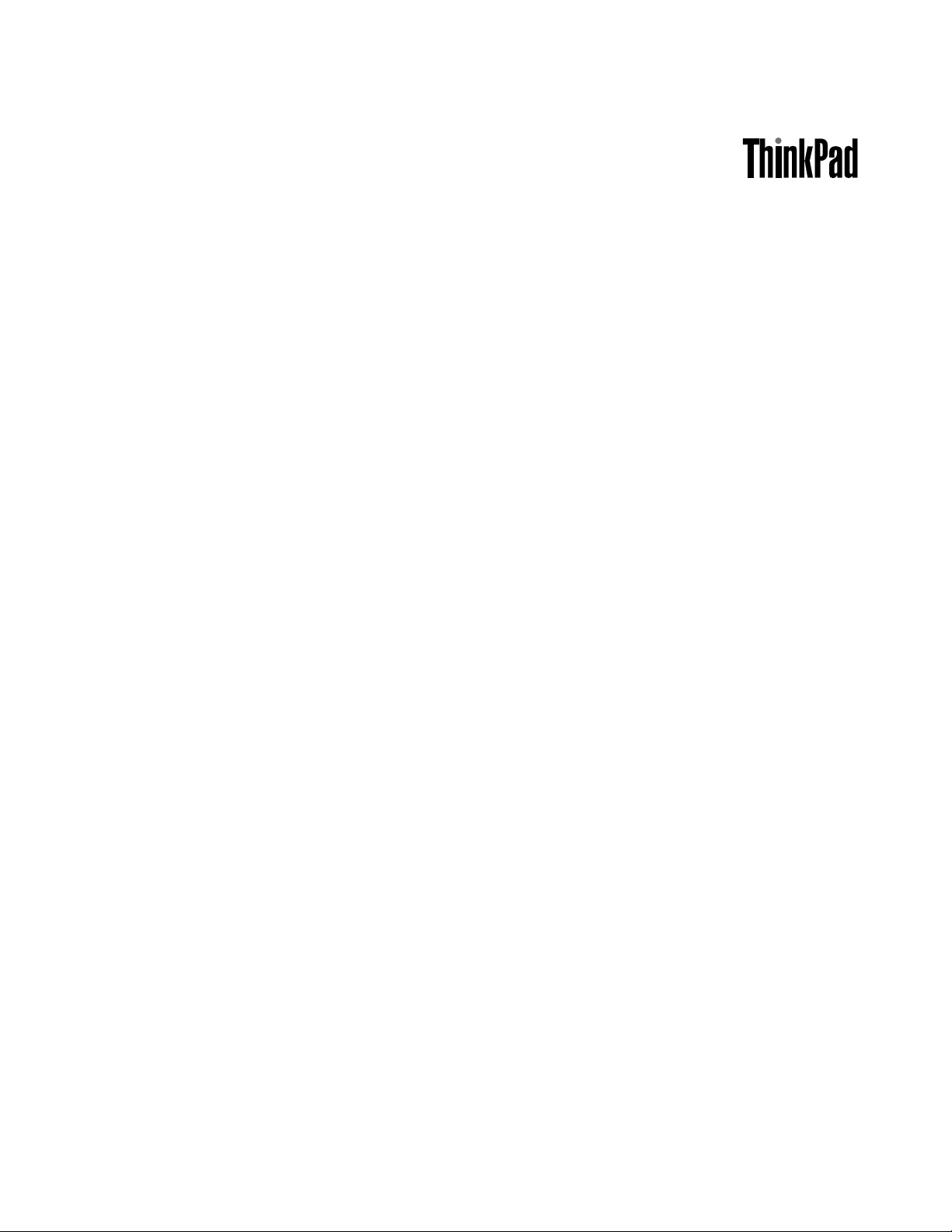
Användarhandbok
ThinkPadTablet2
Page 2
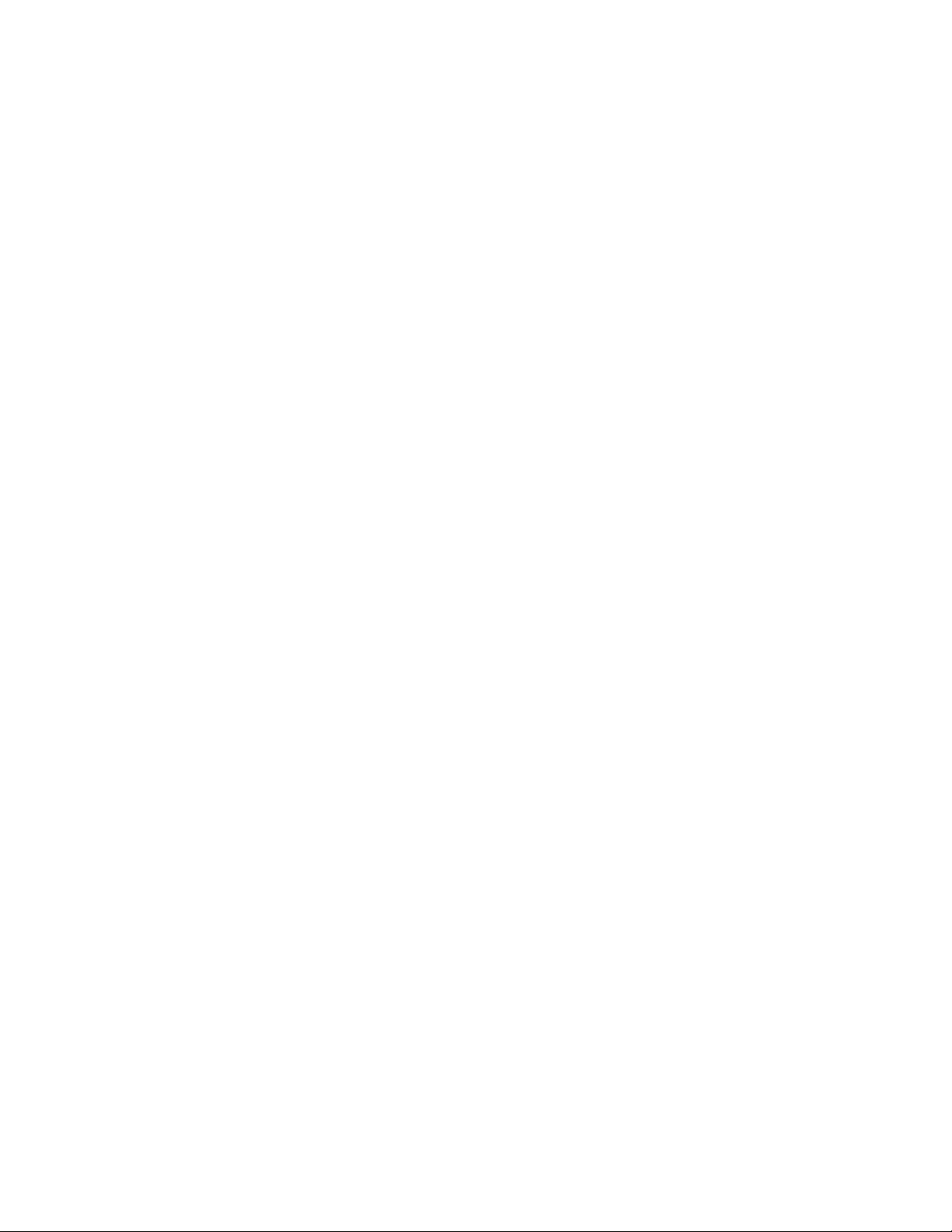
Anmärkningar:Innandubörjaranvändaproduktenellerhandbokenbörduläsaföljande:
•Säkerhets-,garanti-ochinstallationshandbok
•RegulatoryNotice
•”Viktiginformationomsäkerhetochhantering”påsidaniii
•BilagaC”Information”påsidan71
Säkerhets-,garanti-ochinstallationshandbokenochRegulatoryNoticefinnstillgängligapåwebbplatsen.Gå
tillhttp://www.lenovo.com/UserManualsomduvilltittanärmarepådessadokument.
Fjärdeutgåvan(September2013)
©CopyrightLenovo2012,2013.
MEDDELANDEOMBEGRÄNSADERÄTTIGHETER:Omdata,programvaraellertjänsterlevererasunderettGSA-avtal
(GeneralServicesAdministration)omfattasanvändning,reproduktionochspridningavbegränsningarenligtAvtal
nr.GS-35F-05925.
Page 3
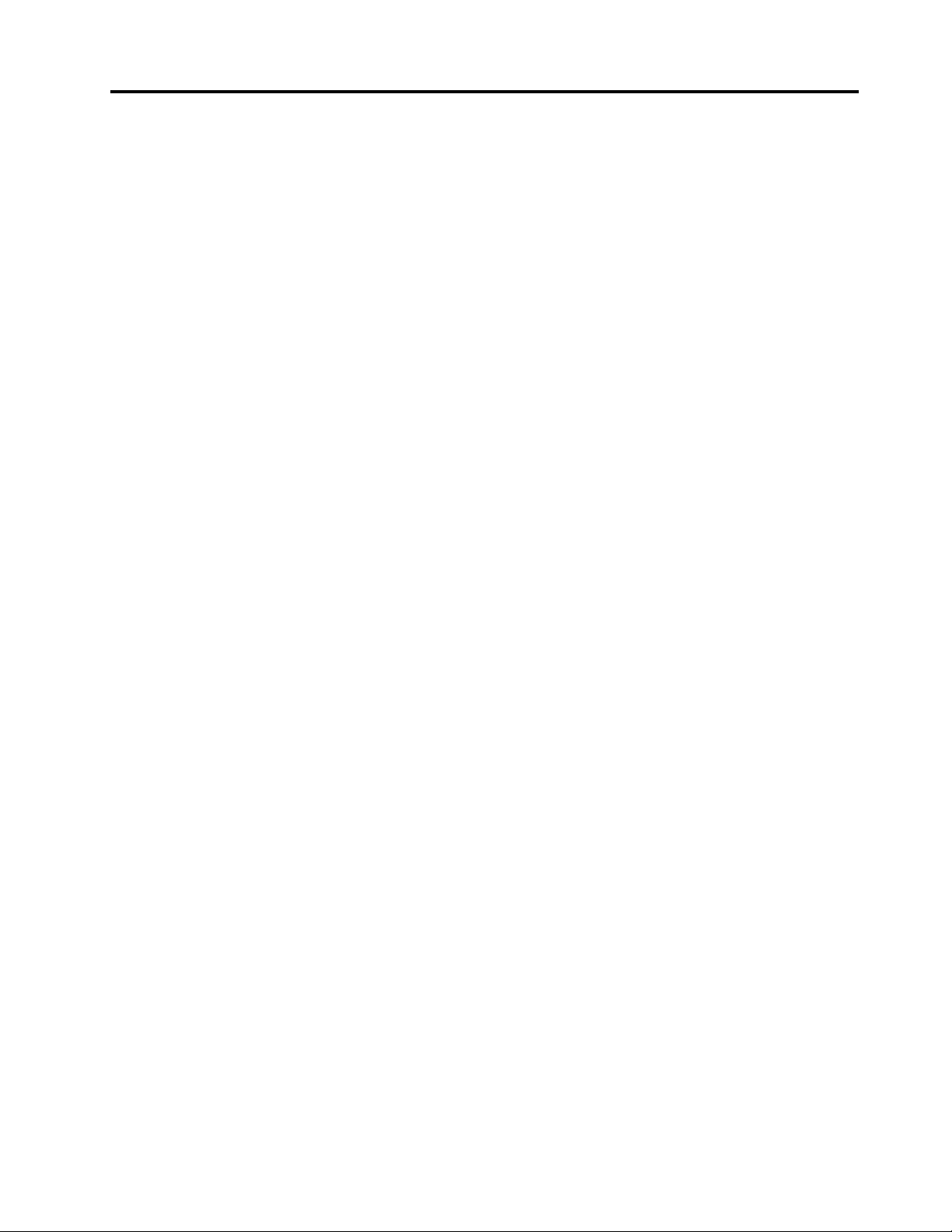
Innehåll
Läsdettaförst.............iii
Viktiginformationomsäkerhetochhantering....iii
Kapitel1.Produktöversikt........1
Pekplattansyttre...............1
Seddframifrånochfrånsidan........1
Seddbakifrån..............3
Tillbehör..................4
Funktioner.................4
Specifikationer................5
Driftmiljö..................6
Kapitel2.Kommaigång.........7
Installationsanvisningar............7
Användamultitouch-skärmen..........7
Användaskärmtangentbordet.........10
Användatryckkänsligttangentbordochritbord..11
Användadigitaliseringspennan........11
Sökaefterinstalleradeprogram........12
Hämtaspelochprogram...........12
Kapitel3.Trådlösanätverkoch
enheter................15
InstalleraSIM-kortet............15
Fastställavilketmobiltnätverkduanvänder...16
Anslutatillettmobiltdatanätverk.......16
AnslutatillettWi-Fi-nätverk.........17
AnvändaBluetooth-enheter.........18
Kapitel4.Batterioch
strömförsörjning...........21
Laddabatteriet..............21
Förlängabatteritidenmellanladdningar.....22
Kontrollerabatteristatus...........23
Kapitel5.Användapekplattan....25
Väljaattskrivbordetellerstartskärmenvisasvid
starteniWindows8.1............25
AnvändaInternet..............25
Användapekplattanförunderhållning.....25
Användahörlurar............25
Användakamerorna...........26
Visabilderochtittapåfilmer.......26
Lyssnapåmusik............26
Läsaböcker..............26
Arbetamede-post.............27
Användaskärmbildsfunktionen........27
ArbetamedUSB-enheter..........27
Användinkontaktenförlikström......27
AnvändaUSB-porten..........27
AnvändamicroSD-kortläsaren.........27
AnvändaHDMI-enheter...........29
Användasynkroniseringslösningar.......29
DeladinInternetanslutning:..........29
AnvändaGPS-satellitmottagaren.......30
Kapitel6.ThinkPadTablet2-tillval..31
ThinkPadTablet2BluetoothKeyboardwith
Stand..................31
ThinkPadT ablet2Dock...........32
AnvändaBluetooth-tangentbordet.......33
AnvändaThinkPadTablet2
Dock-dockningsstationen..........34
Kapitel7.Säkerhet..........37
Användalösenord.............37
Lösenordochvänteläge.........37
Lösenordföradministratör........37
Angeinställningarförsäkerhetskretsen.....38
Användabrandväggar............39
Skyddadatamotvirus...........39
Kapitel8.Återställning-översikt...41
Återställadinpekplatta...........41
Återställadinpekplattatillfabriksstandard....41
Avanceradestartalternativ..........42
Kapitel9.Avanceradkonfigurering..43
Installeradrivrutiner.............43
ThinkPadSetup..............43
MenynMain..............43
MenynDate/Time............44
MenynConfig.............44
MenynSecurity............45
MenynStartup.............47
MenynRestart.............47
UppdaterasystemetsUEFIBIOS......48
Användasystemadministrativafunktioner....48
Systemadministration..........48
Angefunktionförsystemadministration...49
Kapitel10.Duochpekplattan.....51
Bekvämlighetochhjälpmedel.........51
Ergonomiocharbetsrutiner........51
©CopyrightLenovo2012,2013
i
Page 4
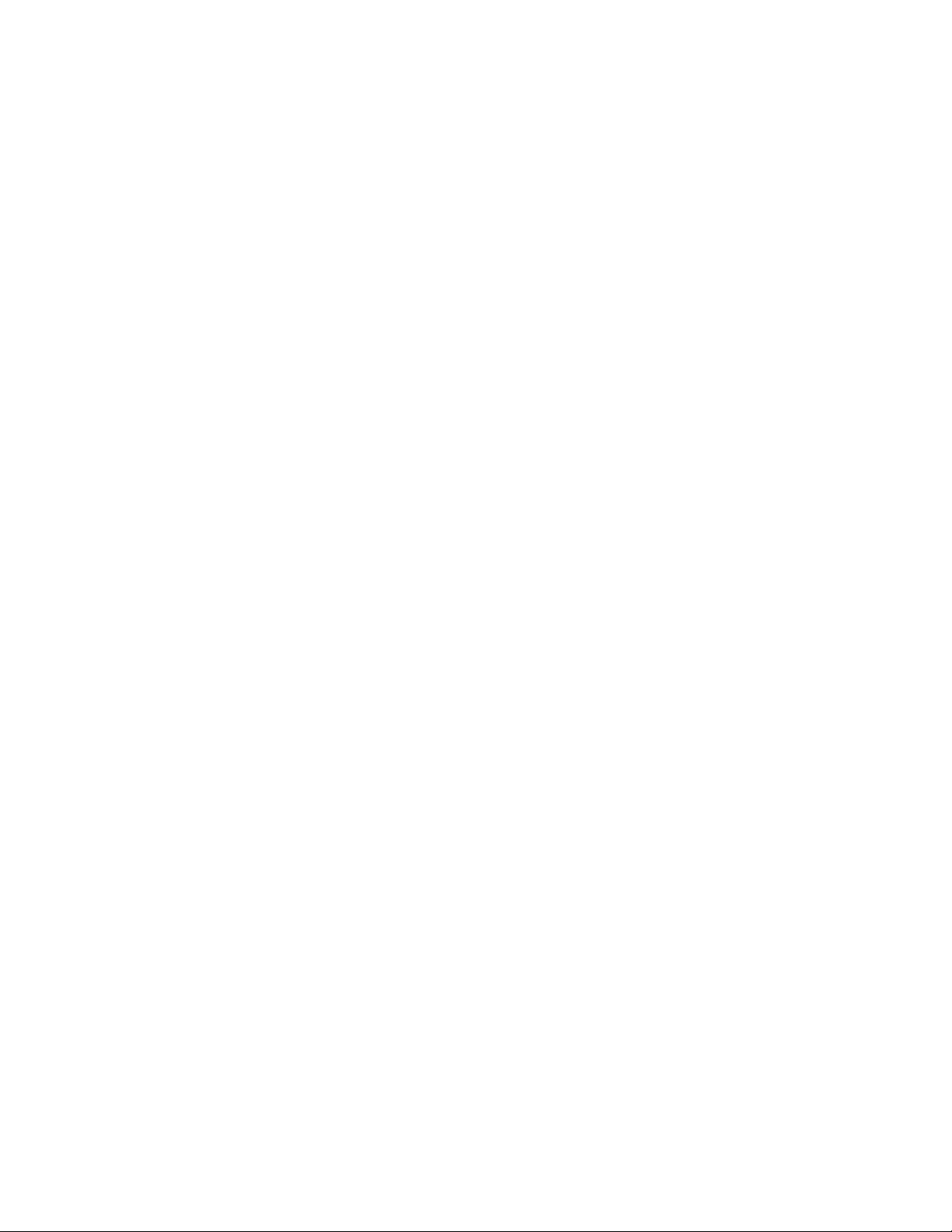
Hjälpmedelsinformation.........51
Hämtauppdateringar............51
Tamedpekplattanpåresor.........52
Tipsvidresor.............52
Resetillbehör.............53
Skötselochunderhåll............53
Kapitel11.Felsökning.........55
Felsökning................55
Återställningvidettallvarligtprogramfel.....56
Felmeddelanden..............56
Felutanfelmeddelanden...........57
Kapitel12.Teknisksupport......59
Lenovostekniskasupport..........59
Lenovosanvändarforum...........60
SkaffaThinkPad-tillbehör..........60
BilagaA.Informationomregleroch
bestämmelser.............61
Informationomtrådlöst...........61
PlaceringavUltraConnect-antenner....62
Informationomexportklassificering......62
Anmärkningomelektromagnetiskstrålning...62
FCC:s(FederalCommunicationsCommission)
deklarationomöverensstämmelse.....62
Informationomelektromagnetiskstrålning
klassB(föranvändareiKanada)......63
Europeiskaunionen–intygom
överensstämmelsemedEMC-direktiv....63
KlassB-deklaration(Tyskland).......63
KlassB-deklaration(Sydkorea)......64
KlassB-deklarationfrånVCCI(Japan)....64
Informationomproduktermedmindreäneller
likamed20Aperfas(föranvändareiJapan).64
InformationomLenovosproduktservicei
Taiwan................64
Merinformationomreglerochbestämmelser..65
BilagaB.Miljöinformationoch
informationomåtervinningoch
avfallshantering............67
Lenovosåtervinningsinformation.......67
InformationomåtervinningförJapan......67
InformationomåtervinningiBrasilien......68
Viktigavfalls-ochåtervinningsinformation....68
InformationombatteriåtervinningiTaiwan....69
InformationombatteriåtervinningiUSAoch
Kanada.................69
InformationombatteriåtervinningiEU.....69
InformationförKinaomåtervinningavelektriska
ochelektroniskaprodukter(WEEE).......70
BilagaC.Information.........71
Varumärken................71
BilagaD.Direktivombegränsningar
avfarligaämnen(RoHS).......73
Direktivförelektriskaochelektroniskaprodukteri
EU...................73
Direktivförelektriskaochelektroniskaprodukteri
Kina...................73
Direktivförelektriskaochelektroniskaprodukteri
Turkiet..................73
Direktivombegränsningaravfarligaämneni
Ukraina.................74
Direktivombegränsningaravfarligaämneni
Indien..................74
iiAnvändarhandbok
Page 5
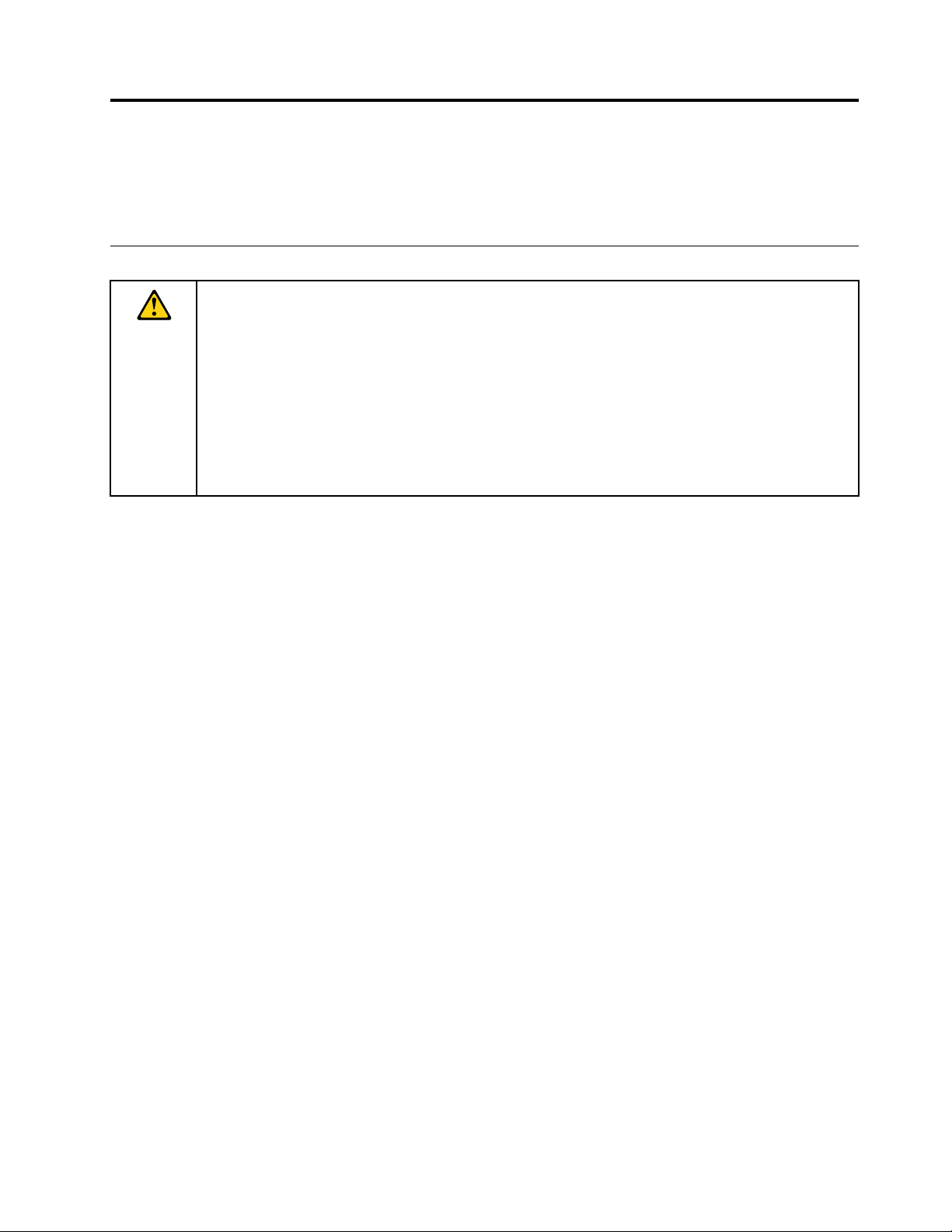
Läsdettaförst
Setillattduföljerrådensåattdufårnyttaochnöjeavpekplattanunderlångtidframöver.Omduinteföljer
rådenkanduivärstafallskadasellersåslutarenhetenattfungera.
Viktiginformationomsäkerhetochhantering
Undvikpersonskador,skadorpåutrustningenochskadorpågrundavolyckshändelserpådinThinkPad
Tablet2(ifortsättningenpekplattan)genomattläsaallinformationidettaavsnittinnanduanvänderden.
DetaljeradeanvändningsinstruktionerfinnsiAnvändarhandbokenförThinkPadT ablet2(denhär
publikationen).DukommeråtAnvändarhandbokenförThinkPadTablet2påföljandesätt:
•Gåtillhttp://www.lenovo.com/UserManualsochföljinstruktionernasomvisaspåskärmen.
•Startapekplattan.PekapåLenovoSupportpåstartskärmen.PekasedanpåAnvändarhandbok.
•ÖppnaWindows
Detfinnsflertipsomhurduanvänderdinpekplattapåettsäkertsättpå:
http://www.lenovo.com/safety
Varförsiktignärduhanterardinpekplatta:
Tappadeninte,böjdeninte,stickintehålpådenochförinteinfrämmandeföremålidenochplaceraheller
intetungaföremålpåden.Känsligakomponenteripekplattankanskadas.
®
Hjälpochsupport.PekasedanpåLenovoUserGuide.
®
Pekplattansskärmärtillverkadiglas.Glasetkangåsönderomdutapparenhetenpåetthårtunderlageller
omdenutsättsförenkraftigstötellerhamnarunderetttungtföremål.Omglasetsprickerelleromdetslås
flisorurglasetskaduinteröradetellerförsökatabortdetfrånpekplattan.Fortsättinteanvändaden.
KontaktaLenovos
®
tekniskasupportförinformationomreparation,inbyteelleråtervinning.
Tainteisärochmodifieraintepekplattan:
Pekplattanärförseglad.Detfinnsingadelarinutienhetensomanvändarensjälvkanrepareraellerrengöra.
Allareparationeravdatornsinremåsteutförasavenserviceverkstadellerteknikersomharauktoriseratsav
Lenovo.Garantinupphörattgällaomduöppnarellerändrarenheten.
Försökintebytautdetinbyggdabatteriet:
Byteavdatornsinternauppladdningsbarabatterimåsteutförasavenserviceverkstadellerteknikersom
harauktoriseratsavLenovo.ServiceverkstäderellerteknikersomharauktoriseratsavLenovoåtervinner
Lenovo-batterierenligtlokalaföreskrifter.
Skyddapekplattanochadapternmotväta:
Sänkintenedpekplattanivattenochlämnadenintepåplatserdärdenkanbliblötavvattenellerandra
vätskor.
Laddaendastenhetenpågodkäntsätt:
Följandemetoderärgodkändaförladdningavpekplattansinbyggdabatteri:
©CopyrightLenovo2012,2013
iii
Page 6

Laddningsmetod
ThinkPadTablet2Dock(snabbaste
laddningsmetod)
ThinkPadT abletACAdapterGodkändmenbatterietladdasväldigt
EnUSB-anslutningmellan
inkontaktenförlikströmpåpekplattan
ochenUSB-portpåendatoreller
någonannanenhetsomföljerUSB
2.0-standarden(långsammaste
laddningsmetoden)
Pekplattanpå
(Bildskärmenärpå)
GodkändGodkänd
långsamt.
Denhärladdningsmetoden
kompenserarförenergikonsumtionen.
Batterietkommerattladdasur
långsammareänvanligt.
Pekplattanäravstängdelleri
skärmlåsningsläge
(Bildskärmenäravstängd)
Godkänd
Godkändmenbatterietladdasväldigt
långsamt.
Laddarekanblivarmaundernormalanvändning.Setillattladdarenärtillräckligtventilerad.Taurladdarens
nätsladdomnågotavföljandeinträffar:
•Laddarenharutsattsregn,vätskaellerfukt.
•Laddarenharspåravyttreskador.
•Laddarenbehöverrengöras.
Lenovokanintehållasansvarigtförfunktionochsäkerhethosproduktersomintetillverkasellerhar
godkäntsavLenovo.
Undvikhörselskador:
Pekplattanharenhörlurskontakt.Användalltidhörlurskontaktenförhörlurarelleröronsnäckor.
Varning:
Alltförhögaljudnivåeriheadsetochhörlurarkanledatillhörselnedsättningar.Omequalizernställsin
påförhöganivåerökarutsignalenseffektochdärmedvolymenihörlurarochheadset.Därförskadu
alltidvaraförsiktignärduställerinequalizernsåattdinhörselinteskadas.
Detkanvarafarligtattanvändaheadsetellerhörlurarunderenlångperiodmedhögljudvolymomditt
headsetellerdinahörlurarinteföljerspecifikationernaförEN50332-2.Uttagetförhörlurarpåpekplattan
uppfyllerkraveniEN50332-2,punkt7.Specifikationenbegränsarpekplattansverkliga,utgående
RMS-spänningtill150mV.SetillattheadsetellerhörlurarocksåföljerEN50332-2(begränsningarenligt
punkt7)förnormalspänning(wideband)på75mVförattförhindrahörselskador.Detkanvarafarligtatt
användaheadsetsominteföljerEN50332-2pågrundavförhögaljudtrycksnivåer.
Omhörlurarellerheadsetingårsomendelavutrustningentillpekplattanvidleveransenuppfyller
kombinationenavhörlurar/headsetochenhetredanspecifikationernaiEN50332-1.Omduanvänderandra
headsetellerhörlurarsåsetillattdeföljerEN50332-1(paragraf6.5omgränsvärden).Detkanvarafarligtatt
användaheadsetsominteföljerEN50332-1pågrundavförhögaljudtrycksnivåer.
Varförsiktignärduanvänderpekplattanimotorfordonochpåcykel:
Sättalltiddinochandrassäkerhetiförstarummet.Följlagarna.Detkanfinnaslokalaföreskriftersomstyr
hurdufåranvändamobilaelektroniskaenheternärduframförettmotorfordonellercyklar,ochdessa
föreskriftergällerisåfallävendinpekplatta.
Återvinnenhetenenligtlokalaföreskrifter:
Närpekplattanäruttjäntfårduintebrytamotlokalaföreskriftergenomattt.ex.krossaellerbrännaden,
ellerkastadenivattnet.Vissadelarinnehållerämnensomkanexploderaochläckaellerhaannannegativ
miljöpåverkanomenhetenavyttraspåfelsätt.
ivAnvändarhandbok
Page 7
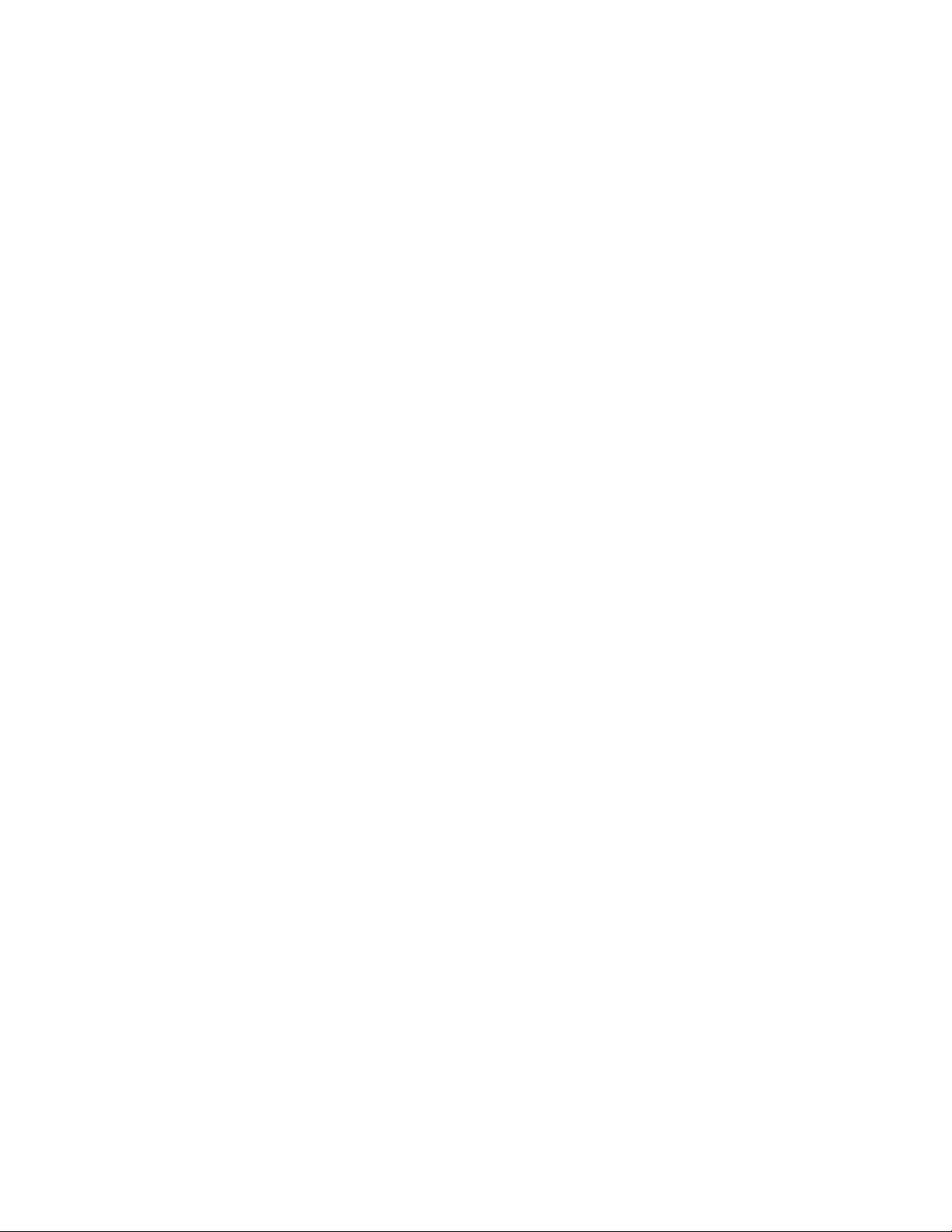
MerinformationfinnsiBilagaB”Miljöinformationochinformationomåtervinningochavfallshantering”
påsidan67
.
Setillattintebarnkommeråtpekplattanochdesstillbehör:
Enheteninnehållersmådelarsomkanutgörakvävningsriskförsmåbarn.Dessutomkanglasskärmengå
sönderellersprickaomenhetentappaspåetthårtunderlag.
Skyddadataochprogram:
Taintebortokändafilerochändraintenamnpåfilerellerkatalogersomduinteharskapatsjälv.Om
dugördetkanpekplattansprogramslutafungera.
Tänkpåattnärduanslutertillnätverksresurserkanpekplattanutsättasfördatorvirus,hackare,spionprogram
ochandraattackersomkanskadaenheten,programvaranellerdinadata.Setillattduhartillräckligtskyddi
formavbrandväggar,antivirus-ochantispionprogramochhållskyddsprogrammenuppdaterade.
Låtintepekplattankommainärhetenavelektriskaapparatersomelektriskafläktar,radioapparater,högtalare
medinbyggdströmförsörjning,luftkonditioneringsaggregatochmikrovågsugnar.Degenererarstarka
magnetfältsomkanskadabildskärmenochdatapåenheten.
Varmedvetenomvärmensomalstrasavpekplattan:
Närpekplattanärpåslagenellerbatteriethållerpåattladdas,kanenhetensundersida,handledsstödet
ochandradelarblivarma.Hurmycketvärmesomavgesberorpåsystemaktivitetenochbatteriets
laddningsnivå.Omdut.ex.hardatorniknäetlängekanhudenbliirriteradavvärmen.Haintepekplattani
knäetochundvikattlåtahändernaellernågonannandelavkroppenkommaikontaktmedvarmadelar
avdatornunderenlängretid.
PVC-kablarochinformationomnätsladdar
VARNING:Närduhanterarkabelntilldenhärproduktenellerkablartilltillbehör,kommerduikontakt
medbly,enmetallsomiKalifornienhardokumenteratskunnaorsakacancer,missbildningarochandra
reproduktionsstörningar.T vättahändernanärduärklar .
InformationföranvändareiBrasilien
Batterikapacitet:8,21Ah
Enlängretidsexponeringförljudnivåersomöverstiger85dB(A)kanorsakahörselskador.
©CopyrightLenovo2012,2013
v
Page 8
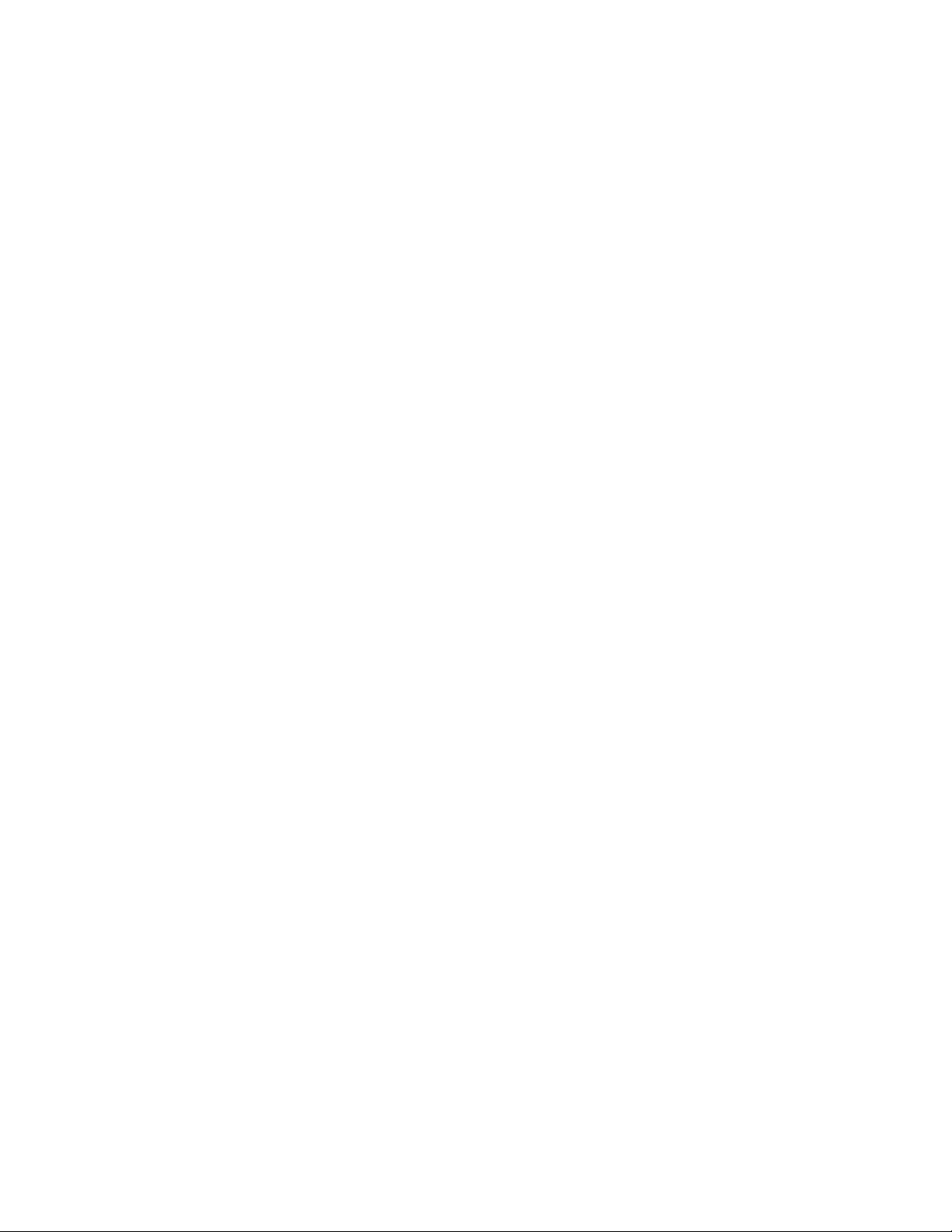
viAnvändarhandbok
Page 9
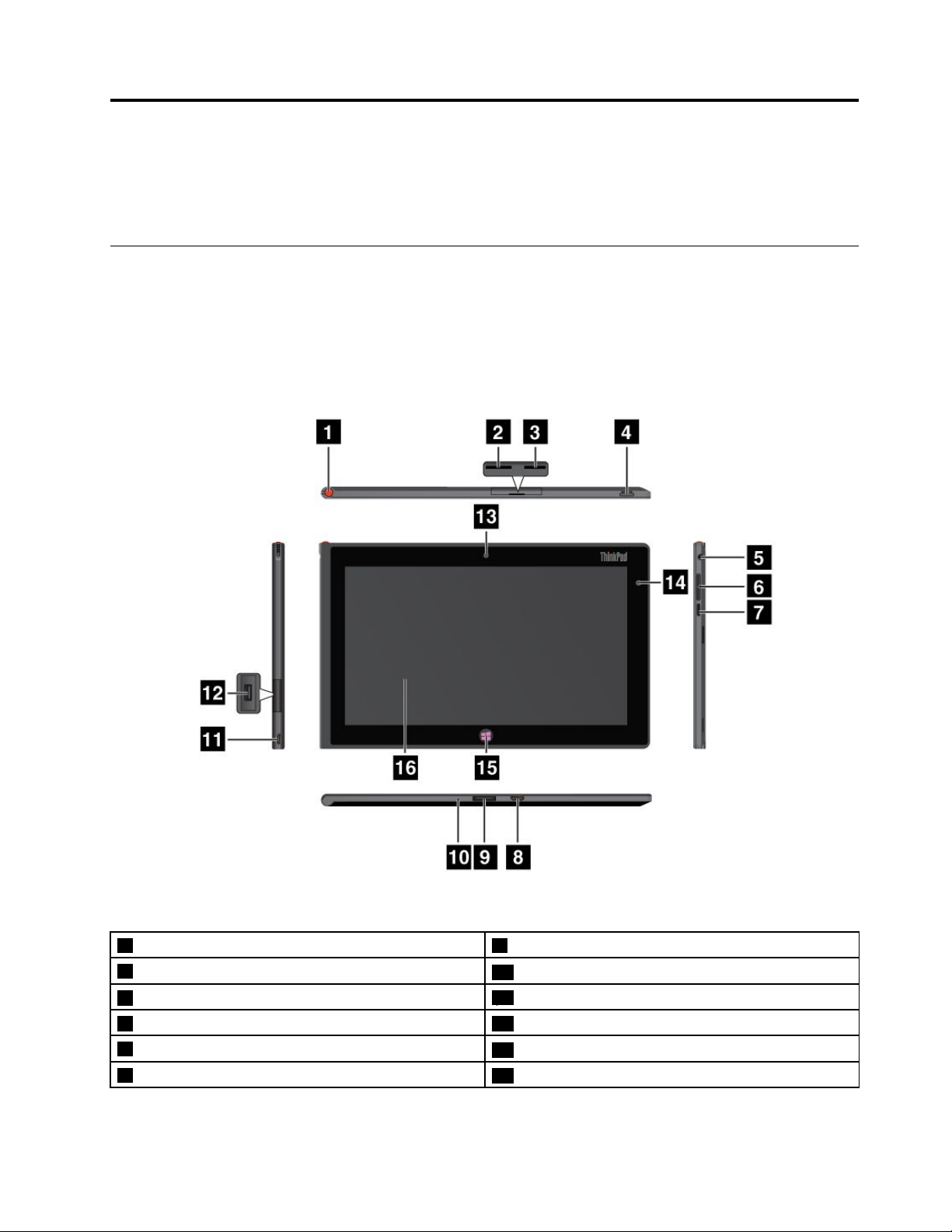
Kapitel1.Produktöversikt
Dethärkapitletinnehålleröversiktsinformationompekplattan,bl.a.omplaceringenavkontakteroch
kontroller,samtfunktionertillbehör,specifikationerochoperativmiljö.
Pekplattansyttre
Dethäravsnittetbehandlarpekplattansolikamaskinvarufunktionerochinnehållergrundläggandeinformation
somdubehöverförattkunnabörjaanvändaenheten.
Seddframifrånochfrånsidan
Bild1.ThinkPadT ablet2-enhetenframifrånochfrånsidan
1Lagringfördigitaliseringspennan
2SIM-kortplats
3MicroSD-kortläsare
4Strömbrytare12USB-kontakt
5Kontaktförmikrofonellerhörlurar
6Volymreglage
©CopyrightLenovo2012,2013
9ThinkPadTablet2Dock-kontakt
10Hålförnödåterställning
11Inkontaktförlikström
13Framåtriktadkamera
14Sensorföromgivningsljus
1
Page 10
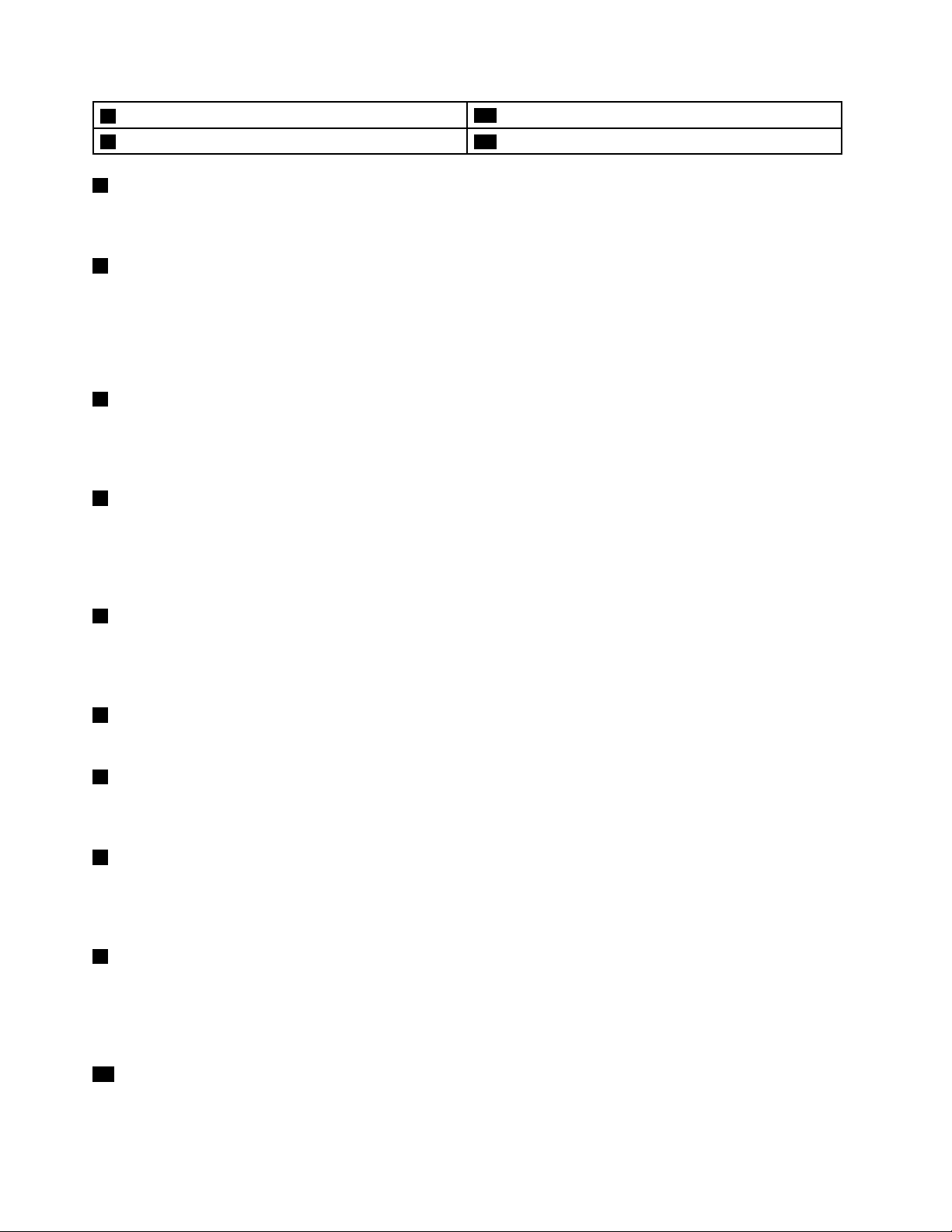
7Låsknappförskärmvridning
8MiniHDMI™-kontakt
1Lagringfördigitaliseringspennan
15Windows-knapp
16Multitouch-skärm
Ompekplattanlevererasmedendigitaliseringspennaelleromduharköptensjälvkanduförvaradeni
pennfacket.
2SIM-kortplats
ÖppnaluckansåattdukommeråtSIM-kortplatsen(SubscriberIdentificationModule).Dukanupprätta
entrådlösWAN-anslutning(WideAreaNetwork)genomattsättaiettSIM-kort.Instruktioneromhurdu
installerarSIM-kortetfinnsi”InstalleraSIM-kortet”påsidan15
.
Anm:SIM-kortplatsenharingenfunktionpåmodellermedendastWi-Fi.
3MicroSD-kortläsare
ÖppnaluckansåattdukommeråtmicroSD-kortläsaren.InstalleraettsäkertdigitaltSD-kortimicro
SD-mediakortläsarenomduvillkommaåtdataellerlagra.I”AnvändamicroSD-kortläsaren.”påsidan27
finnsmerinformation.
4Strömbrytare
Tryckpåströmbrytarenomduvillstartapekplattan.
Ompekplattanslutarsvaraochduintekanstängaavden,hållerduströmbrytarenintrycktunderminst
fyrasekunder.
5Kontaktförmikrofonellerhörlurar
Ansluthörlurartillkontaktenomduvilllyssnapåstereoljudfrånpekplattanelleranslutenmikrofonom
duvillspelainljudellerringasamtal.Dukanävenanslutaettheadsetomdetharkombineradkontakt
förljudochmikrofon.
6Volymreglage
Höjellersänkvolymenförattjusterapekplattansvolym.
7Låsknappförskärmvridning
Tryckpåknappenomduvillinaktiverafunktionenförautomatiskskärmrotering.Aktiverafunktionengenom
atttryckapåknappenigen.
8MiniHDMI™kontakt
PekplattanharenHDMI-port(High-DefinitionMultimediaInterface),ettdigitaltgränssnittförljudochbild
somdukananvändaförattanslutaenkompatibeldigitalljudenhetellerenbildskärm,t.ex.enHDTV(High
DefinitionTelevision).Merinformationfinnsi”AnvändaHDMI-enheter”påsidan29
9ThinkPadTablet2Dock-kontakt
.
DenhärkontaktenanvändsförattkopplainenThinkPadTablet2Dock-dockningsstation.ThinkPad
Tablet2Dock-dockningsstationenfinnssomtillbehörochkanbeställaspåLenovoswebbplats
http://www.lenovo.com/accessories/services/index.html.Merinformationfinnsi”AnvändaThinkPadTablet
2Dock-dockningsstationen”påsidan34
.
10Hålförnödåterställning
Ompekplattanintesvararochdetintegårattstängaavellerstartadengenomatttryckapåochhållaned
strömbrytaren,kanduåterställadengenomattstickainettuträtatgemienhetensnödåterställningshål.
2Användarhandbok
Page 11
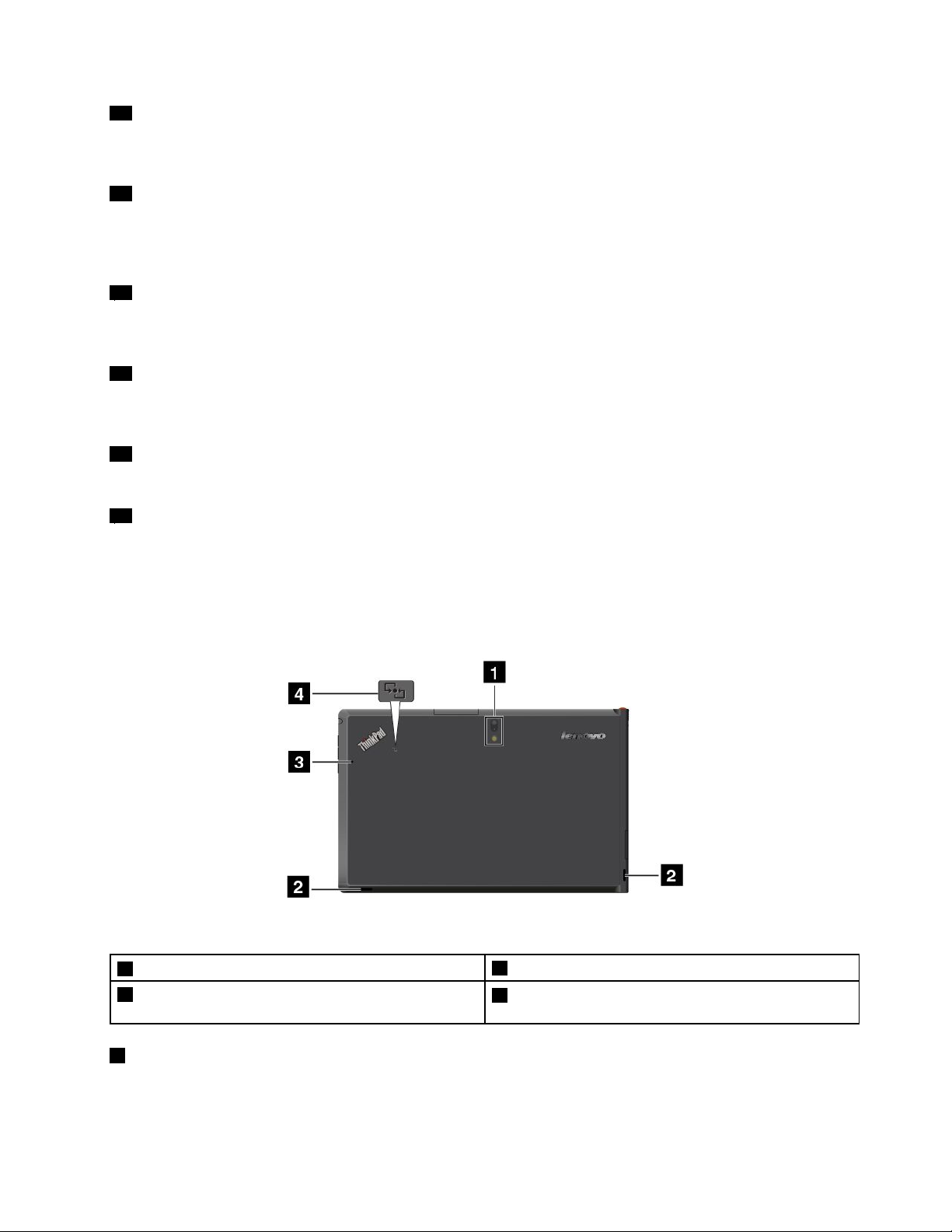
11Inkontaktförlikström
DukanävenanvändadenmedföljandeUSB-kabelntillsammansmednätadapternförattladdapekplattan
närbatteriethållerpåatttaslut.Se”Laddabatteriet”påsidan21
12USB-kontakt
.
ÖppnaUSB-kontaktensluckafårattkommaåtUSB-kontakten.USB-portenanvändsförattansluta
kompatiblaUSB-enheter,t.ex.USB-mus,USB-tangentbordellerUSB-lagringsenheter.Se”Använda
USB-porten”påsidan27
13Framåtriktadkamera
.
Pekplattanärförseddmedenframåtriktad2MP-kamerasomdukananvändaföratttabilder,spelainfilm
ochringavideosamtalviawebbprogram.Merinformationfinnsi”Användakamerorna”påsidan26.
14Sensorföromgivningsljus
Denhärsensornkänneravomgivningsljuset.Skärmensljusstyrkaanpassasautomatisktberoendepå
omgivandeljudförhållanden.
15Windows-knapp
NärduvillgåtillStartskärmentryckpåWindows-knappen.
16Multitouch-skärm
Pekapåskärmennärduvillanvändakontrollerna,inklusiveikoner,menyposterochskärmtangentbordet.
Merinformationfinnsi”Användamultitouch-skärmen”påsidan7.
Seddbakifrån
Bild2.ThinkPadTablet2-enhetenbakifrån
1Bakåtriktadkameramedinbyggdblixt
2Högtalare
3Mikrofon
4NFC-logotyp(NearFieldCommunication)(påvissa
modeller)
1Bakåtriktadkameramedblixt
Pekplattanärförseddmedenbakåtriktad8MP-kameramedinbyggdblixtsomdukananvändaförattta
bilderochspelainfilm.Merinformationfinnsi”Användakamerorna”påsidan26.
Kapitel1.Produktöversikt3
Page 12
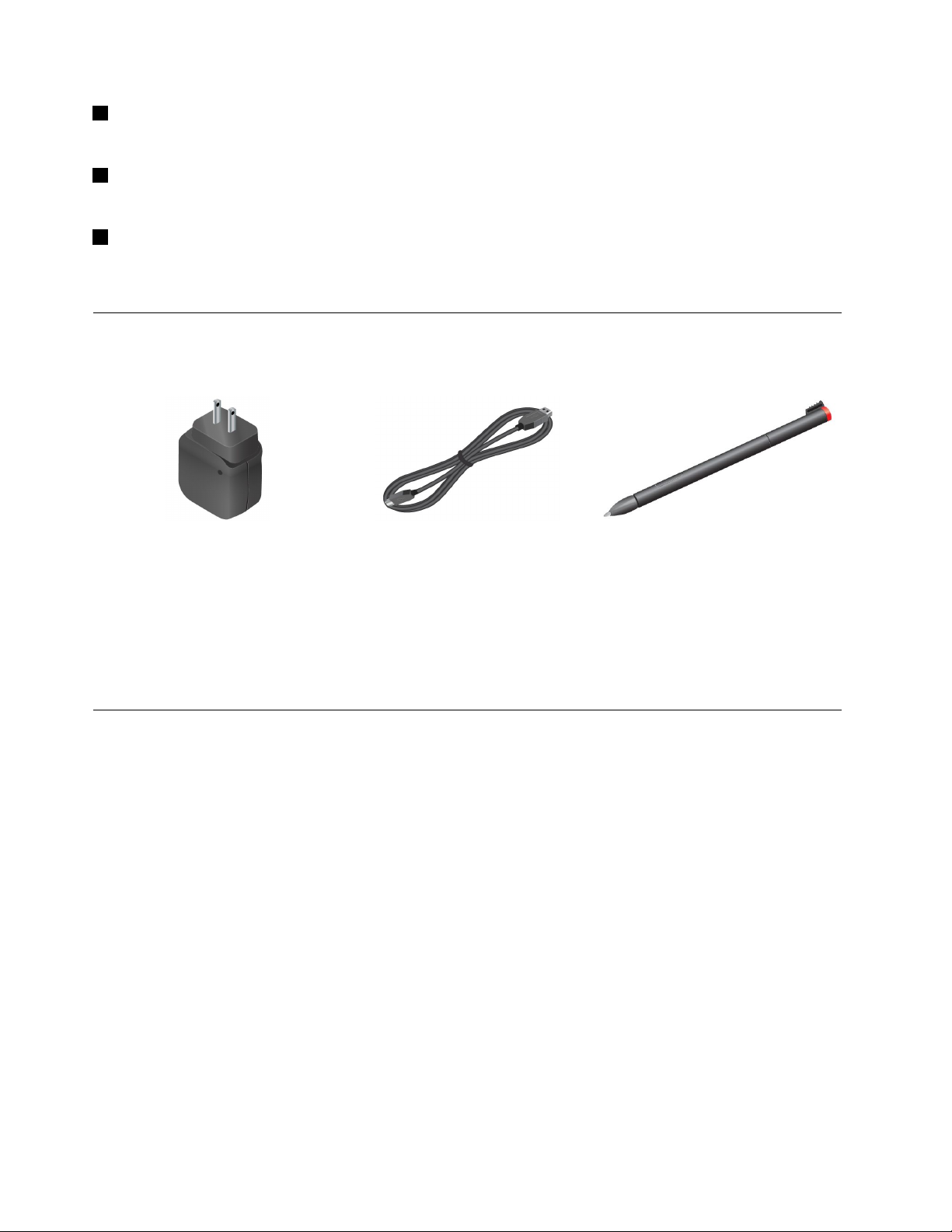
2Högtalare
Deinbyggdahögtalarnakananvändasförmusikochfilmljud.
3Mikrofon
Medhjälpavdeninbyggdamikrofonenkanduspelainljudiettprogramsomkanhanteraljud.
4NFC-logotyp(NearFieldCommunication)(påvissamodeller)
OmpekplattanärutrustadmedNFC-funktion(NearFieldCommunication)sitterNFC-logotypenundertillpå
pekplattan.
Tillbehör
Bild3.Tillbehör
•ThinkPadTabletACAdapterochUSB-kabeln:AnvändnätadapternmeddenmedföljandeUSB-kabeln
förattkörapekplattanpåströmochladdabatteriet.
•Digitaliseringspenna(förvissamodeller):Ompekplattanharendigitaliseringspennakanduanvända
denförattskrivaellerritapåettnaturligtsättochutföraandraåtgärderutanattpekapåskärmenmed
fingret.Merinformationfinnsi”Användadigitaliseringspennan”påsidan11.
Funktioner
Processor
•Intel
®
Operativsystem
•Microsoft
•Windows8.1(32-bitars)
Minne
•2GB
Internlagring
•64GB
•32GB
™
Atom
-processorZ27601,8GHzmedIntelBurstTechnology,1,5GHzHFM,600MHzLFM
®
Windows8(32-bitars)
Bildskärm
•Kemisktförstärktglas
•Storlek:257mm(10,1tum)
4Användarhandbok
Page 13
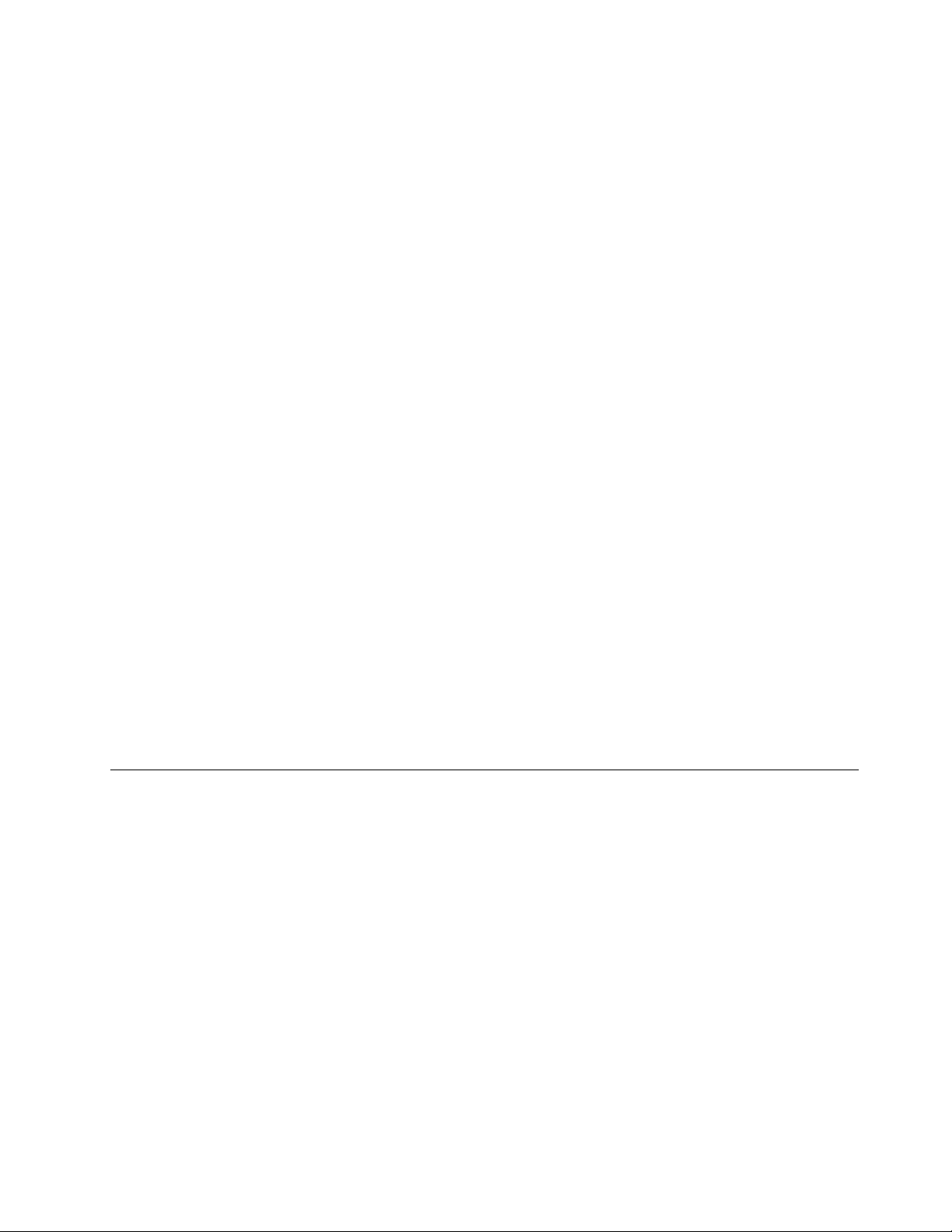
•Skärmupplösning:1366x768bildpunkter
•Automatiskregleringavljusstyrka
•IPS-teknik(in-planeswitching)
•TeknikförLED-bakgrundsbelysning
•Multitouch-teknik
•StödförinmatningavThinkPaddigitaliseringspenna
Inbyggdakameror
•Framåtriktadkamera,2MP
•Bakåtriktad8MP-kameramedinbyggdblixt
Anslutningar
•EnMiniHDMI-kontakt
•EnUSB2.0-kontakt
•Eninkontaktförlikström
•EnThinkPadTablet2Dock-kontakt
•Enkontaktförmikrofonellerhörlurar
Kortplatsochkortläsare
•SIM-kortplats
•MicroSD-kortläsare
GPSochtrådlösafunktioner
•GPS-satellitmottagare(GlobalPositioningSystem)
•Bluetooth4.0
•NFC(påvissamodeller)
•TrådlöstLAN(802.11a/g/n)
•TrådlöstWAN(vissamodeller)
Specifikationer
Storlek
•Bredd:262,6mm(10,3tum)
•Djup:164,6mm(6,48tum)
•Höjd:9,8mm(0,39tum)
Batteri
•Litiumpolymerbatteri,30Wh
Strömkälla(nätadapter)
•Växelspänningmedsinusformochfrekvensen50till60Hz
•Spänningtillnätadapter:100-240Vväxelström
Kapitel1.Produktöversikt5
Page 14
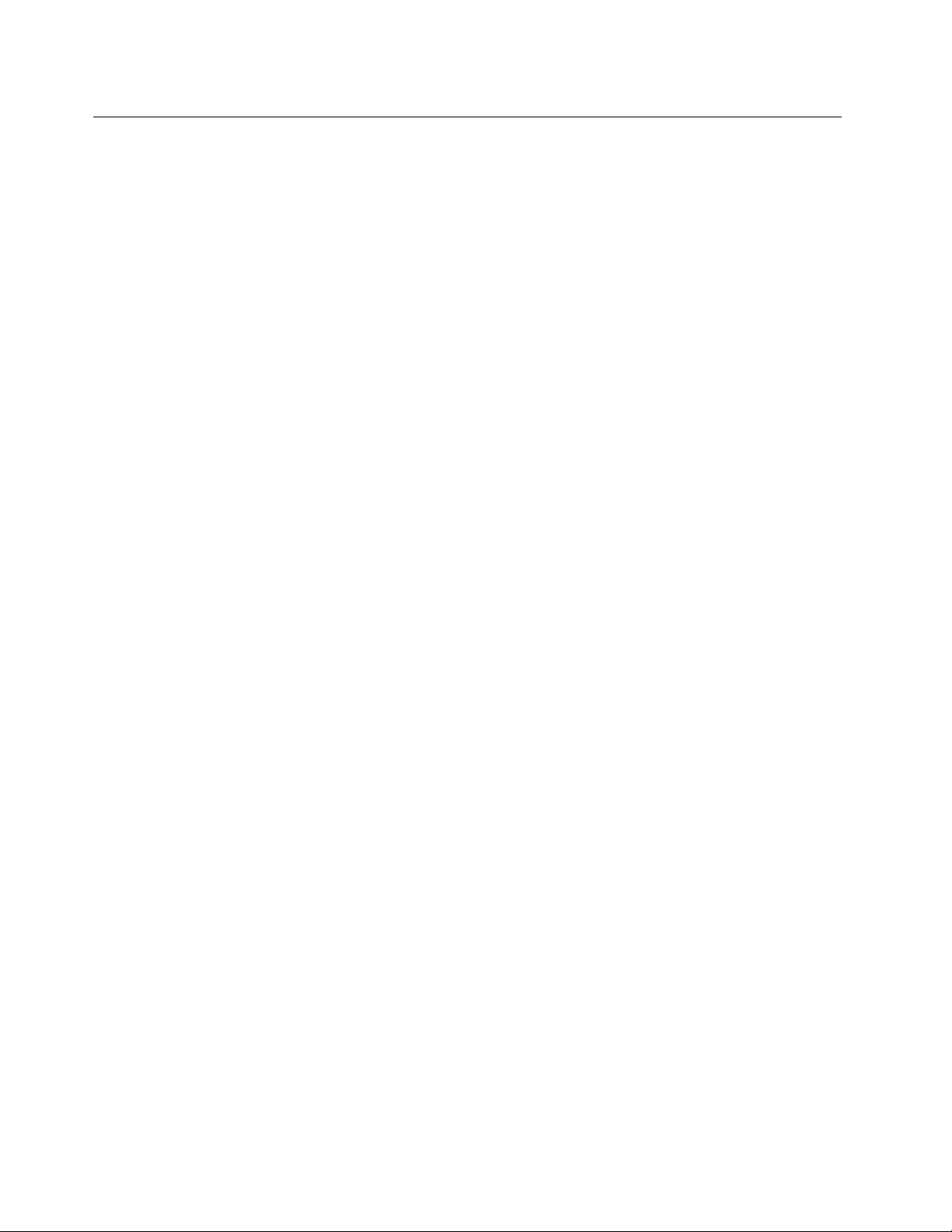
Driftmiljö
•Maximalhöjdutantryckutjämning:3048m
•Temperatur:
–Påhöjderupptill2438m
Närdatornanvänds:5,0°Ctill35,0°C(41°Ftill95°F)
Förvaring:5,0°Ctill43,0°C(41°Ftill109°F)
–Påhöjderöver2438m
Maximaltemperaturvidanvändningutantryckutjämning:31,3°C(88°F)
•Relativluftfuktighet:
–Underanvändning:8%till80%
–Förvaring:5%till95%
Förvaraommöjligtpekplattanpåentorrplatsmedbraventilationdärdeninteutsättsfördirektsolljus.
Förvarainteenhetenismutsigochdammigmiljöellermycketvarmtellerkallt.
6Användarhandbok
Page 15
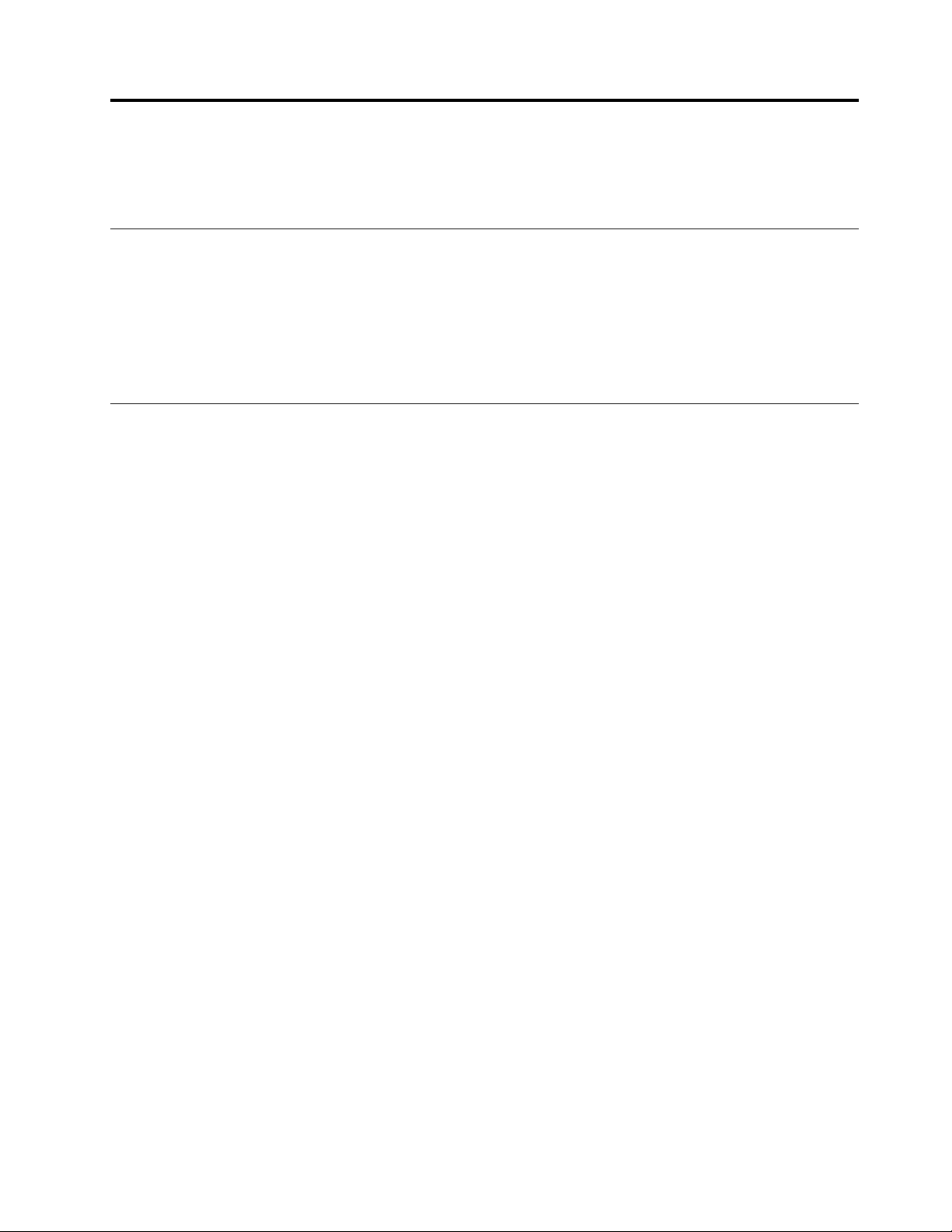
Kapitel2.Kommaigång
Dethärkapitletinnehållerinformationsomhjälperdigattkommaigångmedattanvändapekplattan.
Installationsanvisningar
Setillattduföljeranvisningarnanedannärduskaanvändapekplattanförförstagången:
1.AnvänddenmedföljandeUSB-kabelnochThinkPadTabletACAdapterförattanslutapekplattan
tillettvägguttag.
2.Tryckpåströmbrytarenomduvillstartapekplattan.
3.Följsedananvisningarnapåskärmenförattslutföradenförstainstallationen.
Användamultitouch-skärmen
Dethäravsnittetinnehållerinstruktionerföranvändningavmultitouch-skärmen.
Knacka
Pekaförsiktigtpåskärmenmedfingertoppenförattstartaettprogram,markeraettobjekt,öppnaenmeny
ellerskrivaintextpåskärmtangentbordet.
Tryckpåochhåll
Tryckochhållettobjektelleretttomtområdepåskärmentillsenåtgärdutförs.
Dra
Flyttaettobjektpåskärmen,t.ex.enbildellerenikon,ochpekapåochhållfingretpåobjektet.Flyttafingret
tillönskadplatsochtasedanbortfingretfrånskärmen.
Svepellerdra
Förfingretlodrättellervågrättpåskärmenförattbl.a.bläddragenomstartskärmen,påwebbsidoroch
miniatyrer.
Zooma
•Zoomaut:Förtvåfingrarmotvarandrapåskärmenpåsammasättsomnärduplockaruppnågotför
attförminskaenbildellerwebbsidapåskärmen.
•Zoomain:Förtvåfingrarfrånvarandrapåskärmenförattförstoraenbildellerwebbsidapåskärmen.
Dubbelknacka
Ivissaprogramkanduknackasnabbttvågångerpåskärmenförattzoomain.Dubbelknackaigenföratt
zoomaut.
Vridskärmen
Pekplattanhareninbyggdrörelsesensorsomanvändsfördenautomatiskaskärmvridningsfunktionen.Som
standardärdenhärfunktionenaktiverad.Närduvriderpåpekplattanväxlarskärmenautomatisktmellan
liggandeochståendebild.
Omduvillinaktiverafunktionenförautomatiskskärmroteringtryckerdupålåsknappenförskärmrotering.
Anm:Vissaprogramsaknarstödfördenautomatiskaskärmvridningsfunktionen.
©CopyrightLenovo2012,2013
7
Page 16
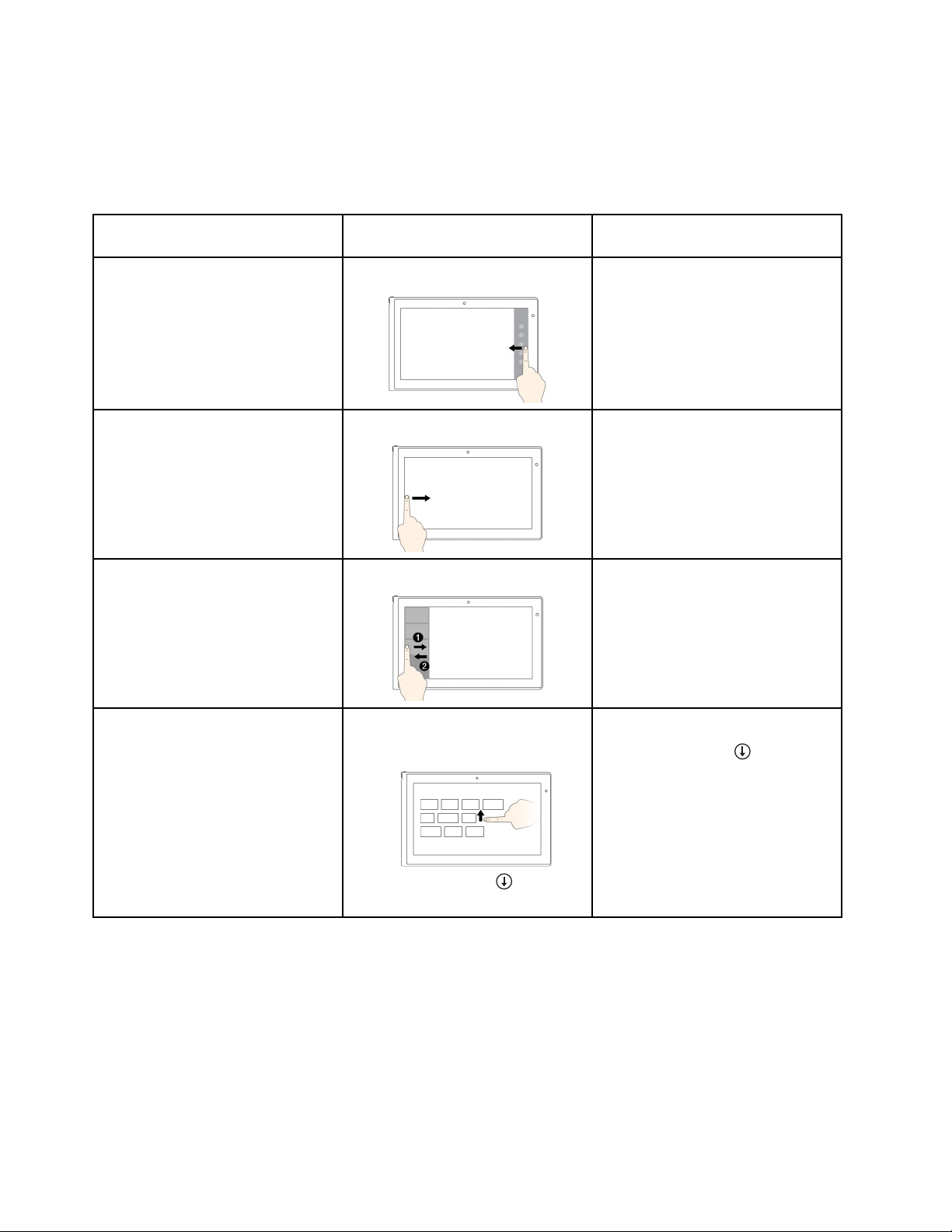
PekgesterochmusåtgärderförWindows8ochWindows8.1
IföljandetabellfinnsendelpekgesterochmotsvarandemusåtgärdersomkananvändasiWindows8
ochWindows8.1.
Anm:Detärmöjligtattdinbildskärmskiljersignågotfrånbildernanedan.
Uppgifter
Visasnabbknapparnamed
systemkommandonsomStart,
Inställningar,Sök,DelaochEnheter
Gåmellanochväxlatillöppna
program
Visaprogramdunyligenharanvänt
ellerväljaettaktivtprogramilistan
Pekgester(endastför
touch-modeller)
Drafråndenhögrakanten.
Drafråndenvänstrakanten.
Drainochutfråndenvänstrakanten.
Musåtgärder
Flyttamuspekarentillnågotav
skärmenshögrahörn.
Dramuspekarenlängstupptill
vänsterpåskärmenochklickasedan.
Fortsättklickaförattcirkuleramellan
öppnaprogram.
Flyttamuspekarentillskärmens
övrevänstrahörnochflyttasedan
muspekarennedåt,längsmed
skärmensvänstrakant.Markera
genomattklickapådetönskade
programmet.
VisaallaprogrampåStartskärmen
Windows8.1:
•Svepupptillöverkanten.
•Tryckpånedåtpilen()längstned
tillvänsterpåstartskärmen.
Windows8.1:
Klickapånedåtpilen()längstned
tillvänsterpåstartskärmen.
Windows8:
Högerklickaietttomtområdepå
startskärmenochväljsedanAlla
appar
8Användarhandbok
Page 17
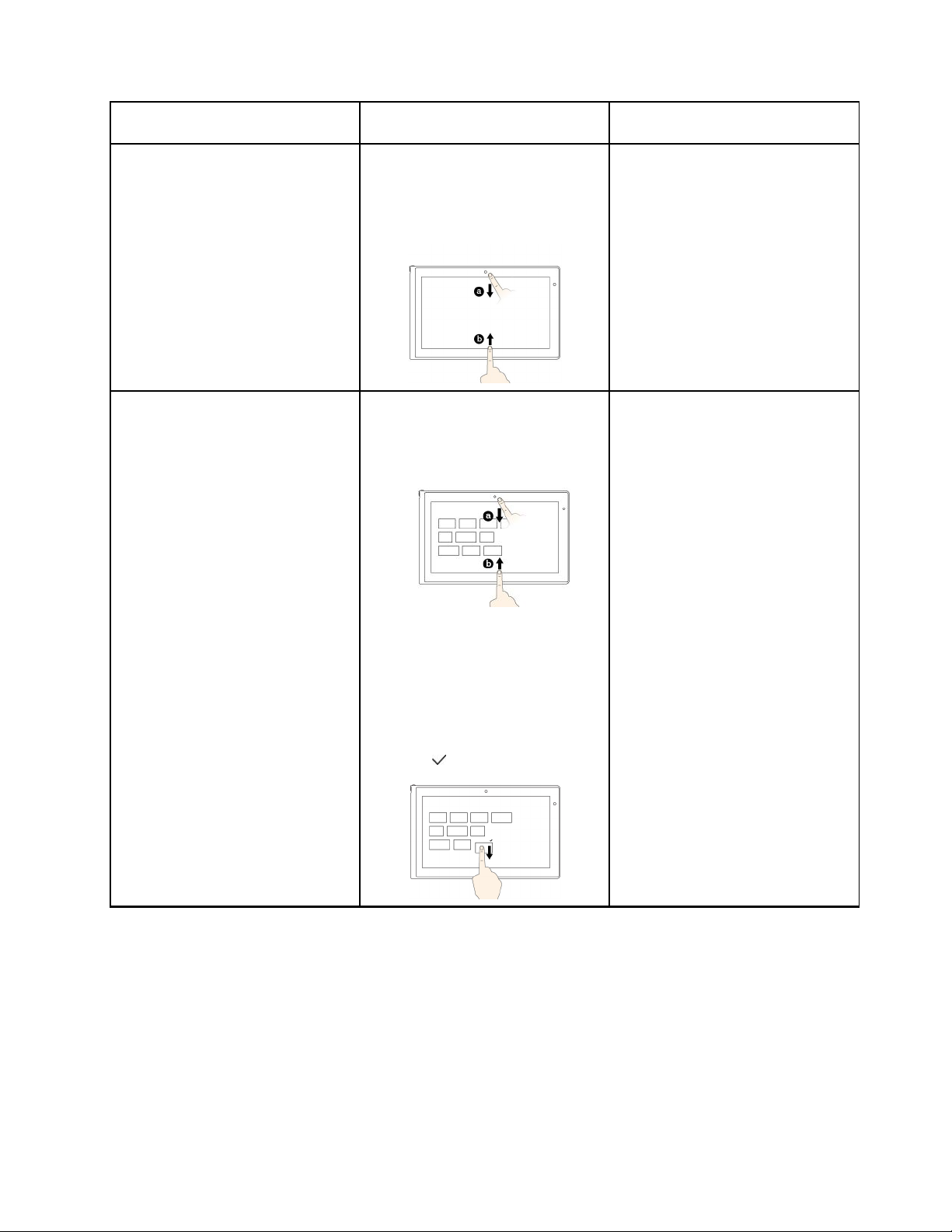
Uppgifter
Pekgester(endastför
touch-modeller)
Windows8:
Drainåtfråndenövreellernedre
kantenochpekapåAllaappar.
Musåtgärder
Anpassapanelerpåstartskärmen
elleravinstalleraettprogram
Windows8.1:
•Svepinfrånöver-eller
nederkanten,
tryckpåAnpassaochtrycksedan
påönskadikon.
•Tryckochhållinpåönskadikon.
Windows8:
Draönskadikonnedåttillsen
bockikon(
)visasochsläppsedan.
Windows8.1:
•Högerklickapåetttomtområdepå
Startskärmen,klickapåAnpassa
ochklickasedanpåönskadikon.
•Högerklickapåönskadikon.
Windows8:
Högerklickapåönskadikon.
Kapitel2.Kommaigång9
Page 18
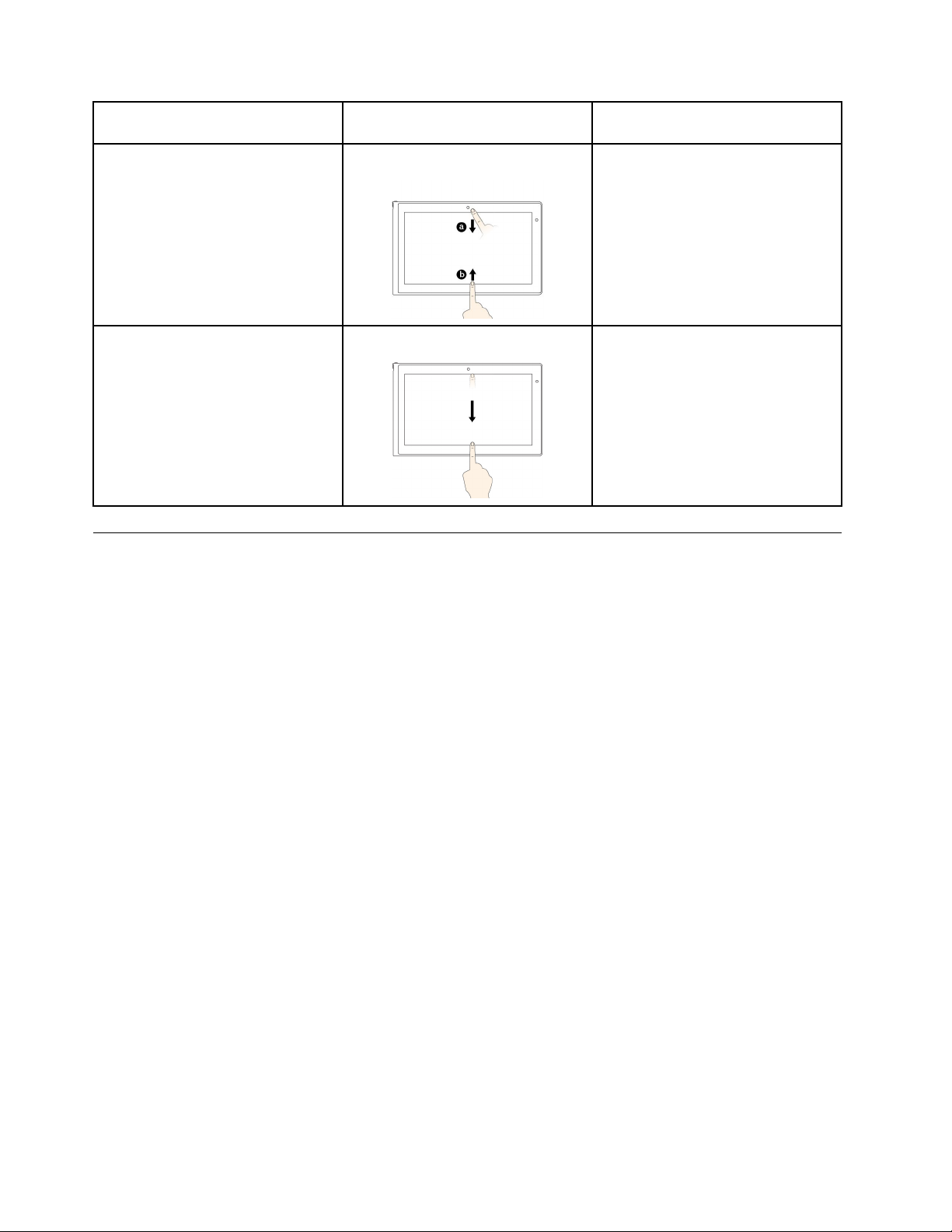
Uppgifter
Visaprogramkommandoniettöppet
programsomKopiera,SparaochTa
bort,beroendepåprogram
Pekgester(endastför
touch-modeller)
Dranedåtfråndenövrekanten.
Musåtgärder
Högerklickapåettöppetprogram.
Avslutaettprogram
Dranedåtfråndenövrekanten.
Flyttamuspekarentillskärmensövre
hörn,tryckinvänstermusknappoch
hålldennedtrycktochflyttasedan
muspekarenlängstnedpåskärmen.
Släppuppvänstermusknappnärdu
kommitlängstnedpåskärmen.
Användaskärmtangentbordet
Dukananvändaskärmtangentbordetförattskrivatext,siffror,symbolerochandratecken.Närduvriderpå
pekplattanväxlarskärmtangentbordetautomatiskttillmotsvarandeståendeellerliggandebild.
Omduvillöppnaskärmtangentbordetgörsåhär:
•Windows8:
1.Genomattdrainåtfrånskärmenshögrasidavisassnabbknapparna.
2.PekapåsnabbknappenSök.
3.PekapåApp.
4.PekapåSkärmtangentbordet.
•Windows8.1:
1.Genomattdrainåtfrånskärmenshögrasidavisassnabbknapparna.
2.TryckpåsnabbknappenSökochsökefterSkärmtangentbord.
3.InmatningmedSkärmtangentbordet.
Såhärkonfigurerarduinmatningsspråk:
1.Gåtillskrivbordetochsvepinåtfrånskärmenshögerkantsåattsnabbknapparnavisas.
2.PekapåsnabbknappenInställningar.
3.TryckpåKontrollpanelen➙Klocka,språkochnationellainställningar.
4.PekapåÄndraindatametoder.Språkfönstretöppnas.
5.Följanvisningarnapåskärmen.
10Användarhandbok
Page 19
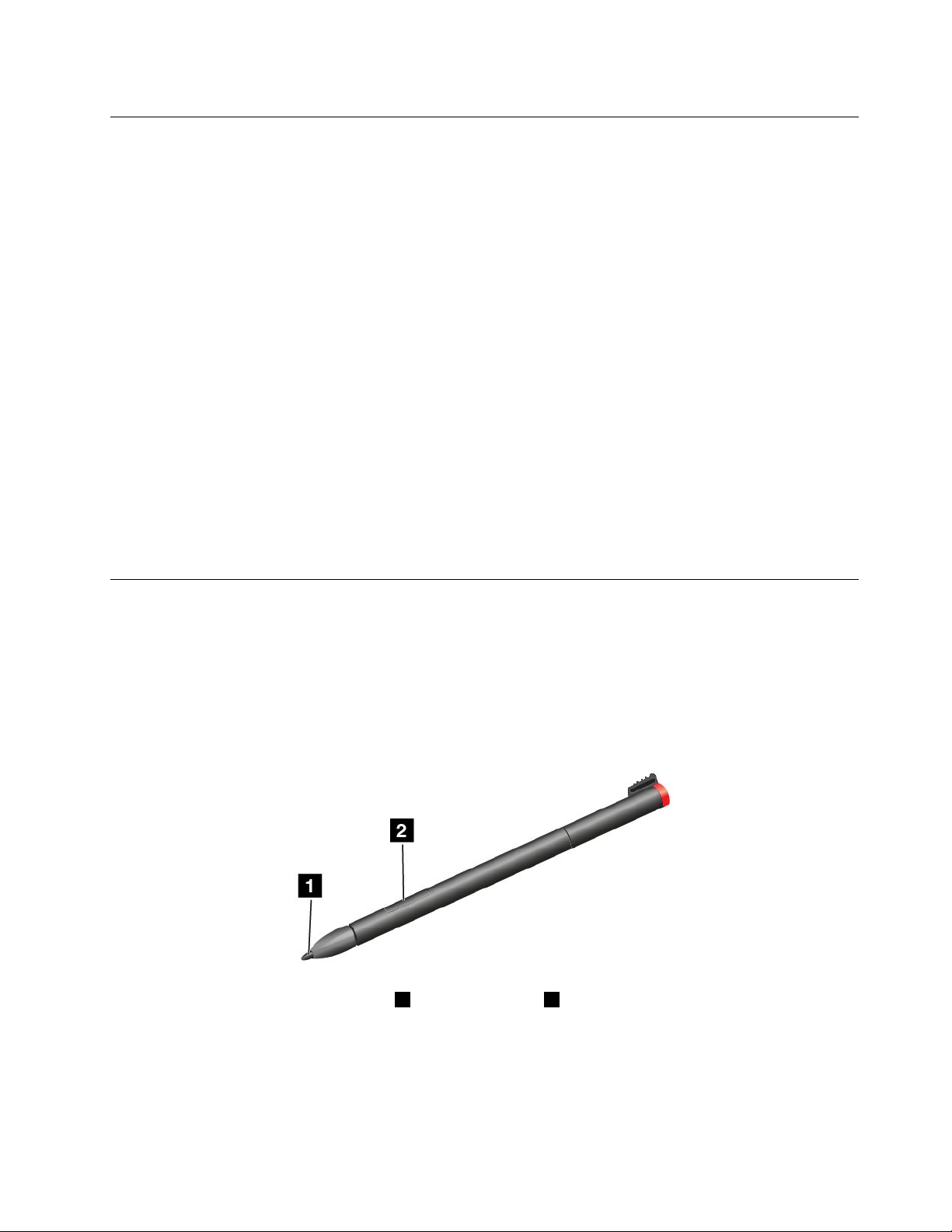
Användatryckkänsligttangentbordochritbord
Använddettryckkänsligatangentbordetochritbordetomduvillskrivatext,nummer,symbolerochandra
karaktärersamttextaförhand.Närduvriderpåpekplattanväxlarskärmtangentbordetautomatiskttill
motsvarandeståendeellerliggandebild.
Görnågotavföljandeomduvillöppnadettryckkänsligatangentbordetochritbordet:
•Dettryckkänsligatangentbordetochritbordetvisasautomatisktpåstartskärmennärdubehöverskriva.
•Omduvillöppnatangentbordetpekapåtangentbordsikonenpåskrivbordet.
Såhärkonfigurerarduinmatningsspråk:
1.Gåtillskrivbordetochsvepinåtfrånskärmenshögerkantsåattsnabbknapparnavisas.
2.PekapåsnabbknappenInställningar.
3.TryckpåKontrollpanelen➙Klocka,språkochnationellainställningar.
4.PekapåÄndraindatametoder.Språkfönstretöppnas.
5.Följanvisningarnapåskärmen.
Inaktiveraskärmtangentbordet
OmduföredrarattanvändaettfysiskttangentbordkanduanslutaettexterntUSB-tangentbordeller
parkopplaettThinkPadTablet2BluetoothKeyboardwithStandtillpekplattan.Skärmtangentbordet
inaktiverasautomatisktnärduskriverpåettfysiskttangentbord.
Användadigitaliseringspennan
Meddigitaliseringspennankandupåettnaturligtsättmataintext,föraanteckningar,kommenteraiPDF-filer
ochritamedprogramsomkanhanteraredigeringochskissning.
Vissapekplattorharendigitaliseringspennasomstandard.
Digitaliseringspennanbeståravenspets1ochenklickknapp2.Flyttapekarengenomatthållaipennan
ochsättaspetsenmotskärmen.
Markera(enkelklickning)genomatttryckaengångmedpennan.Dubbelklickagenomatttryckatvågånger
utanattgörapaus.Högerklickagenomatttryckaengångochhållanedspetsenmotskärmentillsikonen
förhögerklickningvisas.
Kapitel2.Kommaigång11
Page 20
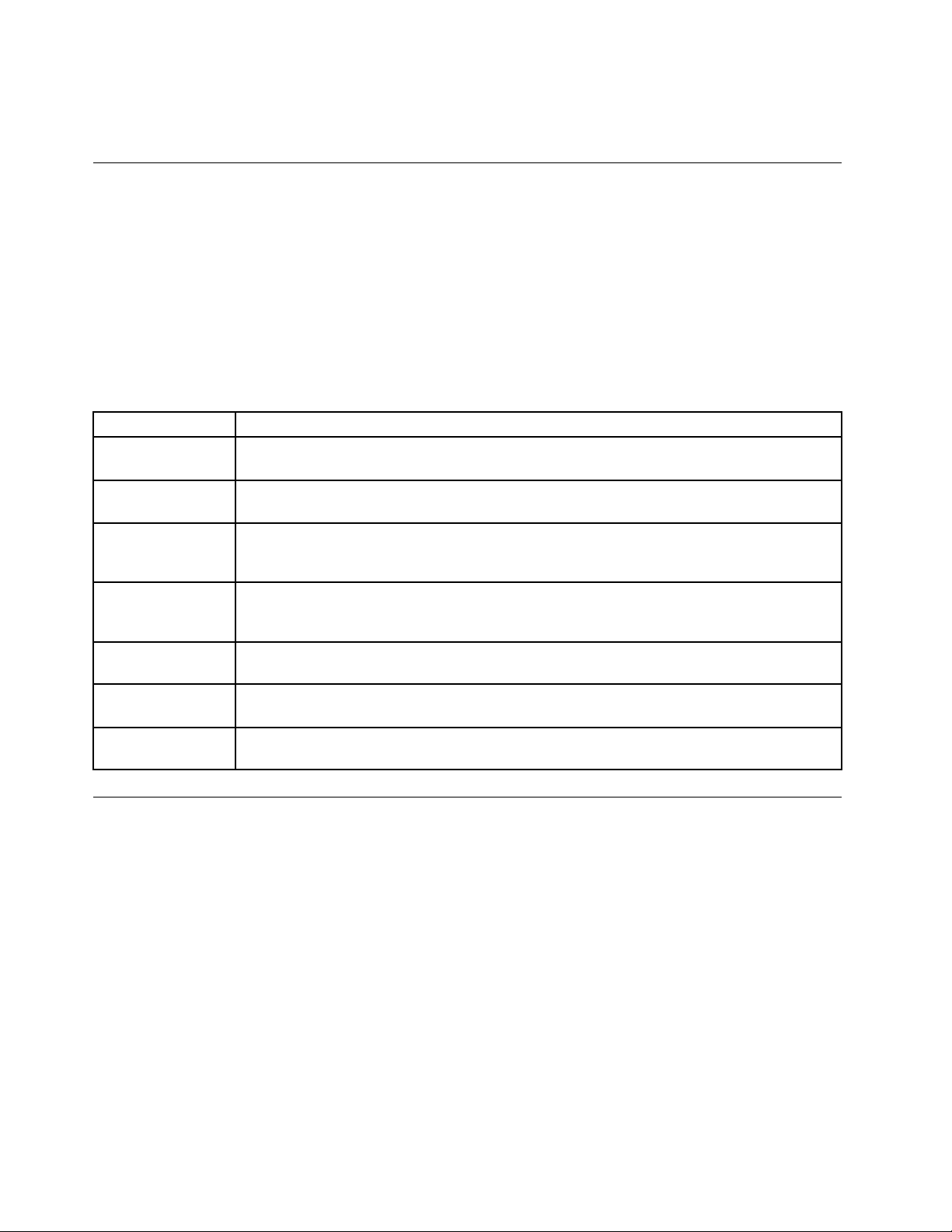
Tryckpåklickknappenföratttaenskärmbildochklippdentagnabilden.Merinformationfinnsi”Använda
skärmbildsfunktionen”påsidan27
.
Sökaefterinstalleradeprogram
Såhärsökerduefterallainstalleradeprogram:
•Windows8:Svepinåtfrånskärmenshögerkantsåattsnabbknapparnavisas.PekasedanpåApputan
attskrivaiettsökalternativ.
•Windows8.1:Gåtillskrivbordetochsvepuppåttillskärmensöverkant.
FöljandetabellinnehållerenövergripandeintroduktiontillvissaLenovo-programsomkanvaraförinstallerade
påpekplattan.
Anm:VilkaLenovo-programsomfinnsförinstalleradeberorpågeografisktområdeochkankommaatt
ändras.
ProgramBeskrivning
Lenovo
Cloud-lösning
LenovoCompanion
LenovoSettings
LenovoSupport
Lenovo
ThinkVantageTools
ThinkVantage
SystemUpdate
PasswordManager
Fåtillgångtill,visa,överföraellerhämtastoraresurser,programochinformationpåen
molnserverienskyddadmiljö.
Fåinformationomtillbehörentilldinpekplatta,visabloggarochartiklaromdinpekplattaoch
letaefterandrarekommenderadeprogram.
Förbättradinupplevelsegenomattgörapekplattantillenportabelhotspot,dela
InternetanslutningmedNFC-teknik,ändrakamera-ochmikrofoninställningar,optimeradina
energiinställningarochskapaochhanterafleranätverksprofiler.
RegistreradinpekplattahosLenovo,kontrollerapekplattanstillståndochbatteristatus,hämta
ochvisaanvändarhandböckerfördinpekplatta,hämtagarantiinformationenfördinpekplatta
ochutforskahjälp-ochsupportinformation.
GerenkelåtkomsttilldiverseLenovo-program,t.ex.SystemUpdate,PasswordManagerosv.
Hållaprogrammenpåpekplattanuppdateradegenomatthämtaochinstalleraprogrampaket
(ThinkVantage-program,drivrutiner,UEFIBIOS-uppdateringarochandraprogram).
Registrerarochfyllerautomatisktiinloggningsinformationförwebbplatseroch
Windows-program.
Hämtaspelochprogram
DukangörapekplattanmermångsidiggenomatthämtaochinstalleraflerprogramfrånWindowsStore
ochLenovoAppStore.DetgårbådesnabbtochenkeltatthandlaspelochmobilprogrampåMicrosoft
StoreochLenovoAppStore.
HämtaspelochprogramfrånWindowsStore
Såhärhämtardu,köperettprogramellerettspelfrånWindowsStore:
1.PekapåStorepåstartskärmen.
2.Följanvisningarnapåskärmen.
HämtaspelochprogramfrånLenovoAppStore
SåhärhämtarduellerköperettprogramellerspelfrånLenovoAppStore:
1.PekapåLenovoAppStorepåstartskärmen.
2.Rullaochbläddrablandprogramochspelföratthittadetduönskar.
12Användarhandbok
Page 21
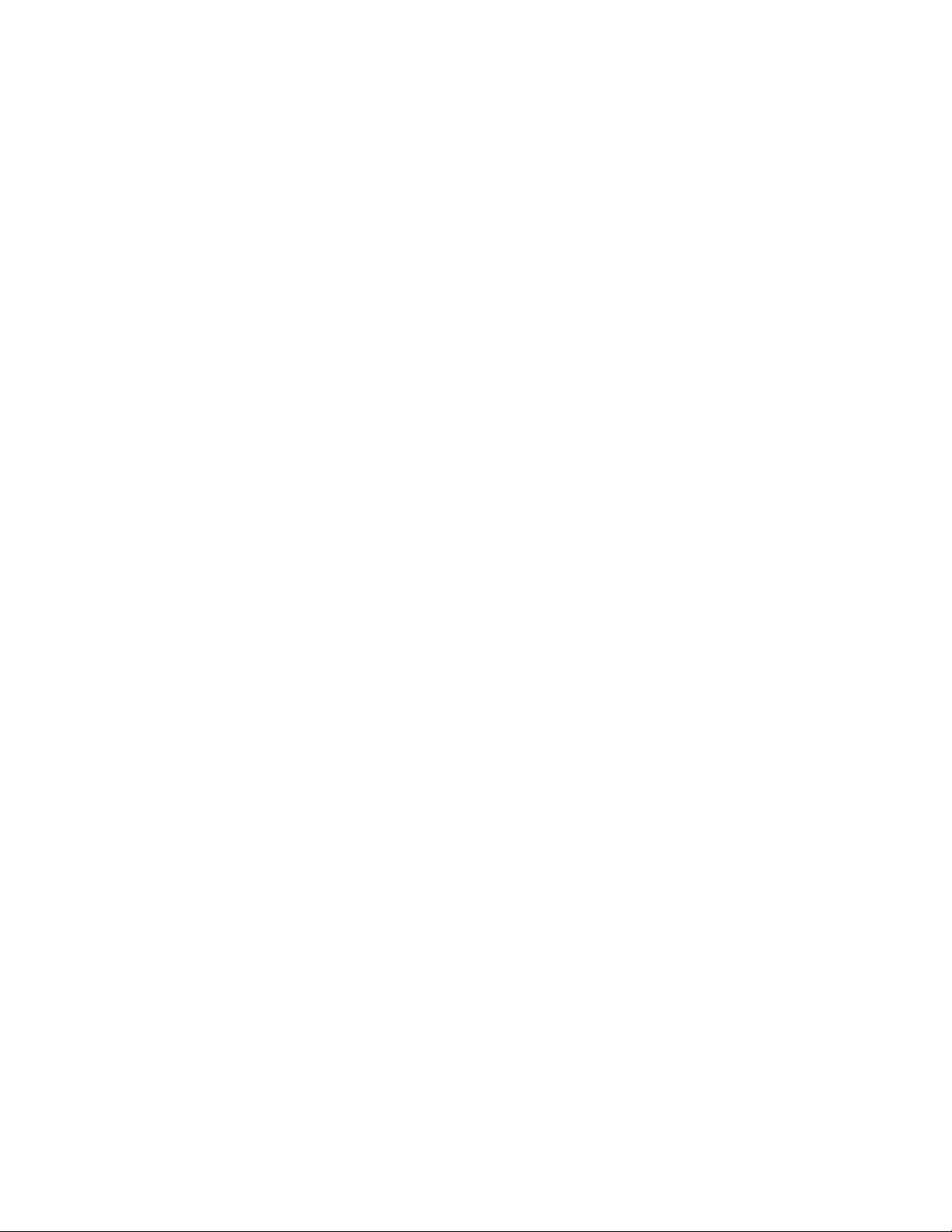
3.Pekapåprogrammetellerspeletochföljsedaninstruktionernapåskärmenföratthämtaochinstallera
det.
Kapitel2.Kommaigång13
Page 22
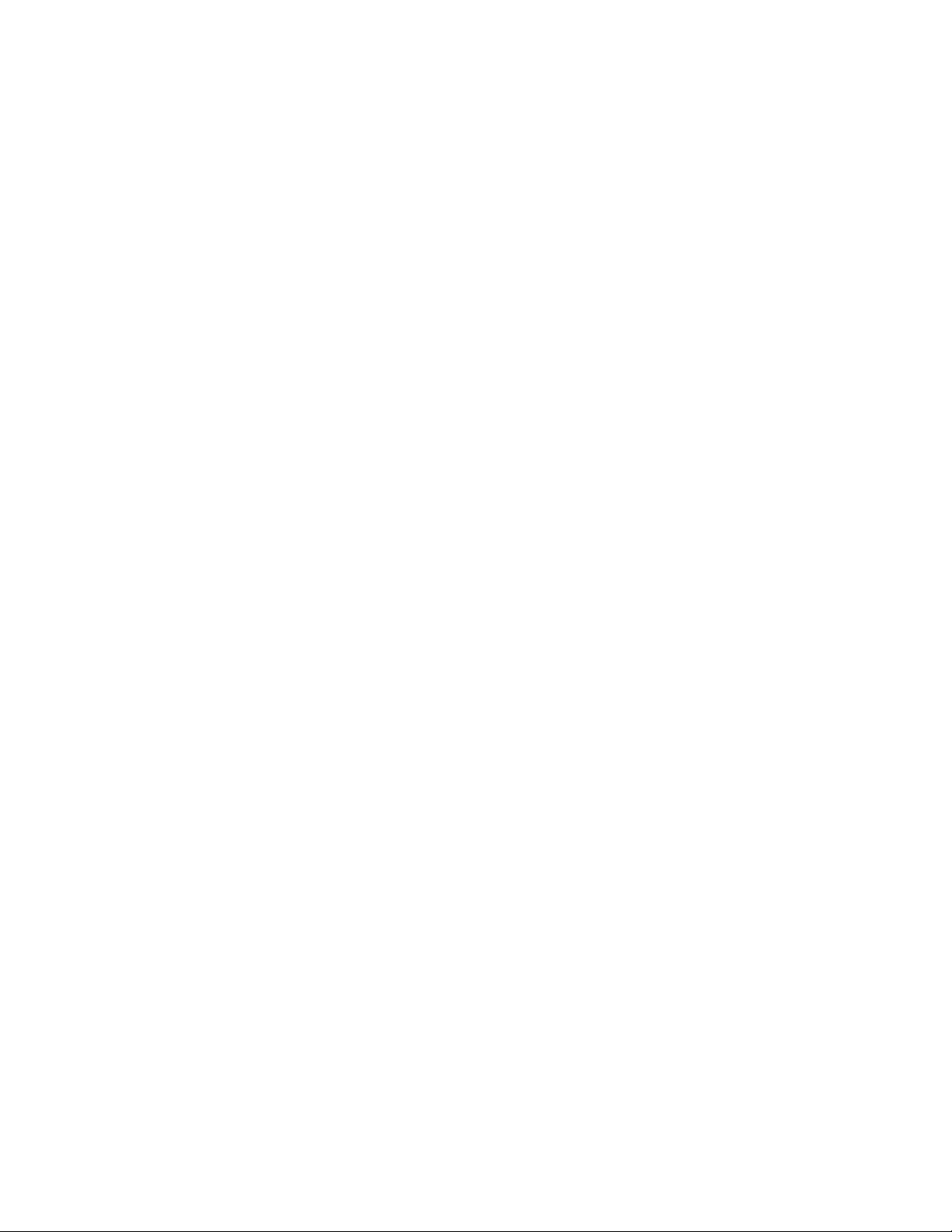
14Användarhandbok
Page 23
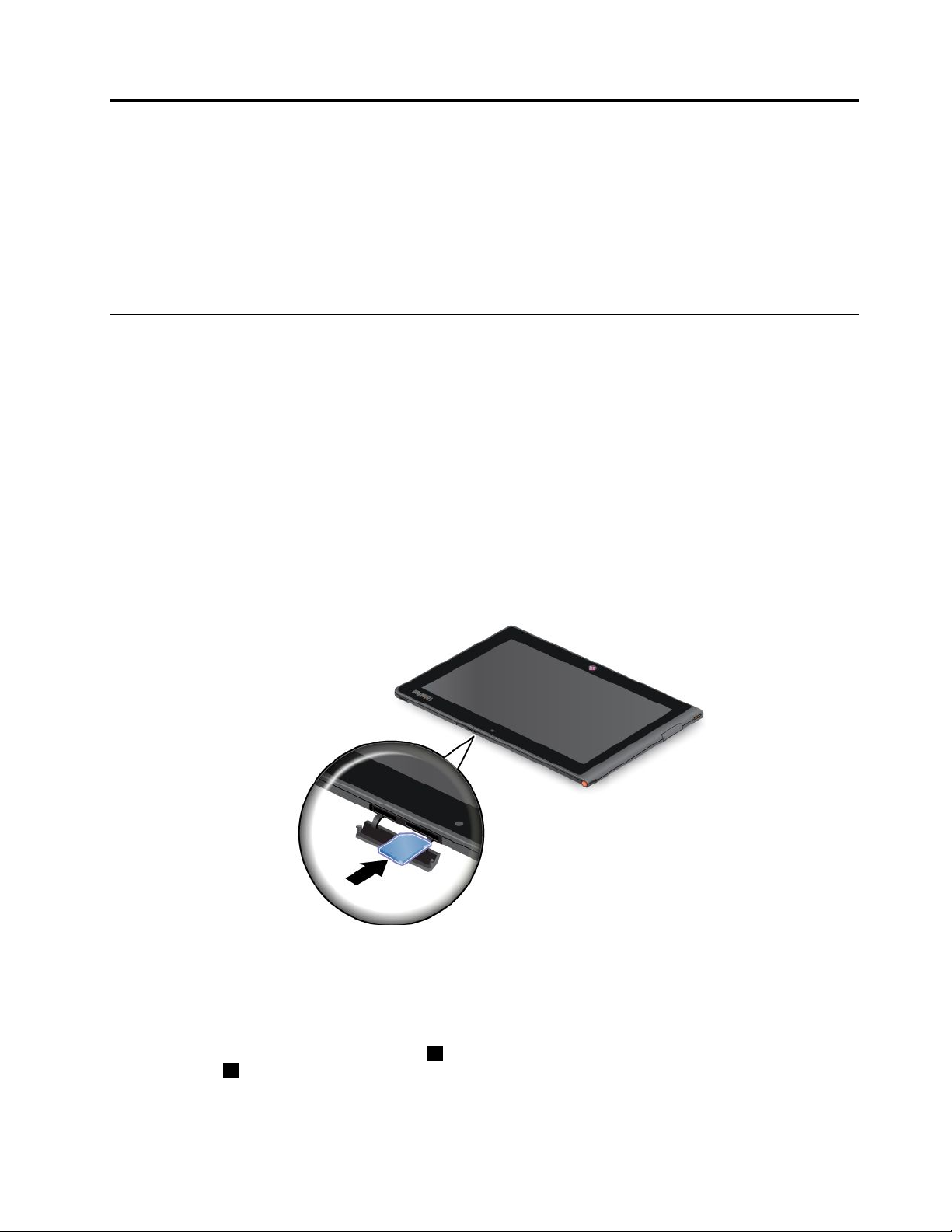
Kapitel3.Trådlösanätverkochenheter
Dinpekplattakananslutastillenradnätverkochenheter,inklusivemobilanätverk(3Goch4G),
Wi-Fi-datanätverkochBluetooth-enheter.
Anm:Vissapekplattemodellerkananslutastillbådemobilanätverk(3Goch4G)ochWi-Fi-nätverk,medan
andraendastkananslutasWi-Fi-nätverk.OmdinpekplattaendastharstödförWi-Fi-anslutningarkan
dubortsefråninformationenommobilanätverk.
InstalleraSIM-kortet
EttSIM-kortkankommaattkrävasföranslutningtillettmobiltnätverk,ompekplattanstöderdenmobila
uppkopplingen.BeroendepålandellerområdekanSIM-kortetlevererasmedpekplattan,ellersåkandu
köpaettfrånenmobiloperatör.
Obs:RörinteSIM-kortetsmetallkontakternärdusätteriellertarurdet.Undvikelektrostatiskaurladdningar
genomattalltidhållapekplattanihandennärdusätteriochtarurSIM-kortet.
SåhärsätterduiettSIM-kort:
1.Stängavpekplattan.
2.ÖppnaSIM-kortplatsensluckaochletaredapåSIM-kortplatsen.SIM-kortplatsensplaceringbeskrivsi
”Pekplattansyttre”påsidan1.
3.HållSIM-kortetmedmetallkontakternanedåtochsättinkortetordentligtiSIM-kortplatsentillsdu
hörettklick.
4.StängSIM-kortplatsensluckaochstartaompekplattan.
SåhärtardubortSIM-kortet:
1.Stängavpekplattan.
2.ÖppnaochhålluppSIM-kortplatsenslucka.
3.TryckSIM-kortetinåttillsduhörettklick1.SIM-kortetmatasut.SkjututSIM-kortetförsiktigtur
kortplatsen2.
©CopyrightLenovo2012,2013
15
Page 24
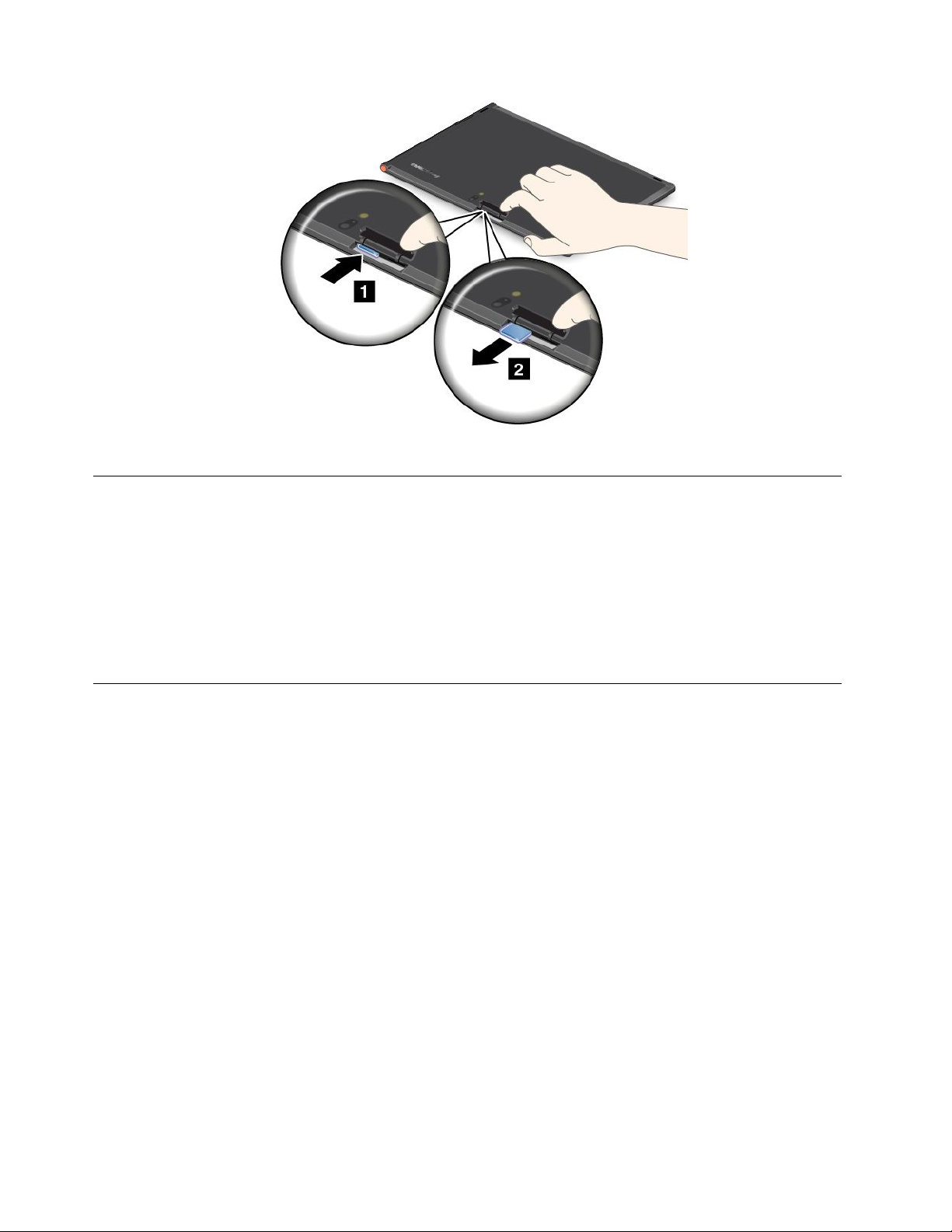
4.StängSIM-kortplatsensluckaochstartaompekplattan.
Fastställavilketmobiltnätverkduanvänder
Omduäranslutentillettnätverkkandukontrolleranätverksnamnetochsevilketmobiltnätverkduanvänder.
Görnågotavföljandeomduvillkontrolleranätverksnamnet:
•Genomattdrainåtfrånskärmenshögrasidavisassnabbknapparna.Pekasedanpåsnabbknappen
Inställningar.Nätverksnamnetvisasundernätverksikonen.
•GåtillskrivbordetochplacerapekarenpånätverksikonenimeddelandefältetiWindows.Nätverksnamnet
visas.
Anslutatillettmobiltdatanätverk
DetkrävsettSIM-kortförattkunnaanslutatillettmobiltnätverk.InstruktionerförhurdusätteriettSIM-kort
finnsi”InstalleraSIM-kortet”påsidan15
Anm:VissapekplattorharendaststödföranslutningtillWi-Fi-nätverk.Instruktionerförhurduanslutertill
ettWi-Fi-nätverkfinnsi”AnslutatillettWi-Fi-nätverk”påsidan17
Görsåhärförattanslutatillmobilnätverket:
1.Genomattdrainåtfrånskärmenshögrasidavisassnabbknapparna.
2.PekapåsnabbknappenInställningar.
3.Pekapånätverksikonen.Enlistaövertillgängliganätverkvisas.
4.IavsnittetMobiltbredbanddrarduåthögerförattaktiverafunktionen.
5.Tryckpånätverksnamnet.Enmenyvisas.
6.TryckpåAnslut.
.
.
Närduäranslutentilldetmobiladatanätverketställerduindetaktivamobilanätverketsomanslutningmed
trafikavgiftförattminskamängdendatasomduskickarochtaremot.
Omduvillställaindetaktivamobilanätverketsomanslutningmedtrafikavgiftgördusåhär:
•Windows8:
16Användarhandbok
Page 25

1.Genomattdrainåtfrånskärmenshögrasidavisassnabbknapparna.
2.PekapåsnabbknappenInställningar.
3.Pekapånätverksikonen.EnlistaövertillgängligaWi-Fi-nätverkvisas.
4.PekapånätverksnamnetWi-Fiochhålldittfingerpåskärmenitvåsekunder.Tasedanbortfingret
frånskärmen.Enmenyvisas.
5.PekapåStällinsomanslutningmedtrafikavgift.
•Windows8.1:
1.Genomattdrainåtfrånskärmenshögrasidavisassnabbknapparna.
2.TryckpåInställningar➙Ändradatorinställningar.
3.TryckpåNätverk➙Anslutningarinavigeringsfönstret.
4.TryckpånätverksnamnetiavsnittetMobiltbredband.Enmenyvisas.
5.IavsnittetStällinsomanslutningmedtrafikavgiftdrarduåthögerförattaktiverainställningen.
Närduharställtindetmobilanätverketsomanslutningmedtrafikavgiftkanduinaktiverafunktionenför
hämtningavanslutningarmedtrafikavgiftförattförhindraextraavgifter.
Omduvillinaktiverafunktionenförhämtningavanslutningarmedtrafikavgiftgörsåhär:
•Windows8:
1.Genomattdrainåtfrånskärmenshögrasidavisassnabbknapparna.
2.PekapåsnabbknappenInställningar.
3.PekapåÄndradatorinställningar.
4.PekapåEnheterinavigeringspanelen.
5.IavsnittetHämtningavanslutningarmedtrafikavgiftdrarduåtvänsterförattstängaav.
•Windows8.1:
1.Genomattdrainåtfrånskärmenshögrasidavisassnabbknapparna.
2.TryckpåInställningar➙Ändradatorinställningar.
3.TryckpåDatorochenheter➙Enheterinavigeringsfönstret.
4.IavsnittetHämtningavanslutningarmedtrafikavgiftdrarduåtvänsterförattstängaav.
AnslutatillettWi-Fi-nätverk
Wi-Fiärentrådlösnätverkstekniksomgernätverksåtkomstpåavståndupptill100meter,beroendepå
Wi-Fi-routerochomgivningen.AllaThinkPadTablet2-enheterkananslutastillettWi-Fi-nätverk.
EnWi-Fi-anslutningkräveråtkomsttillenfungerandetrådlösåtkomstpunkt(WAP),kallasävenhotspot.
Vissahotspotsäröppnaförallmänhetenmedanandraharsäkerhetsfunktionersombegränsaråtkomstentill
vissagrupperellerpersoner.
Anm:Wi-Fi-signalensräckviddochkvalitetpåverkasavantaletanslutnaenheter,infrastrukturenochde
objektsomsignalenöverförsgenom.
AnslutatillettWi-Fi-nätverk
SåhärupprättarduenWi-Fi-nätverksanslutning:
1.Genomattdrainåtfrånskärmenshögrasidavisassnabbknapparna.
2.PekapåsnabbknappenInställningar.
3.Pekapånätverksikonen.EnlistaövertillgängligaWi-Fi-nätverkvisas.
Kapitel3.Trådlösanätverkochenheter17
Page 26
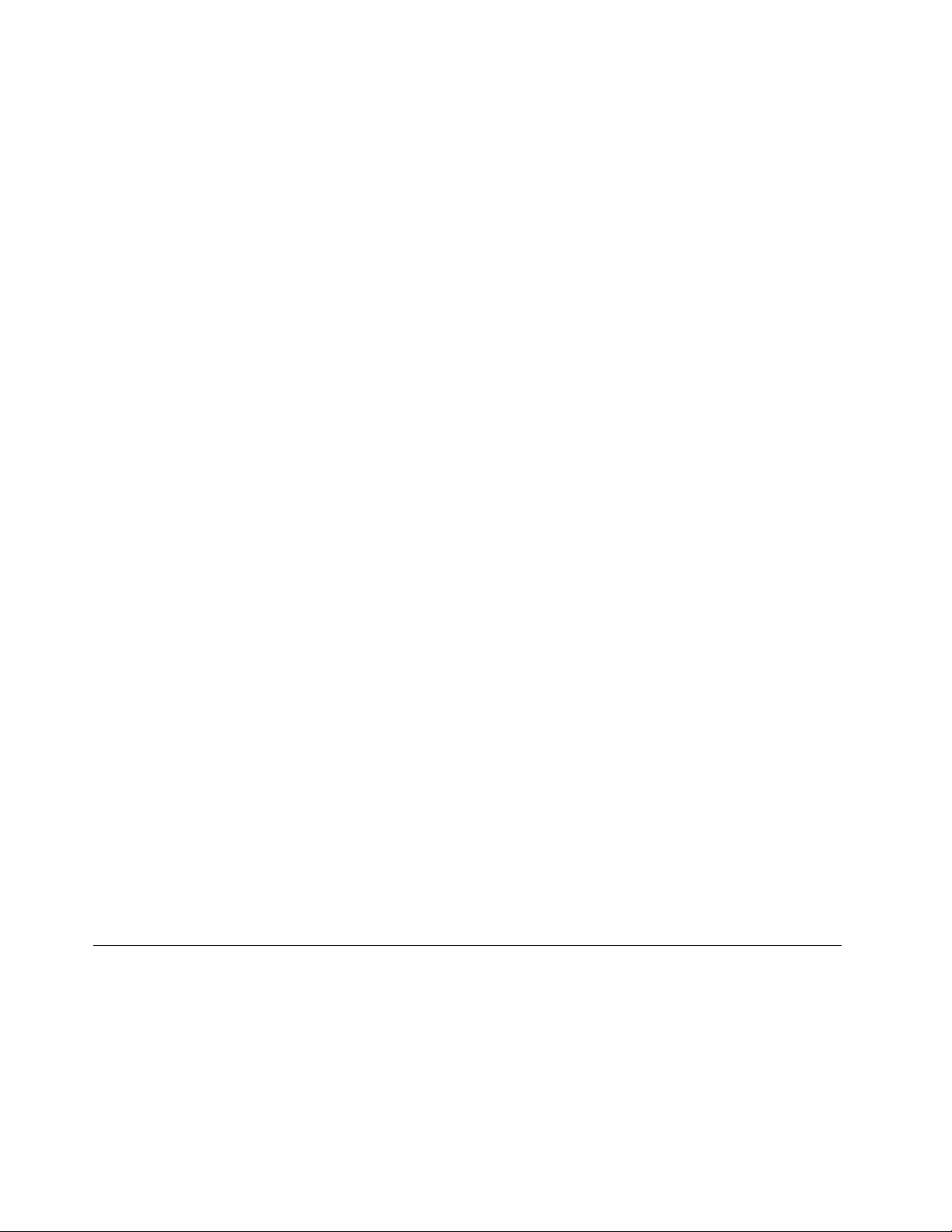
4.PekapåID:tpådetnätverksomduvillanslutatill.
5.FöljsedananvisningarnapåskärmenomduvillanslutatillWi-Fi-nätverket.
NärduäranslutentillWi-Fi-nätverketkandupekapådessIDochhållafingretpåskärmenitvåsekunderför
attseinformationomhastighet,säkerhet,adressochandradetaljer.Tasedanbortfingretfrånskärmen.En
menyvisas.Väljettavmenyalternativenomduvillsedeninformationdubehöver.
DinpekplattastöderproxyfunktionenförWi-Fi-anslutning.Medproxyfunktionenkandufååtkomsttillfler
webbaseradekällorochsurfasäkertpåInternet.Omduvillkonfigureraproxyinställningarnanärduär
anslutentillettWi-Fi-nätverkgördusåhär:
1.ÖppnafönstretInternetalternativ.Merinformationomhurduöppnardethärfönstret,finnsiWindows
Hjälp-ochsupportprogram.
2.PekapåflikenAnslutningar.
3.Konfigureraproxyinställningarna.
FrågadinIT-administratöromduvillhamerinformationomproxyinställningar.
LäggatillettWi-Fi-nätverk
OmduvillkommaåtettWi-Fi-nätverksomintesänderutsittnätverksnamn(SSID),måsteduläggatill
nätverketförattkunnaanslutatilldet.
SåhärläggerdutillettWi-Fi-nätverk:
Anm:KontrolleraattFlygplanslägeärinställtpåAv.
1.Genomattdrainåtfrånskärmenshögrasidavisassnabbknapparna.
2.PekapåsnabbknappenInställningar.
3.Pekapånätverksikonen.EnlistaövertillgängligaWi-Fi-nätverkvisas.
4.PekapåDoldanätverk.
5.FöljsedananvisningarnapåskärmenomduvillläggatillettWi-Fi-nätverk.
Läggatillennätverksprofil
IenplatsprofillagrasallainställningarförkonfigureringavnätverkochInternetsombehövsförattanslutatill
ettnätverkfrånensärskildplats,t.ex.hemmetellerjobbet.Genomattväxlamellanplatsprofilernanärdu
flyttarpekplattanmellanolikaplatser,kandusnabbtochenkeltanslutatillettnätverkutanattbehövagöra
omallainställningarnamanuelltochintehellerbehöverdustartaompekplattan.
Såhärläggerdutillennätverksprofil:
1.PekapåLenovoSettingspåstartmenyn.
2.PekapåPlatsmedvetenhet.
3.Följsedananvisningarnapåskärmenomduvillläggatillennätverksprofil.
AnvändaBluetooth-enheter
Bluetoothärentrådlöskommunikationsteknikförkortaavstånd.DukananvändaBluetoothförattupprätta
entrådlösanslutningtillenannanBluetooth-enhet,t.ex.ettThinkPadTablet2BluetoothKeyboardwith
Standellerheadsetpåavståndupptillungefär10m.
ParkopplaenBluetooth-enhet
SåhärkanduparkoppladinpekplattamedBluetooth-enheten,omduvillanslutaochutbytainformation
medenannanBluetooth-enhet:
18Användarhandbok
Page 27

•Windows8:
1.Genomattdrainåtfrånskärmenshögrasidavisassnabbknapparna.
2.PekapåsnabbknappenInställningar.
3.PekapåÄndradatorinställningar.
4.PekapåEnheterinavigeringspanelen.
5.PekapåLäggtillenhet.
6.PekapåBluetooth-enhetensomduvillparkopplamednärlistanmedenhetervisas,följsedan
anvisningarnapåbådaenheterna.OmBluetooth-enhetenintevisasilistanpekardupåHittardu
intedetdusöker?ochföljersedananvisningarna.
•Windows8.1:
1.Genomattdrainåtfrånskärmenshögrasidavisassnabbknapparna.
2.PekapåsnabbknappenInställningar.
3.PekapåÄndradatorinställningar.
4.TryckpåDatorochenheterochsedanpåBluetoothinavigeringsfönstret.
5.NärlistanmedenhetervisastryckerdupåBluetooth-enhetensomduvilllänka.Trycksedanpå
Kopplaochföljanvisningarnapåbådaenheterna.
AvbrytaparkopplingtillenBluetooth-enhet
SåhäravbryterduparkopplingentillenBluetooth-enhet:
•Windows8:
1.Genomattdrainåtfrånskärmenshögrasidavisassnabbknapparna.
2.PekapåsnabbknappenInställningar.
3.PekapåÄndradatorinställningar.
4.PekapåEnheterinavigeringspanelen.
5.PekapåBluetooth-enhetenomduvillavbrytaparkopplingen.
6.Pekapåborttagningsikonensomvisastillhöger.
7.TryckpåTabort.
•Windows8.1:
1.Genomattdrainåtfrånskärmenshögrasidavisassnabbknapparna.
2.PekapåsnabbknappenInställningar.
3.PekapåÄndradatorinställningar.
4.TryckpåDatorochenheterochsedanpåBluetoothinavigeringsfönstret.
5.PekapåBluetooth-enhetenomduvillavbrytaparkopplingen.
6.TryckpåTabortenhet.
Kapitel3.Trådlösanätverkochenheter19
Page 28

20Användarhandbok
Page 29

Kapitel4.Batteriochströmförsörjning
Dettakapitelinnehållerinstruktioneromhurduladdarbatteriet,hurdufårlängrebatteritidmellan
laddningarnaochhurduvisarbatteristatus.
Laddabatteriet
Pekplattanlevererasmedennätadaptersåattdukanladdaenhetenviaettvanligtvägguttag.
Anm:Batterietärintefulladdatvidleverans.
Görsåhäromduvillladdabatteriet:
1.Sättinätadapterniettvanligtvägguttag.
2.AnslutdenenaändenavUSB-kabelntillnätadapternochdenandraändentillinkontaktenpåpekplattan.
Bild4.Anslutanätadapterntillpekplattan
3.Kopplaurnätadapternfrånpekplattannärbatterietärfulladdatellerlåtdensittakvarsåattenheten
kandrivasmednätspänning.
Alternativtkanduanvändanågonavföljandemetodersomärgodkändaförladdningavpekplattans
inbyggdabatteri:
Laddningsmetod
ThinkPadTablet2Dock(snabbaste
laddningsmetod)
ThinkPadT abletACAdapterGodkändmenbatterietladdasväldigt
EnUSB-anslutningmellan
inkontaktenförlikströmpåpekplattan
ochenUSB-portpåendatoreller
någonannanenhetsomföljerUSB
2.0-standarden(långsammaste
laddningsmetoden)
Pekplattanpå
(Bildskärmenärpå)
GodkändGodkänd
långsamt.
Denhärladdningsmetoden
kompenserarförenergikonsumtionen.
Batterietkommerattladdasur
långsammareänvanligt.
Pekplattanäravstängdelleri
skärmlåsningsläge
(Bildskärmenäravstängd)
Godkänd
Godkändmenbatterietladdasväldigt
långsamt.
©CopyrightLenovo2012,2013
21
Page 30

Obs:AnvändendastadaptrarsomhargodkäntsavLenovo.Ejgodkändaadaptrarkangöraattpekplattan
skadas.
Förlängabatteritidenmellanladdningar
Omdubefinnerdigutomhusochintehartillgångtillströmkanduförlängabatteritidensåhär:
•StängavWi-Fi,mobildatanätverkochGPSnärdeinteanvänds.
GörsåhäromduvillstängaavfunktionernaförWi-Fi,mobildatanätverkochGPS:
1.Genomattdrainåtfrånskärmenshögrasidavisassnabbknapparna.
2.PekapåsnabbknappenInställningar.
3.Pekapånätverksikonen.
4.DraåthögerförattaktiveraFlygplanslägeomduvillinaktiveraallatrådlösaenheter.
•Stängavautomatisksynkroniseringförprogramomdeintebehövs.
Såhärinaktiverardudenautomatiskasynkroniseringsfunktionen:
–Windows8:
1.Genomattdrainåtfrånskärmenshögrasidavisassnabbknapparna.
2.PekapåsnabbknappenInställningar.
3.PekapåÄndradatorinställningar.
4.PekapåSynkroniseradinainställningarinavigeringspanelen.
5.StängavSynkroniseradinainställningar.
–Windows8.1:
1.Genomattdrainåtfrånskärmenshögrasidavisassnabbknapparna.
2.PekapåsnabbknappenInställningar.
3.PekapåÄndradatorinställningar.
4.TryckpåSkyDriveochsedanpåInställningarförsynkroniseringinavigeringsfönstret.
5.StängavSynkroniserainställningarmedSkyDrive.
•Justeraskärmensljusstyrka.
Omduvilljusteraskärmensljusstyrka,görsåhär:
–Windows8:
1.Genomattdrainåtfrånskärmenshögrasidavisassnabbknapparna.
2.PekapåsnabbknappenInställningar.
3.PekapåLjusstyrka.
4.Dranedåtomduvillsänkaljusstyrkanellerdrauppåtomduvillökaljusstyrkan.
–Windows8.1:
1.Genomattdrainåtfrånskärmenshögrasidavisassnabbknapparna.
2.PekapåsnabbknappenInställningar.
3.TryckpåSkärm.
4.Dranedåtomduvillsänkaljusstyrkanellerdrauppåtomduvillökaljusstyrkan.
•Gåöveriväntelägenärpekplattanförtillfälletinteanvänds.
Såhärsätterdudatornivänteläge:
1.Genomattdrainåtfrånskärmenshögrasidavisassnabbknapparna.
22Användarhandbok
Page 31

2.PekapåsnabbknappenInställningar.
3.TryckpåStröm➙Strömsparläge.
•Stängavpekplattanomduinteanvänderdenpåetttag.
Såhärstängerduavpekplattan:
1.Genomattdrainåtfrånskärmenshögrasidavisassnabbknapparna.
2.PekapåsnabbknappenInställningar.
3.PekapåStröm➙Stängav.
Kontrollerabatteristatus
Dukansebatterietsungefärligastatusgenomattkontrollerabatteristatusikoneniaktivitetsfältetpå
skrivbordet.
Omduvillkontrolleradenexaktabatteristatusenochjusteraenergisparinställningarnaförpekplattansåatt
dufårenbrabalansmellanprestandaochenergibesparinggördusåhär:
1.GåtillstartskärmenochtryckpåLenovoSettings➙Power.
2.Kontrollerabatteristatusenochkonfigurerainställningarna.
GörföljandeförattkontrollerabatteristatusinformationeniLenovoSupport:
1.GåtillstartskärmenochtryckpåLenovoSupport➙Systemtillstånd➙Batterietstillstånd.
2.Kontrollerabatteristatusenochkonfigurerainställningarna.
Kapitel4.Batteriochströmförsörjning23
Page 32

24Användarhandbok
Page 33

Kapitel5.Användapekplattan
Idethärkapitletfinnsinstruktioneromhurduanvändervissagrundläggandeprogramochmångaav
funktionernapådinpekplatta.
VäljaattskrivbordetellerstartskärmenvisasvidstarteniWindows8.1
DukanställainWindows8.1såattantingenskrivbordetellerstartskärmenvisassomstandardnärdatorn
startas.OmduvillställainStartskärmensomstandardgördusåhär:
1.Tryckochhållpåaktivitetsfältetpåskrivbordet.Enmenyvisas.
2.TryckpåEgenskaper.Fönstretmedegenskaperföraktivitetsfältetochnavigeringvisas.
3.GåtillavsnittetStartskärmpåflikenNavigeringochgörsedannågotavföljande:
•OmduvillattskrivbordetskavisassomstandardvidstartmarkerardukryssrutanGåtillskrivbordet
iställetförStartnärjagloggarinellerstängerallaapparpåenskärm.
•OmduvillattstartskärmenskavisassomstandardvidstartavmarkerardukryssrutanGåtill
skrivbordetiställetförStartnärjagloggarinellerstängerallaapparpåenskärm.
4.SparadennyainställningengenomatttryckapåOK.
DenhärfunktionenfinnsintetillgängligiWindows8.
AnvändaInternet
AnvändwebbläsarenförattsurfapåInternetochsökaefterinformationpåwebben.
Anm:Omduväljerattanvändaettmobiltdatanätverkmåstedukanskeskaffaettabonnemanghos
ennationellmobiloperatör.Hosvissamobiloperatörerkanduväljaabonnemangstyp,hållaredapå
dataanvändningenochändraelleravslutaabonnemanget.Medvissaabonnemangbetalarduefteranvänd
datamängdochmedandraenfastavgiftförobegränsadedata.
Förendelwebbplatserkrävsdetattduangerettanvändarnamnochettlösenordförattkommaåtdem.I
programmetPasswordManageruppmanasduattlagrainloggningsinformationnärduöppnarenwebbplats.
NärinloggningsinformationenharlagratsiprogrammetPasswordManagerfyllsdeniautomatisktnästagång
dugårtillwebbplatsenelleröppnarprogrammet.MerinformationomprogrammetPasswordManagerfinns
ihjälpensomföljermedprogrammet.
Användapekplattanförunderhållning
Använddinpekplattaföratttabilderochgörafilmer,lyssnapåmusik,tittapåfilmerochläsaböcker.
Användahörlurar
Pekplattanärförseddmedetthörlursuttagsomdukananvändamedhörlurarochöronsnäckor.Dukan
fåhörselskadoromdulyssnarförlängetillförhögvolym.Symptomenpåhörselskadorutvecklasgradvis
ochärsvåraattupptäckatillenbörjan.
Vidtaföljandeförsiktighetsåtgärder:
1.Användendasthörluraravolikaslagsomalstrarljuddirektiöratunderenbegränsadtid.
2.Undvikattförsökastängauteomgivandeljudmedhjälpavhögvolym.
3.Sänkvolymenomduintehörnärmänniskorruntomkringdigpratar.
©CopyrightLenovo2012,2013
25
Page 34

4.SäkerställattljudtrycketinteöverskridersäkranivåergenomattanvändahörlurarsomföljerEN50332-2
(begränsningarenligtpunkt7).
Användakamerorna
Dinpekplattahartvåkameror,enframåtriktadkameraochenbakåtriktad.Varjekamerahar
autofokusfunktionsomgörattdukantahögkvalitativabilderochfilmer.Denbakåtriktadekameranharen
inbyggdblixtochettpanoramalägesomgörattdukantaenendabildsomomfattarettbrettmotiv.
Omduvillstartaenkameraochändrakamerainställningarnagördupåföljandesätt:
1.TryckpåLenovoSettings➙Kamerapåstartskärmen.
2.Följanvisningarnapåskärmenomduvillkonfigurerainställningarnaochanvändakameran.
Omduvillväxlamellandenframåtriktadeochdenbakåtriktadekamerangörduföljande:
•Windows8:
1.TryckpåLenovoSettings➙Kamerapåstartskärmen.
2.IavsnittetVisaväljKontrollpanelenellerBakpanelenfrånVäljvisailistrutanförattbytakamerorna.
•Windows8.1:
1.TryckpåLenovoSettings➙Kamerapåstartskärmen.
2.DuväxlarmellankamerornagenomattgåtillavsnittetVisaochväljaFramåtriktadkameraeller
BakåtriktadkamerailistrutanVäljenkamera.
Dukanävenanvändakamerantillsammansmedandraprogrammedfunktionersomfotografering,
videoinspelningochvideokonferens.OmduvillhämtaandraprogrampekapåLenovoAppStoreeller
WindowsStorefrånStartskärmen.Följsedananvisningarnapåskärmen.
Visabilderochtittapåfilmer
OmduvillvisadinafotonpekapåFotonpåstartskärmen.IFotonlagrasalladinabildersomduhartagit
meddinkameraochävendemsomduharhämtatellerkopieratfrånandrakällor.
OmduvillvisadinafilmerpekapåVideopåstartskärmen.IVideolagrasalladinafilmersomduhartagitmed
dinkameraochävendemsomduharhämtatellerkopieratfrånandrakällor.Detfinnsävenintressantafilmer.
Lyssnapåmusik
Pekplattanlevererasmedfleramusikprogramförattlyssnapåmusikonline.Dukananvändadessaprogram
förattlyssnapå,hämtaochköpamusikfrånwebben.
Omduvilllyssnapåmusiksomlagraspåpekplattangördunågotavföljande:
•PekapåMusikpåstartskärmen.
•Startaettönskatmusikprogram.
Läsaböcker
Omduvillläsaböckerochtidskrifteronlinepekapåprogrambrickanförattöppnaantingendenförinställda
läsarenföre-böckerellerandraläsaresomduharhämtatfrånWindowsstore.
OmduvillläsadokumentsomärlagradepådinpekplattaanvänderdudetförinställdaMicrosoftOffice
2010ellerAdobeReader.
26Användarhandbok
Page 35

Arbetamede-post
DukananvändaprogrammetE-postförattläsaochskickae-postmeddelandenochföratthanteraalla
dinae-postkonto.
Användaskärmbildsfunktionen
Skärmbildsfunktionengördetenkeltattsparaanvändbarinformationsomvisaspåskärmenochdela
bilderavvadsomvisasgenomatttaskärmbilder.
AnvändSkärmklippverktygetiWindowsförattfångaininformationenpåskärmen.Omduvillöppnaoch
användaWindowsskärmklippverktyg,seWindowsHjälp-ochsupportprogram.
ArbetamedUSB-enheter
PekplattanärförseddmedeninkontaktförlikströmochenUSB-kontaktsomdukananslutaUSB-kompatibla
enhetertill.Läsdettaavsnittomduvillvetameromhurduanvänderkontakternaförattanslutaolikaenheter.
Användinkontaktenförlikström
AnvändinkontaktenförlikströmtillsammansmeddenmedföljandeUSB-kabelnförattanslutapekplattantill
nätadapternomduvillladdapekplattansbatteri.
Anm:Inkontaktenförlikströmärendastförladdningavlikström.
AnvändaUSB-porten
USB-portenanvändsförattanslutakompatiblaUSB-enheter,t.ex.USB-mus,USB-tangentbordeller
USB-lagringsenheter.InformationomplaceringenavUSB-kontaktenfinnsi”Pekplattansyttre”påsidan1.
Anmärkningar:
•USB-portenärkompatibelmedUSB2.0-standarden.
•USB-portenharmaximalt2,5wattuteffekt.
ArbetamedUSB-tangentbordellerUSB-mus
OmduföredrarattanvändaettfysiskttangentbordkanduanslutaettUSB-tangentbordtillpekplattan.
TangentbordkanävenkonfigurerasviaThinkPadTablet2Dock-dockningsenhetensUSB-kontaktoch
LenovosäljerbådeettThinkPadUSBKeyboardwithTrackPoint
Edge-tangentbordochmussomkananslutasviadennakontakt.Omduvillköpanågotavdessatillbehör
gårdutillhttp://www.lenovo.com/accessories/services/index.html
InformationomhurduanvändertillbehöretThinkPadTablet2BluetoothKeyboardwithStandfinnsi
”AnvändaBluetooth-tangentbordet”påsidan33.
DukanävenanslutaenUSB-mustillpekplattan.NärduansluterenUSB-mustillpekplattanvisasenpekare
påskärmen,vilketinnebärattmusenharaktiveratsochärklarattanvändas.
®
ochetttrådlöstpaketmedThinkPad
AnvändamicroSD-kortläsaren.
DinpekplattaharenmicroSD-kortläsare.
MicroSD-kortläsarensplaceringbeskrivsi”Pekplattansyttre”påsidan1.
Kapitel5.Användapekplattan27
Page 36

SättaiettmicroSD-kort
Obs:InnanduhanterarettmicroSD-kortbörduröravidettmetallbordellerettjordatmetallföremål.Påså
sättminskarduriskenattdetkommerstatiskelektricitetfråndigsjälv.Statiskelektricitetkanskadakortet.
SåhärsätterduinettmicroSD-kortimicroSD-kortplatsen:
1.ÖppnakortläsarluckansåattdukommeråtmicroSD-kortläsaren.
2.Setillattkortetsmetallkontakterärvändanedåtochattdeärriktademotpekplattan.
3.SättikortetordentligtimicroSD-kortläsarentillsduhörettklickandeljud.Detkantastoppinnan
kortetsitterheltikortläsaren.
Tabortettflashminneskort
Såhärtardubortettflashminneskort:
1.Öppnalocket.
2.TryckinmicroSD-kortetenlitenbittillsduhörettklick.Släppsedankortet.MicroSD-kortetskjutsut.
3.Draförsiktigtutkorteturkortläsaren.
28Användarhandbok
Page 37

AnvändaHDMI-enheter
PekplattanärförseddmedenMiniHDMI-kontaktsomdukananvändaförattanslutaenexternbildskärm.
HDMI-kontaktensplaceringbeskrivsi”Pekplattansyttre”påsidan1.
Såhärkonfigurerarduskärminställningarfördenexternabildskärmen:
1.Genomattdrainåtfrånskärmenshögrasidavisassnabbknapparna.
2.PekapåsnabbknappenEnheter.
3.PekapåAndraskärm.
4.Pekapåmarkeraettpresentationsschema.
Användasynkroniseringslösningar
Genomattanvändasynkroniseringslösningarkanduenkeltsynkroniserainställningarmellanpekplattan
ochdatorn.
SynkroniserainställningargenomattanvändaWindowssynkroniseringslösning
SåhärstartarduWindowssynkroniseringslösning:
•Windows8:
1.Genomattdrainåtfrånskärmenshögrasidavisassnabbknapparna.
2.PekapåsnabbknappenInställningar.
3.PekapåÄndradatorinställningarna.
4.PekapåSynkroniseradinainställningarinavigeringspanelen.
5.Konfigurerainställningarenligtdinaönskemål.
•Windows8.1:
1.Genomattdrainåtfrånskärmenshögrasidavisassnabbknapparna.
2.PekapåsnabbknappenInställningar.
3.PekapåÄndradatorinställningarna.
4.TryckpåSkyDriveochsedanpåInställningarförsynkroniseringinavigeringsfönstret.
5.Konfigurerainställningarenligtdinaönskemål.
SynkroniserafilergenomattanvändaLenovoCloud-lösning
LenovoCloud-lösninggörattdukanfåtillgångtill,visa,överföraellerhämtastoraresurser,programoch
informationpåenmolnserverienskyddadmiljö.
MerinformationomLenovoCloud-lösningfinnspåhttp://www.lenovo.com/cloud.
DeladinInternetanslutning:
Anm:DethäravsnittetgällerendastoperativsystemetWindows8.
DukandelapekplattansmobiladataanslutningmedendatorviaWi-Fi-tjudring.Dessutomkandudeladin
Internetanslutningmedfleraenhetersamtidigtgenomattställainpekplattansommobilhotspot.
DeladinInternetanslutninggenomattaktiverapekplattansommobilhotspot
SåhärdelardudinInternetanslutninggenomattaktiverapekplattansommobilhotspot:
Kapitel5.Användapekplattan29
Page 38

1.PekapåLenovoSettings➙MobileHotspotpåstartskärmen.
2.IavsnittetStällinenhotspot,väljnätverketomduvilldela,skapaettnamnochettlösenordfördin
mobilahotspotochväljsedanettsäkerhetsalternativ.
3.PekapåBörjadelaomduvillgöradinpekplattatillenmobilhotspot.Sedankanandraanvändare
anslutatilldittnätverkgenomattangedetkorrektahotspot-namnetochlösenord.
4.IavsnittetHanteraanvändarekanduseanvändaresomäranslutnatilldittnätverkilistrutan.
DeladinInternetanslutninggenomattanvändaNFC
NFCärentrådlöstekniksomgörattdukanupprättaradiokommunikationmellantvåenhetergenomattröra
pådemellerförademnäravarandra,vanligtvisintemerännågracentimeter.
OmdinpekplattaärNFC-aktiveradförattbjudainochanslutaannanNFC-aktiveradenhettilldinhotspot
görduföljande:
1.PekapåLenovoSettings➙MobileHotspotpåstartskärmen.
2.IavsnittetAktiveraNFC,draåthögeromduvillaktiveraNFC.
3.Gördinpekplattatillenmobilhotspot.Merinformationfinnsi”DeladinInternetanslutninggenomatt
aktiverapekplattansommobilhotspot”påsidan29
4.Fördetvåenheternamycketnäravarandraellerrörpådem.
5.Omduvilldirigeradeninbjudnaanvändarentillenwebbplatsadressnäranvändarenäranslutentill
dinhotspotletarduredapåPekapåomduvilldela.Markerasedankryssrutanbredvidfältetför
webbplatsadressochfyllienwebbplatsadressifältet.
.
Anm:Deninbjudnaanvändarenkommerattdirigerastilldenangivnawebbplatsadressennär
användarenäranslutentilldinhotspot.
6.IavsnittetPekapåomduvilldela,pekapåmeddelandetförattskickaeninbjudantilldenanvändare
somduvillbjudain.
Anm:Deninbjudnaanvändarenmåstepekapåinbjudningsmeddelandetinomenminutförattansluta
tilldinhotspot.Annarsmåstedupekapåinbjudningsmeddelandetomduvillskickameddelandetigen.
AnvändaGPS-satellitmottagaren
Pekplattaharensatellitmottagareförglobalpositionsbestämning(GPS)somgörattdukanpreciseradin
platstillgatunivå.MedplatsbaseradeprogramsomGoogleMapskandubestämmadinnuvarandeposition,
fåvägbeskrivningarochsökaefterpositionsberoendeinformation.
Anm:InaktiveraGPS-satellitmottagarennärduinteanvänderdensåattbatteriethållerlängre.
30Användarhandbok
Page 39

Kapitel6.ThinkPadTablet2-tillval
NärduköptepekplattankandethaföljtmedenThinkPadTablet2Dock-dockningsstationellerettThinkPad
Tablet2BluetoothKeyboardwithStand.Omdessatillvalinteföljdemedproduktenkanduköpademdirekt
frånLenovopåhttp://www.lenovo.com/accessories/services/index.html.
ThinkPadTablet2Dock-dockningsstationenochThinkPadTablet2BluetoothKeyboardwithStandär
tillvalsproduktersomLenovoharutvecklatspecifiktförThinkPadTablet.Dessatillvalgördetenklareatt
användapekplattanijobbetellerpåfritiden.
ThinkPadTablet2BluetoothKeyboardwithStand
DethäravsnittetgerenintroduktiontillThinkPadTablet2BluetoothKeyboardwithStand(ifortsättningen
Bluetooth-tangentbord).
Bild5.ÖversiktavBluetooth-tangentbord
1Bluetooth-tangentbord
FungerarsomettBluetooth-tangentbordmedOpticalTrackPointochsnabbtangenter.
23OpticalTrackPoint-pekdon
OpticalTrackPointärenenhetförpekarförflyttningsomgörattdukanpeka,markera,draochrullamed
fingrarnanärdusitteriskrivställning.
Merinformationfinnsi”AnvändaBluetooth-tangentbordet”påsidan33
4Snabbtangenter
.
Snabbtangenternagörattdukanstyramångaavpekplattansfunktionermedenendatangenttryckning.I
”AnvändaBluetooth-tangentbordet”påsidan33finnsmerinformation.
5Stöd
Stödethållerpekplattaniettupprättläge.
©CopyrightLenovo2012,2013
31
Page 40

ThinkPadTablet2Dock
PekplattanstårupprättiThinkPadTablet2Dock-dockningsstationen(ifortsättningendockningsstation)
såattdufårhändernafria.PåstationenfinnsävenpraktiskaanslutningarförUSB-enheter,filöverföring,
laddning,ljudingång,ljudutgångochvideout.
Bild6.Dockningsstationenframifrånochfrånhögersida
1Dockningsstationskontakt
Denhärkontaktenanvändsförattanslutapekplattantilldockningsstationennärenhetensitteriden.
2USB-kontakt
AnslutUSB-enheter,t.ex.USB-tangentbordellerenUSB-lagringsenhet.
Anm:DennakontaktärkompatibelmedUSB2.0-standarden.
Bild7.Dockningsstationenbakifrån
1HDMI-kontakt
Anslutenkompatibeldigitalljudenhetellervideoskärm.
2Uttagförhörlurar
Ansluthörlurarellerhögtalaremedexternströmförsörjningomduvilllyssnapåljudfrånenheten.
3Mikrofonkontakt
Anslutenmikrofonomduvillspelainljud.
4USB-kontakter
AnslutkompatiblaUSB-enheter.
5Ethernetport
AnslutpekplattantillettLAN(10/100Mbit/s).
32Användarhandbok
Page 41

6Strömkontakt
Använd65W-nätadapternsomföljermeddockningsstationenförattförsörjapekplattanmedströmoch
laddabatteriet.
AnvändaBluetooth-tangentbordet
OmduvillanvändaBluetooth-tangentbordetanslutpekplattantilltangentbordetförst,somvisasiföljande
bild.Setillattpekplattansitterpåplats.
Bild8.AnslutapekplattantillBluetooth-tangentbordet
ParkopplasedanpekplattantillBluetooth-tangentbordetSe”AnvändaBluetooth-enheter”påsidan18.
Anm:StängavBluetooth-tangentbordetnärduinteanvänderdetförattsparabatteri.Merinformationom
hurdustängeravfunktionenförBluetoothhittardui”Förlängabatteritidenmellanladdningar”påsidan22.
Användasnabbtangenter
Bluetooth-tangentbordetharflerasnabbtangenter.Tryckpåensnabbtangentförattanvändatillhörande
funktiondirekt.Merinformationomsnabbtangenternasplaceringfinnsi”ThinkPadTablet2Bluetooth
KeyboardwithStand”påsidan31.
Volym-ochljudavstängningsknappar
•
Högtalaravstängning
•Sänkthögtalarvolym
•
Höjdhögtalarvolym
•Ljudavstängning
Programstyrning
•ÖppnarsnabbknappenInställningar
•ÖppnarsnabbknappenSök
Kapitel6.ThinkPadTablet2-tillval33
Page 42

•Visaallatillämpningar
•
Visaallatillämpningarsomduharöppnat
Skärmstyrning
•Ljusstyrkaned
•Ljusstyrkaupp
Fnkontrolltangent
•VäxlaF1-F12-tangenternasfunktionomduvillanvändademistandard-ellerilegacy-läge.I
standardlägekanduaktiveraspecialfunktionernasomfinnsangivnapåvarjetangentgenomattpeka
direktpåtangenten.Ilegacy-lägekanduaktiveraspecialfunktionernasomfinnsangivnapåvarje
tangentgenomattpekapåochhållanedFn-tangentenochsedanpekapåönskadfunktionstangent
ochsedansläppabådatangenterna.
AnvändaOpticalTrackPoint
Bild9.AnvändaOpticalTrackPoint
OpticalTrackPointbeståravenpeksensor1,tvåklickknappar24ochenmittknapp3.Omduvillflytta
pekaren5påskärmendrardulättmedpekfingretpåpeksensorni1önskadriktning.Omduvillmarkeraett
objektelleröppnaettprogramplacerardupekaren5påönskatobjektochtryckerpådenvänstraknappen
4.T ryckpådenhögraknappenförattöppnadetaktuellaprogrammetsmeny2.Omduvillbläddrai
webbsidorellerdokument,tryckerdupåmittknappen
3ochdrarmedpekfingretpåpeksensorn.
MerinformationomBluetooth-tangentbordetfinnsimedföljandedokumentation.
AnvändaThinkPadTablet2Dock-dockningsstationen
Dethäravsnittetinnehållerinstruktionerföranvändningavdockningsstationen.
Görsåhäromduvillanslutapekplattantilldockningsstationen:
34Användarhandbok
Page 43

1.Vridpekplattansåattdockningskontaktenpekarnedåt.
2.Riktaindockningskontaktenpåpekplattanmotkontaktenpådockningsstationen.
3.Skjutförsiktigtinpekplattanidockningsstationentillsdensitterpåplats.
Bild10.Placerapekplattanidockningsstationen
Närpekplattanäranslutentilldockningsstationenkandu:
•Användapekplattaniupprättlägeutanattdubehöverhållaiden.
•LåtapekplattanståupprättidockningsstationennärduanvänderettexterntUSB-tangentbord.
•AnslutadockningsstationentilldindatorfördataöverföringmeddenmedföljandeUSB-kabeln.
•Anslutadockningsstationentillenstereoanläggningellerdirekttillhögtalareviaenljudkabelomduvill
spelauppmusik.
•Anslutadockningsstationentilletteluttagmed65W-nätadapternsomföljermeddockningsstationenför
attladdapekplattansbatteriet.
Kapitel6.ThinkPadTablet2-tillval35
Page 44

36Användarhandbok
Page 45

Kapitel7.Säkerhet
Dettakapitelinnehållerinformationomhurduskyddarinformationensomlagraspåpekplattan.
Användalösenord
Genomattanvändalösenordkanduförhindraattpekplattananvändsavandra.Närduharlagtin
ettlösenordblirdutillfrågadomlösenordetvarjegångdustartarpekplattan.Skrivdittlösenordvid
lösenordssymbolen.Pekplattankaninteanvändasförränrättlösenordangivits.
Lösenordochvänteläge
OmduharställtinettlösenordförWindowsochförsätterpekplattaniväntelägekommerduattbliombedd
attangelösenordetnärduskaanvändadenigen.
Omduanvänderdine-postadresssomanvändarkontoförattloggainpåWindowsangerduditt
e-postlösenordnärduskaanvändadatornigen.
Lösenordföradministratör
OmduharställtinettadministratörslösenordiprogrammetThinkPadSetupblirduombeddattangeett
aministratörslösenordnärdustartarprogrammetThinkPadSetup.
AdministratörslösenordetskyddarsysteminformationeniinställningsprogrammetThinkPadSetup.Baraden
somvetlösenordetkanändrapekplattanskonfiguration.
Anm:Systemadministratörenkanunderlättaadministrationengenomattanvändasamma
administratörslösenordpåfleraThinkPad-pekplattor.
Ändraellertabortadministratörslösenordet
Baraensystemadministratörkanställain,ändraellertabortettadministratörslösenord.
Såhärgörduförattställain,ändraellertabortettadministratörslösenord:
1.Skrivutanvisningarna.
2.Sparaallaöppnafilerochavslutaallaprogram.
3.Stängavpekplattanochslåpådenigen.
4.Närskärmbildenmedlogotypenvisastryckerdupåströmbrytarenochsamtidigttryckerdupåknappen
förhögrevolym.HuvudmenyniinställningsprogrammetThinkPadSetupvisas.
5.PekapåSecurity.
6.PekapåPassword.
7.PekapåSupervisorPassword.
8.Ettnyttfönsteröppnasdärduuppmanasattangeettnyttlösenord.Gördunågotavföljande:
•Omduvillställainettlösenordgördusåhär:
a.VäljdittlösenordföradministratörochskrivdetifältetEnterNewPassword.
b.Pekapånästarad.AngelösenordetigenifältetConfirmNewPasswordochtryckpåRetur.
•Omduvilländraettlösenordgördusåhär:
a.IfältetEnterCurrentPasswordskriverdudetnuvarandeadministratörslösenordet.
©CopyrightLenovo2012,2013
37
Page 46

b.SkrivdetnyaadministratörslösenordetifältetEnterNewPassword.Bekräftasedanlösenordet
genomattskrivadetigenifältetConfirmNewPassword.
•Omduvilltabortlösenordetgördusåhär:
a.IfältetEnterCurrentPasswordskriverdudetnuvarandeadministratörslösenordet.
b.LämnafältenEnterNewPasswordochConfirmNewPasswordtomma.
9.Sparalösenordetidatornsminne.FönstretSetupNoticevisas.
Obs:Skrivuppdittlösenordochförvaraanteckningenpånågotsäkertställe.Omdutapparbort
dittadministratörslösenordkanLenovointeåterställadet.Dumåstelämnainpekplattanhosen
Lenovoåterförsäljareochfåsystemkortetutbytt.Dumåstehameddigkvittoellerannatinköpsbevisoch
fårbetalaenavgiftförreservdelarochservice.
10.PekapåExitomduvillstänganerfönstretSetupNotice.
NästagångduöppnarprogrammetThinkPadSetupmåsteduangelösenordet.
Angeinställningarförsäkerhetskretsen
Striktasäkerhetskravställspånätverksklientersomöverförkonfidentiellinformationelektroniskt.Beroende
påvilkatillbehörduharbeställtkanpekplattanhaeninbyggdkretsmedenprocessorförkryptering.
Angeinställningarförsäkerhetskretsen
PåmenynSecurityChipundermenynSecurityimenynavThinkPadSetup-programfinnsföljandealternativ:
•SecurityChipSelection:Markeradensäkerhetskretssomduvillanvända.
•SecurityChip:Aktiveraelleravaktiverasäkerhetskretsen.
•SecurityReportingOptions:Aktiveraelleravaktiveraallaalternativförsäkerhetsrapportering.
•ClearSecurityChip:Rensakrypteringsnyckeln.
•PhysicalPresenceforProvisioning:Meddethäralternativetaktiverasellerinaktiveras
bekräftelsefönstretnärduändrarsäkerhetskretsensinställningar.
•PhysicalPresenceforClear:Meddethäralternativetaktiverasellerinaktiverasbekräftelsefönstretnär
durensarsäkerhetskretsensinställningar.
Anmärkningar:
1.DumåstesetillattadministratörslösenordetharställtsiniThinkPadSetup-programmet.Annarskan
vemsomhelständrainställningarnaförsäkerhetskretsen.
2.Omsäkerhetskretsenhartagitsbortellerersatts,elleromennysäkerhetskretsharinstallerats,gårdet
inteattstartapekplattan.Dukommeratthörafyracyklermedfyrakortaljudsignaler.
3.OmsäkerhetskretsenärinaktivelleromdenharavaktiveratsvisasinteClearSecurityChip.
4.Närdurensarsäkerhetskretsenskadusetillattpekplattanäravstängdochsedanslåpådenigenefter
attduharställtinsäkerhetskretsensomActive.IannatfallvisasintealternativetClearSecurityChip.
SåhärställerduinettalternativpåundermenynSecurityChip:
1.Skrivutanvisningarna.
2.Sparaallaöppnafilerochavslutaallaprogram.
3.Stängavpekplattanochslåpådenigen.
4.Närskärmbildenmedlogotypenvisastryckerdupåströmbrytarenochsamtidigttryckerdupåknappen
förhögrevolym.HuvudmenyniinställningsprogrammetThinkPadSetupvisas.
5.PekapåSecurity.MenynSecurityöppnas.
38Användarhandbok
Page 47

6.PekapåSecurityChip.MenynSecurityChipöppnas.
7.Pekapåettalternativsomduvillställain.Näralternativetärmarkeratpekardupåalternativet.
8.Ställinandraönskadealternativ.
9.PekapåExit.
Användabrandväggar
Omdittsystemharettförinstalleratbrandväggsprogram,skyddaspekplattanmotsäkerhetsriskerpå
Internet,obehörigåtkomst,intrångochInternetattacker.Detskyddarocksådittprivatliv.
Merinformationomhurduanvänderbrandväggsprogrammetfinnsionline-hjälpensomföljermed
programmet.
Skyddadatamotvirus
Pekplattanharettförinstalleratantivirusprogram,somletaruppochoskadliggörvirus.Datorns
antivirusprogramärutformatföratthjälpadigattsökaredapåochoskadliggöravirus.
Lenovotillhandahållerenfullständigversionavantivirusprogrammetmedenkostnadsfri30-dagars
prenumeration.Efter30dagarmåsteduförnyalicensenförattfortsättaattfåuppdateringarav
antivirusprogrammet.
Merinformationomantivirusprogrammetfinnsidesshjälpsystem.
Kapitel7.Säkerhet39
Page 48

40Användarhandbok
Page 49

Kapitel8.Återställning-översikt
Idethäravsnittetfinnsinformationomåterställningslösningar.
Återställadinpekplatta
Omdinpekplattaharförsämradprestandaochomproblemetkanberopåettnyligeninstalleratprogram,
kanduåterställadinpekplattautanattförlorapersonligafilerellerändradinainställningar.
Obs:Omduåterställerpekplattanåterinstallerasprogrammensomföljdemedpekplattanochdeduhar
installeratfrånWindowsStore,menallaandraprogramtasbort.
Omduvillåterställapekplattangördunågotavföljande:
•Windows8:
1.Genomattdrainåtfrånskärmenshögrasidavisassnabbknapparna.
2.PekapåsnabbknappenInställningar.
3.PekapåÄndradatorinställningar.
4.PekapåAllmänt.
5.TryckpåKomigångiavsnittetÅterställdatornutanattdinafilerpåverkas.
•Windows8.1:
1.Genomattdrainåtfrånskärmenshögrasidavisassnabbknapparna.
2.PekapåsnabbknappenInställningar.
3.PekapåÄndradatorinställningar.
4.TryckpåUppdateringochåterställningochsedanpåÅterställning.
5.TryckpåKomigångiavsnittetÅterställdatornutanattdinafilerpåverkas.
Återställadinpekplattatillfabriksstandard
Dukanåterställadinpekplattatillfabriksstandard.Omduåterställerpekplattanåterinstalleras
operativsystemet,programochinställningarsomföljdemedpekplattan.
Obs:Omduåterställerdinpekplattatasallapersonligafilerochinställningarbort.Görensäkerhetskopiapå
detduvillsparainnanduåterställerdinpekplatta.
Görnågotavföljandeomduvillåterställapekplattan:
•AnvändenUSB-återställningsnyckelfrånLenovo(endast32GB-modeller):
1.Stängavpekplattan,väntaiungefärfemsekunderochsättsedaninUSB-återställningsnyckelni
pekplattansUSB-port.
2.ÖppnaprogrammetThinkPadSetupgenomatttryckapåochhållanedströmknappenoch
volymknappensamtidigt.
3.PåundermenynBootmarkerarduCD/DVD:GenericMassStorage.Trycksedanpå”+/–”tills
alternativetCD/DVD:GenericMassStoragevisassomförstastartenhet.
4.SättinUSB-återställningsnyckelnipekplattansUSB-port.
5.SparaändringarnaochavslutaThinkPadSetupgenomatttryckapåF10.Pekplattanstartarom
ochåterställningsprogrammetöppnas.
©CopyrightLenovo2012,2013
41
Page 50

6.Väljönskatspråkilistrutan.KlickapåNästa.
7.Följanvisningarnapåskärmen.
•AnvänddetförinstalleradeåterställningsprogrammetfrånMicrosoft(allamodellerförutom32
GB-modeller):
–Windows8:
1.Genomattdrainåtfrånskärmenshögrasidavisassnabbknapparna.
2.PekapåInställningar.
3.PekapåÄndradatorinställningar.
4.PekapåAllmänt.
5.PekapåKomigångiavsnittetTabortalltochinstalleraomWindows.
–Windows8.1:
1.Genomattdrainåtfrånskärmenshögrasidavisassnabbknapparna.
2.PekapåInställningar.
3.PekapåÄndradatorinställningar.
4.TryckpåUppdateringochåterställningochsedanpåÅterställning.
5.PekapåKomigångiavsnittetTabortalltochinstalleraomWindows.
DuhittarmerinformationiWindowshjälp-ochsupportprogram.
Avanceradestartalternativ
Medavanceradestartalternativkanduändraoperativsystemetsstartinställningar,startapekplattanfrånen
externenhetelleråterställaoperativsystemetfrånensystemavbildning.
Såhäranvänderduavanceradestartalternativ:
•Windows8:
1.Genomattdrainåtfrånskärmenshögrasidavisassnabbknapparna.
2.PekapåsnabbknappenInställningar.
3.PekapåÄndradatorinställningar.
4.PekapåAllmänt.
5.IavsnittetAvanceradestartalternativpekardupåStartaomnu➙Felsök➙Avancerade
alternativ.
6.Startaomdinpekplattagenomattföljaanvisningarnapåskärmen.
•Windows8.1:
1.Genomattdrainåtfrånskärmenshögrasidavisassnabbknapparna.
2.PekapåsnabbknappenInställningar.
3.PekapåÄndradatorinställningar.
4.TryckpåUppdateringochåterställningochsedanpåÅterställning.
5.IavsnittetAvanceradestartalternativpekardupåStartaomnu➙Felsök➙Avancerade
alternativ.
6.Startaomdinpekplattagenomattföljaanvisningarnapåskärmen.
MerinformationomåterställningslösningarpåpekplattormedWindows8ellerWindows8.1finnsihjälpen
tillrespektiveoperativsystem.
42Användarhandbok
Page 51

Kapitel9.Avanceradkonfigurering
OmdumåsteuppdateraUEFIBIOS,installeranyadrivrutiner,hjälperdenhärinformationendigatttahand
omdinpekplattaochsetillattdenäribraskick.
•”Installeradrivrutiner”påsidan43
•”ThinkPadSetup”påsidan43
•”Användasystemadministrativafunktioner”påsidan48
Installeradrivrutiner
Desenastedrivrutinernafinnsalltidpåhttp://www.lenovo.com/ThinkPadDrivers.Klickapådinpekplattas
produktnamnförattvisaalladrivrutinerförpekplattan.
Obs:Desenastedrivrutinernafinnsalltidpåhttp://www.lenovo.com/ThinkPadDrivers.Hämtademintefrån
webbplatsenWindowsUpdate.
ThinkPadSetup
PåpekplattanfinnsinställningsprogrammetThinkPadSetupdärdukanangeolikakonfigurationsparametrar.
SåhärstartarduThinkPadSetup-programmet:
1.Startapekplattan.Närskärmbildenmedlogotypenvisastryckerdupåströmbrytarenochsamtidigt
tryckerdupåknappenförhögrevolym.HuvudmenyniinställningsprogrammetThinkPadSetupvisas.
Anm:OmduharlagtinettadministratörslösenordvisasmenyniThinkPadSetupförstefterdetatt
duharangivitdetaktuellalösenordet.DukanstartaThinkPadSetup-programmetgenomattpekapå
Enteriställetförattangeadministratörslösenordetpåskärmtangentbordet.Observeraattdudåinte
kanändradeparametrarsomskyddasavadministratörslösenordet.
2.Pekapåalternativetsomduvilländra.Näralternativetärmarkeratpekardupåalternativet.En
undermenyvisas.
3.PekapåEscnärduskastängaundermenyn.
4.Omenundermenypålägrenivåvisas,pekapåEscfleragångertillshuvudmenynThinkPad
Setup-programmetvisas.
Anm:Omduskaåterställainställningarnatillstandardinställningarna,pekapåDefault.Dukanockså
pekapåettalternativpåundermenynRestartförattåterställastandardinställningarnaellerignorera
ändringarduhargjort.
5.PekapåRestart.Pekapådetalternativduvillanvändaförattstartaompekplattanochpekasedanpå
Enter.Pekplattanstartasom.
MenynMain
MainmenynärdetförstagränssnittetduserinneiThinkPadSetup-programmet.Härvisaskonfigurationen
avdinpekplatta:
•UEFIBIOSVersion
•UEFIBIOSDate(Year-Month-Day)
•MachineTypeModel
•System-unitserialnumber
•Systemboardserialnumber
©CopyrightLenovo2012,2013
43
Page 52

•AssetT ag
•CPUType
•CPUSpeed
•Installedmemory
•UUID
•PreinstalledOSLicense
•UEFISecureBoot
MenynDate/Time
OmdubehöverställainrättdatumochtidförpekplattanpekapåDate/Timefrånhuvudmenyniprogrammet
förThinkPadSetup.Dåvisasföljandeundermeny:
•SystemDate
•SystemTime
Såhärändrardudatumochtid:
1.Pekapådetmarkeradealternativetförattändratidellerdatum.
2.Pekapåmarkeraettfält.
3.Skrivindatumellertid.
MenynConfig
OmdubehöverändrapekplattanssäkerhetsfunktionertryckerdupåConfigpåmenyniThinkPadSetup.
FöljandetabellvisarinnehålletimenynConfig.
Anmärkningar:
•Standardvärdenärmarkerademedfetstil.Standardinställningarnaäralltidoptimerade.Därförbörduvara
försiktigomdutänkerändrapekplattanskonfiguration.Omduangerfelvärdenkandetfåoväntadeföljder.
•Ivarjeundermenypekardupåstandardvärdetförattvisavalbaraalternativochpekarpåönskatalternativ.
•Endelalternativvisaspåmenynendastompekplattankananvändamotsvarandefunktioner.
Tabell1.AlternativpåmenynConfig
MenyalternativUndermenyalternativ
Power
DisableBuilt-inBattery•EnterAvaktiverarbatteriet
Coolmode
Värde
•Enabled
•Disabled
Kommentar
tillfälligtsåattservice
kanutföraspådatorn.När
duväljerdethäralternativet
stängsströmmentill
enhetenavautomatisktså
attdengörsklarförservice.
Anm:Nätadapternmåste
varabortkoppladnär
dugördetta.Batteriet
aktiverasautomatisktnär
nätadapternanslutsigen.
OmduväljerDisabled
kanenhetenshöljebli
obekvämtvarmtvidstor
44Användarhandbok
Page 53

Tabell1.AlternativpåmenynConfig(fortsättning)
MenyalternativUndermenyalternativ
Värde
Kommentar
processorbelastning,t.ex.
vidlängrefilmuppspelning.
DebugPortDebugPort•Enabled
•Disabled
Omduväljer
Disabledinaktiveras
användarnasåtkomst
tillfelsökningskontakten.
OmduväljerEnabled
kommeranvändarnaåt
felsökningskontakten.
MenynSecurity
OmdubehöverändrapekplattanssäkerhetsfunktionerpekardupåSecuritypåmenyniThinkPadSetup.
FöljandetabellvisarinnehålletimenynSecurity.
Anmärkningar:
•Standardvärdenärmarkerademedfetstil.Standardinställningarnaäralltidoptimerade.Därförbörduvara
försiktigomdutänkerändrapekplattanskonfiguration.Omduangerfelvärdenkandetfåoväntadeföljder.
•Ivarjeundermenypekardupåstandardvärdetförattvisavalbaraalternativochpekarpåönskatalternativ.
•Endelalternativvisaspåmenynendastompekplattankananvändamotsvarandefunktioner.
Tabell2.AlternativpåmenynSecurity
MenyalternativUndermenyalternativ
Password
SecurityChip
SupervisorPassword
SecurityChipSelection
SecurityChip
SecurityReporting
Options
ClearSecurityChipat
nextboot
Värde
•Disabled
•Enabled
•TPM2.0
•DiscreteTPM
•Disable
•Active
•Inactive
•Disabled
•Disabled
•Enabled
•No
•Yes
Kommentar
Se”Lösenordföradministratör”påsidan37.
VäljTPM2.0omduvillanvändaTPM
2.0-säkerhetskrets.VäljDiscreteTPMomduvill
användaseparatTPM1.2-säkerhetskrets.Välj
DisableomduvillinaktiveraTPM2.0ochTPM
1.2-säkerhetskretsar.
OmduväljerActiveärsäkerhetskretsen
aktiverad.OmInactiveärvaltsynsalternativet
SecurityChip,mensäkerhetskretsenärinte
aktiv.OmDisabledärvaltdöljsalternativet
SecurityChipochsäkerhetskretsenärinteaktiv.
Aktiveraellerinaktiveraföljandealternativför
säkerhetsrapportering:
•BIOSROMStringReporting:
BIOS-textsträng
•CMOSReporting:CMOS-data
•NVRAMReporting:Säkerhetsdatalagrade
iAssetID
•SMBIOSReporting:SMBIOS-data
Dethäralternativetanvändsförrensningav
krypteringsnycklarvidnästastart.Dethär
alternativetändrastillNonärnycklarnahar
rensats.
Kapitel9.Avanceradkonfigurering45
Page 54

Tabell2.AlternativpåmenynSecurity(fortsättning)
MenyalternativUndermenyalternativ
PhysicalPresencefor
Provisioning
PhysicalPresencefor
Clear
UEFIBIOS
UpdateOption
I/OPortAccess
SecureBoot
SecureRollBack
Prevention
WirelessLAN•Disabled
WirelessWAN•Disabled
Bluetooth•Disabled
USBPort
MemoryCardSlot
IntegratedCamera
NFC
SecureBoot
PlatformMode
SecureBootMode•StandardMode
ResettoSetupMode
RestoreFactorykeys•Enter
Värde
•Disabled
•Enabled
•Disabled
•Enabled
•Disabled
•Enabled
•Enabled
•Enabled
•Enabled
•Disabled
•Enabled
•Disabled
•Enabled
•Disabled
•Enabled
•Disabled
•Enabled
•Disabled
•Enabled
•UserMode
•SetupMode
•CustomMode
•Enter
Kommentar
Detgårinteattkommaåtdatasomredanhar
krypteratsefterattdehärnycklarnarensas.
Meddethäralternativetaktiveraseller
inaktiverasbekräftelsefönstretnärduändrar
säkerhetskretsensinställningar.
Anm:Dethäralternativetvisasendastom
enhetenärförseddmedenTPM2.0-krets.
Meddethäralternativetaktiveraseller
inaktiverasbekräftelsefönstretnärdurensar
säkerhetskretsen.
Anm:Dethäralternativetvisasendastom
enhetenärförseddmedenTPM2.0-krets.
OmduväljerDisabledkandusedentidigare
versionenavUEFIBIOS.OmduväljerEnabled
kanduintesedentidigareversionenavUEFI
BIOS.
OmduväljerEnabledkanduanvändaenheten
förtrådlösLAN-anslutning.
OmduväljerEnabledkanduanvändaenheten
förtrådlösWAN-anslutning.
OmduväljerEnabledkanduanvända
Bluetooth-enheter.
OmduväljerEnabledkanduanvända
USB-portarna.
OmduväljerEnabledkanduanvända
minneskortplatser.
OmduväljerEnabledkanduanvändaden
inbyggdakameran.
OmduväljerEnabledkanduanvändaNFC.
AktiveraelleravaktiverafunktionenUEFISecure
Boot.Denhärfunktionenmåstevaraaktiverad
förWindows8ochWindows8.1.
Angeoperativsystemläget.
VisarattSecureBootModeärstandardlägeeller
CustomMode.
Dethäralternativetanvändsförattrensa
denaktuellaplattformsnyckelnochförsätta
systemetiSetupMode.Dukaninstalleradin
egenplattformsnyckelnochanpassaSecure
Boot-signaturdatabaseriSetupMode.Secure
BootModeåterställstillanpassatläge.
Dethäralternativetanvändstillattåterställaalla
nycklarochcertifikatiSecureBoot-databaser
tillstandardinställningarna.Allaanpassade
46Användarhandbok
Page 55

Tabell2.AlternativpåmenynSecurity(fortsättning)
MenyalternativUndermenyalternativ
Värde
Kommentar
SecureBoot-inställningartasbortoch
standardplattformsnyckelnbestämspå
nytttillsammansmeddeursprungliga
signaturdatabasernainklusivecertifikatför
operativsystemenWindows8ochWindows8.1.
MenynStartup
Dukanbehövaändrapekplattansstartsekvensinställningar.FörattgöradetpekapåStartupfrånmenyn
ThinkPadSetup.
Obs:
•Närduharändratstartordningenmåsteduvaramycketförsiktigsåattduinteangerfelenhetnärdu
kopierar,spararellerformaterarnågot.Omduangerfelenhetkanbådedataochprogramraderas
ellerskrivasöver.
•OmduanvänderdrivrutinskrypteringenBitLockerDriveEncryptionskaduinteändrastartordningen.
BitLockerDriveEncryptionupptäckerdenändradestartordningenochlåserpekplattansåattdetinte
startas.
Ändrastartordningen
Såhärändrardustartordningen:
1.PekapåBoot.Denförinställdastartordningslistanvisasochlistanvisarivilkenordningenheterna
startas,ävenenhetersominteäranslutnaellerinstalleradepådinpekplattavisasilistan.
2.IundermenynBootpekardupåmenyalternativetförattangevilkenstartordningsomskaanvändas
närdustartardatorn.
3.PekapåSaveandExitförattsparaändringarnaochstartaomsystemet.
FöljandetabellvisarinnehålletimenynStartup.
Anmärkningar:
•Standardvärdenärmarkerademedfetstil.
•Ivarjeundermenypekardupåstandardvärdetförattvisavalbaraalternativochväljaönskatalternativ.
•Endelalternativvisaspåmenynendastompekplattankananvändamotsvarandefunktioner.
Tabell3.AlternativpåmenynStartup
Menyalternativ
Boot
BootdevicelistF12Option
BootOrderLock
Värde
•Disabled
•Enabled
•Disabled
•Enabled
Kommentar
Se”Ändrastartordningen”påsidan47.
OmduväljerEnabledidentifieras
F12-tangenttryckningochBootmenyn
visas.
OmduvaldeEnabled,låsesden
prioriteradestartordningenförframtida
användning.
MenynRestart
OmdubehöverstängaThinkPadSetupochstartaomsystemet,väljerduRestartfrånThinkPad
Setup-menyn.Dåvisasföljandeundermeny:
Kapitel9.Avanceradkonfigurering47
Page 56

•ExitSavingChanges:Sparaändringarnaochstartaomdatorn.
•ExitDiscardingChanges:Startaomdatornutanattsparaändringarna.
•LoadSetupDefaults:Läserindestandardinställningarsomvarinställdavidköpet.
•DiscardChanges:Ignoreraändringarna.
•SaveChanges:Sparaändringarna.
UppdaterasystemetsUEFIBIOS
UEFI(UnifiedExtensibleFirmwareInterface)BIOSingårisystemprogrammenochärengrundläggande,fast
programvara.UEFIBIOSomvandlarinstruktionerfrånandraprogramskikt.
PåpekplattanssystemkortfinnsmodulenEEPROM,somiblandkallasflashminne.Dukanenkelt
uppdateraUEFIBIOSochprogrammetThinkPadSetupgenomattstartapekplattanmedenoptisk
flashuppdateringsskivaellerettflashuppdateringsverktygsomkörsioperativsystemetWindows.
Närduläggertillprogram,tillbehörochdrivrutinerkandufåettmeddelandeomattdubehöveruppdatera
UEFIBIOSförattnyaprogramellerenheterskakunnafungerapårättsätt.
OmduvilluppdateraUEFIBIOSgårdutillföljandewebbplatsochföljeranvisningarnapåskärmen:
http://www.lenovo.com/ThinkPadDrivers
Användasystemadministrativafunktioner
Dethäravsnittetäriförstahandavsettförnätverksadministratörer.
Pekplattanärutformadförattvaralättatthanteraochadministrera,såattduskakunnakoncentreradigpå
dinaegentligaarbetsuppgifter.
Dehäregenskapernaeller”T otalCostofOwnership”(TCO)innebärattdustyraandrapekplattorfrånen
annanplatsprecissomdinegenpekplatta,somexempelvisslåpåpekplattorna,formaterahårddisken
ochinstalleraprogram.
Närpekplattanärkonfigureradochklarattanvändaskanduadministreradenmedfunktionersomredanär
integreradeiklientsystemetochinätverket.
Systemadministration
Läsdethäravsnittetsåfårduvetameromdesystemadministrativafunktionerna:
DesktopManagementInterface
PekplattanssystemUEFIBIOSstödjerettgränssnittkallatSMBIOS(SystemManagementBIOSReference
Specification)V2.6.1SMBIOSgerdiginformationomdittsystemsprogramvarukomponenter.DetärBIOS
somförserdatabasenmedinformationomsigsjälvochomenheternapåsystemkortet.Specifikationenför
SMBIOSbeskriverstandardenföråtkomstavdenhärBIOS-informationen.
PXE(PrebooteXecutionEnvironment)
PXE-tekniken(PrebooteXecutionEnvironment)gördetlättareatthanterapekplattorsomärPXE
2.1-kompatiblainätverkgenomattdekanstartasfrånenserver(operativsystemellerannankörbar
diskavbildningläsesin).DinpekplattahardefunktionersombehövsförPXE.Dukant.ex.startapekplattan
frånenPXE-serveromduharrättnätverkskort.
Anm:RemoteProgramLoad(RPL)kaninteanvändasmedpekplattan.
48Användarhandbok
Page 57

AssetIDEEPROM
AssetIDEEPROMinnehållerinformationomdatorn,blandannatdesskonfigurationoch
huvudkomponenternasserienummer.Detinnehållerocksåettantaltommafältdärdukanregistrera
informationomanvändarnainätverket.
Angefunktionförsystemadministration
Dinnätverksadministratörkanfjärruppdaterapekplattanssystemprogramfrånenadministratörskonsol.
Följandekravmåsteuppfyllas:
•Pekplattanmåstestartasfrånnätverket.
•PekplattanmåsteingåienPXE-miljö(PrebooteXecutionEnvironment).
•Administratörenspekplattamåsteinnehållaprogramvaraförhanteringavnätverk.
Kapitel9.Avanceradkonfigurering49
Page 58

50Användarhandbok
Page 59

Kapitel10.Duochpekplattan
Idethärkapitletfinnsinformationomhjälpmedelsfunktionernatillpekplattan,samtinstruktioneromhurdu
tarmeddigenhetenpåresorochhurdusköteromden.
Bekvämlighetochhjälpmedel
Idethäravsnittetfinnsmerinformationomhurduanvänderpekplattanpåetteffektivtochbekvämtsätt,
ochhurduanvänderdigavdehjälpmedelsfunktionersomfinnstillgängliga.
Ergonomiocharbetsrutiner
Pekplattanärettpraktisktochmångsidigtverktygsomdukananvändahelaarbetsdagenellertameddig
somunderhållningnärduharmycketväntetid,tillexempelpåresor.Därförärdetviktigtattduharen
braarbetsställning,attbelysningenärtillräckligochattdusitterordentligtsåattduinteansträngereller
snedbelastardig.
Sittaktivt:Julängredusitterocharbetarmedpekplattan,destoviktigareärdetattdutänkerpå
arbetsställningen.Försökattvarieraarbetsställningen,ochgörkortaavbrottrelativtoftanärduarbetar
längrepassvidpekplattan.Pekplattanärettlättochbärbartverktyg.Detgörattdulättkanvariera
arbetsställningengenomattflyttadatornpådinarbetsplats.
Justeradinarbetsplats:Taredapåhurdukanställainkontorsmöblernasåattdukanarbetabekvämt.
Omdinarbetsplatsinteärienkontorsmiljöbörduvaraextranogamedarbetsställningochraster.Tänk
påattdetfinnsmångaThinkPad-produktersomkanhjälpadigattändraochbyggautpekplattanefter
dinaspecifikabehov.Påwebbplatsenhttp://www.lenovo.com/accessories/services/index.htmlfinnsmer
informationomnågraavdessatillvalsprodukter.Tittaefterdockningslösningarochexternaproduktersom
kangedejusteringsmöjligheterochandrafunktionerduvillha.
Hjälpmedelsinformation
Användaresomharnedsattsynellerhörsel,ellersomharrörelsesvårigheter,kananvändaolikahjälpmedel
förattlättarekunnakommaåtinformationochfåutsåmycketsommöjligtavsinpekplatta.
Zooma
Zoomainsåatttextenblirstörrepåskärmen.Duzoomaringenomattpekapåskärmenmedtvåfingraroch
sedanförademifrånvarandra.
Omduvillminskatextstorlekenzoomarduutgenomattföraihopfingrarna.
Skärmensljusstyrka
Omduvilländraskärmensljusstyrkajusterardudensåhär:
Skärmläsarprogram
Skärmläsarprogramkanläsaprogramgränssnitt,hjälpsystemocholikawebbdokument.Omdubehöverden
härfunktionengårdutillWindowsStoreellerLenovoAppStoreföratthämtaettskärmläsarprogram.
Hämtauppdateringar
PekplattangörattdukanuppdateraoperativsystemetWindowsochLenovosprogram.
©CopyrightLenovo2012,2013
51
Page 60

HämtauppdateringarfrånLenovo
PekplattanärförinstalleradmedSystemUpdate.DethärprogrammethjälperdigatthållaLenovosprogram
uppdateradegenomatthämtaochinstalleraprogramuppdateringar.
SåhärstartardufönstretSystemUpdate:
•Windows8:
1.Genomattdrainåtfrånskärmenshögrasidavisassnabbknapparna.
2.PekapåsnabbknappenSök.
3.PekapåApp.
4.PekapåSystemUpdate.
5.Följanvisningarnapåskärmen.
•Windows8.1:
1.Genomattdrainåtfrånskärmenshögrasidavisassnabbknapparna.
2.TryckpåsnabbknappenSökochsökefterSystemUpdate.
3.PekapåSystemUpdate.
4.Följanvisningarnapåskärmen.
HämtauppdateringarfrånMicrosoft
OmduvillkontrolleraochhålladinaWindows-programellerdrivrutineruppdaterade,finnsmerinformationi
programmetWindowshjälpochsupport.
Tamedpekplattanpåresor
Idethäravsnittetfinnsinformationsomdukananvändanärduarbetarmedochtransporterarpekplattanpå
resor.
Tipsvidresor
Härföljernågratipsomhurduskyddarpekplattannärduärpåresaochhurdusertillattdukanarbeta
effektivt.
1.Ävenompekplattaninteskadasavflygplatsernasröntgenkontroller,bördualltidhålladenunderuppsikt
såattdeninteblirstulen.
2.Läggpekplattaniettskyddandefodralnärduinteanvänderden,såattdeninteskadasellerrepas.
Resetipspåflygplan
Omduskatameddigpekplattanombordpåettflygplanbörduföljadehäranvisningarna:
1.Omdutänkeranvändaetttrådlöstnätverkmåstedukontrolleraomflygbolagettillåterdetinnandugår
ombordpåflygplanet.
2.Omdetfinnsbegränsningarföranvändandetavpekplattormedtrådlöskommunikationombord,kandu
aktiveraflygplansläget.Duaktiverardetlägetgenomattgörasåhär:
a.Genomattdrainåtfrånskärmenshögrasidavisassnabbknapparna.
b.PekapåsnabbknappenInställningar.
c.Pekapånätverksikonen.
d.DraåthögeromduvillaktiveraFlygplansläge.
3.Ombordpåflygplanetbörduseuppförryggstödetframfördig.Ställpekplattanpåettsättsomgöratt
deninteriskerarattskadasompersonenframfördiglutarsinstolbakåt.
52Användarhandbok
Page 61

Resetillbehör
Härföljerenchecklistaförsakerdubörtänkapåatttamednärdubefinnerdigbortafrånhemmeteller
kontoret:
Viktigaresetillbehör:
•ThinkPadTabletACAdaptersomföljdemedpekplattan
•DenmedföljandeUSB-kabeln
•Användenväskasomskyddardatorn
Omduresertillettannatlandkandubehövatameddigföljande:
•EnThinkPadTabletACAdaptersompassaridetlandduskaåkatill
•EttSIM-kortförenlokalmobiltelefonioperatöridetlandet
Andrasakersomdueventuelltkanbehöva:
•ThinkPad-hörlurar
•Extralagringsenheterellerflashminneskort
•EnThinkPadTabletACAdapteromdutänkerresamedbil
•ThinkPadTablet2BluetoothKeyboardwithStand
Skötselochunderhåll
Hanterapekplattanförsiktigtsåattdukananvändaproduktensålängesommöjligt.
Rengörapekplattan
Närduskarengörapekplattandrarduurallasladdarochstängeravenhetengenomatthållaströmbrytaren
intrycktiettparsekunder.Rengörsedanskärmenmedenmjuk,luddfriochtorrtrasasåattfläckaroch
avtryckförsvinner.
Anm:Användinterengöringsmedel,sprejer,lösningsmedel,alkohol,ammoniakellermedelmedslipverkan
närdurengörpekplattan.
Skyddaskärmenmedenlöstagbarfilm
Dukanköpaenutbytbarfilmsomskyddarskärmenfrånreporochförlängerpekplattanslivslängd.Börja
medattrengöraskärmeninnanduläggerpådenutbytbarafilmenpåskärmen.
Förvarapekplattanunderlängreperioder
OmduintetänkeranvändapekplattanunderenlängreperiodkandutautSIM-kortetochflashminneskortet
urpekplattanochsedanläggaenheteniettskyddsfodraliettvälventileratochtorrtutrymme,därpekplattan
interiskerarattutsättasfördirektsolljus.
Kapitel10.Duochpekplattan53
Page 62

54Användarhandbok
Page 63

Kapitel11.Felsökning
Idethärkapitletfinnsinformationomvaddukangöraomdufårproblemmedpekplattan.
Felsökning
Problemenochlösningarnaidethärkapitletärendastvägledandeinformation.Dethandlarinteom
fastställdproblemlösningsteknik.VidvissaproblemkandubehövahjälpfrånLenovo,återförsäljareneller
serviceleverantören.
Omdustöterpåettproblemskadugenastslutaanvändaenheten,eftersomvidareåtgärderkanslutamed
förlusteravellerskadorpådata.Antecknavadsomhänderisystemetochvaddugjordeinnanproblemet
uppstod.SkickadetaljeradinformationtillLenovoellerserviceleverantörensåattproblemetkanlösas
snabbare.
ProblemmedInternet
Problem:Detgickinteattanslutatilldettrådlösanätverket.
Rekommenderadlösning:Kontrolleraatt:
•SIM-kortetärgiltigtochattdetfungeraromduanvänderettmobiltdatanätverk(3Geller4G).
•Attdubefinnerdiginomnätverketstäckningsområdeochattsignalstyrkanärtillräcklig.
•Attpekplattaninteäriflygplansläge.
OmproblemetkvarstårkandukontaktaLenovoförteknisksupport.
Problemmedmultitouch-skärm
•Problem:Multitouch-skärmensvararlångsamtellerpåfelsätt.
Rekommenderadlösning:Görsåhär:
1.Setillattduharrenaochtorrahändernärdurörvidskärmen.
2.Startaompekplattanochförsökigen.
OmproblemetkvarstårkandukontaktaLenovoförteknisksupport.
Problemmedbatteri
Problem:Batterietgårinteattladdaordentligt.
Rekommenderadlösning:Kontrolleraattnätadapternärkorrektansluten.Omdetändåintegårattladda
batteriettrotskorrektanslutningkontaktarduLenovoförattersättadetmedettnyttbatteri.
Systemproblem
•Problem:Detgårinteattslåpåpekplattan.
Rekommenderadlösning:Anslutpekplattantillettvägguttagmedendockningsstationellerenadapter
viadenmedföljandeUSB-kabelnförattseomproblemetorsakasavattbatterietärtomt.Stickinett
uträtatgeminödåterställningshåletomproblemetkvarstår.Merinformationomnödåterställningshålet
finnsi”Pekplattansyttre”påsidan1.OmproblemetfortfarandekvarstårbördukontaktaLenovoför
teknisksupport.
©CopyrightLenovo2012,2013
55
Page 64

Medieproblem
•Problem:Dåligljudkvalitetelleringetljud.
Rekommenderadlösning:Kontrolleraochsetillatt:
–Högtalareninteärövertäckt.
–Högatalaravstängningsfunktionenärinaktiverad.
–Omduanvänderettheadsetkopplarduurdetochindetigen.
–Attvolymenintestårpålägstanivån.
OmproblemetkvarstårkandukontaktaLenovoförteknisksupport.
•Problem:Detgårinteattspelauppenlåt,filmellerannanmediefil.
Rekommenderadlösning:Kontrolleraochsetillattmediefileninteärskadad.
Anslutningsproblemtillexternaenheter
•Problem:Detupprättasingenanslutningnärpekplattankopplastillendator.
Rekommenderadlösning:KontrolleraattUSB-kabelnduanvänderördensomföljdemedpekplattan.
•Problem:DetgårinteatthittaBluetooth-enheter.
Rekommenderadlösning:Kontrolleraatt:
–DinenhetsBluetoothäraktiverad.
–Bluetooth-funktionenäraktiveradpåenhetensomduvillanslutatill.
–PekplattanochBluetooth-enhetenbefinnerinomBluetooth-räckvidden(10m).
OmproblemetkvarstårkandukontaktaLenovoförteknisksupport.
Återställningvidettallvarligtprogramfel
Ompekplattanintesvararochdenintegårattstängaavgenomattdutryckerpåochhållerned
strömbrytaren,kanduåterställapekplattangenomattstickainenaändenavettuträtatgemienhetens
nödåterställningshål.Startasedanompekplattan.Merinformationomnödåterställningshåletfinnsi
”Pekplattansyttre”påsidan1
Omsammaproblemuppstårigennärduharstartatomenhetenåterställerdudenochstartarom
denpånytt.Dukanutföraenfabriksåterställning.Merinformationfinnsi”Återställadinpekplattatill
fabriksstandard”påsidan41.
.
Felmeddelanden
Meddelande:0177:OgiltigaSVP-data.StoppaPOST-körningen.
Lösning:OgiltigkontrollsummaföradministratörslösenordetiEEPROM.Systemkortetmåstebytasut.
Lämnapekplattanpåservice.
Meddelande:0183:FelCRCförsäkerhetsinställningarnaiEFIVariable.VäljThinkPadSetup.
Lösning:OgiltigkontrollsummaförsäkerhetsinställningarnaiEFIVariable.VäljThinkPadSetupföratt
kontrollerasäkerhetsinställningarna,tryckF10ochsedanReturförattstartaomsystemet.Omfeletfinns
kvarlämnarduinpekplattanpåservice.
Meddelande:0187:EAIA-dataåtkomstfel
Lösning:IngenåtkomsttillEEPROM.Lämnapekplattanpåservice.
56Användarhandbok
Page 65

Meddelande:0188:OgiltigtinformationsområdeförRFID-serialisering.
Lösning:FelaktigEEPROM-kontrollsumma(blocknr0och1).Systemkortetmåstebytasutochchassiets
serienummermåsteinstallerasom.Lämnapekplattanpåservice.
Meddelande:0189:OgiltigtinformationsområdeförRFID-konfigurering.
Lösning:FelaktigEEPROM-kontrollsumma(blocknr4och5).SystemkortetmåstebytasutochUUID
installerasom.Lämnapekplattanpåservice.
Meddelande:0190:Lågbatterispänning.
Lösning:Pekplattanstängdesavdärförattbatterispänningenvarförlåg.Anslutnätadapterntillpekplattan
såattbatterietladdas.
Meddelande:0191:Systemsäkerhet.Ogiltigfjärrändringbegärd.
Lösning:Detgickinteattändrasystemkonfigurationen.Bekräftaåtgärdenochförsökigen.Omduvill
rättatillfeletväljerduThinkPadSetup.
Meddelande:0199:Systemsäkerhet.Antalettillåtnaförsökattangesäkerhetslösenordetharöverskridits.
Lösning:Dethärmeddelandetvisasomduangerfeladministratörslösenordmeräntregånger.Bekräfta
lösenordetochförsökigen.OmduvillrättatillfeletväljerduThinkPadSetup.
Meddelande:2200:Ogiltigmaskintypochogiltigtserienummer.
Lösning:Ogiltigmaskintypochogiltigtserienummer.Lämnapekplattanpåservice.
Meddelande:2201:MaskinensUUIDärfelaktigt.
Lösning:MaskinensUUIDärfelaktigt.Lämnapekplattanpåservice.
Felutanfelmeddelanden
•Problem:Bildskärmenblirsvartnärjagintevilldet.
Lösning:Dukanavaktiverasystemetsallatidsinställningar,t.ex.föravstängningavLCD-skärmeneller
skärmsläckninggenomattgörasåhär:
1.GåtillskrivbordetochtryckpåbatteristatusikonenimeddelandefältetiWindows.
2.TryckpåFlerenergialternativ➙Visaytterligarescheman➙Högaprestanda.
•Problem:Närjagstartarpekplattanvisasingentingpåskärmenochdethörsingenstartsignal.
Anm:Omduärosäkerpåomduhördenågrasignalerstängerduavpekplattangenomatttryckain
strömbrytareniminstfyrasekunder.Startadatornochlyssnaigen.
Lösning:Kontrolleraföljande:
–Nätadapternäranslutentillpekplattanochnätsladdentillettfungerandevägguttag.
–Pekplattanärpå.(T ryckpåströmbrytarenigensåattduärsäker.)
Omovanståendeinställningarärkorrekta,ochomskärmenfortfarandeärsvart,lämnarduinpekplattan
påservice.
•Problem:Närjagstartarpekplattanvisasbaraenvitpekarepåentomskärm.
Kapitel11.Felsökning57
Page 66

Lösning:OmduharändratenpartitionpåSSD-enhetenkaninformationompartitionenellerstartposten
haförstörts.
1.Stängavpekplattanochstartasedanomden.
2.Görföljandeomdufortfarandebarakansemuspekarenpåskärmen:
–OmduharanväntpartitionsprogrammetkontrollerarduSSD-enhetenmedprogrammet,och
återställerpartitionenomdetbehövs.
–AnvändutrymmetiRescueandRecoveryelleråterställningsskivornanärduåterställersystemet
tilldetfabrikslevereradeinnehållet.
Omfeletkvarstårlämnarduinpekplattanpåservice.
•Problem:Skärmenblirtommedanpekplattanärpå.
Lösning:Skärmsläckarenellerenergisparfunktionernakanvaraaktiverade.Görnågotavföljande:
–VidrörTrackPoint-pekdonetellerstyrplattan,ellertryckpåentangentförattstängaskrämsläckaren.
–Återgåfrånvänte-ellervilolägetgenomatttryckapåströmbrytaren.
58Användarhandbok
Page 67

Kapitel12.Teknisksupport
IdethärkapitletfinnsinformationomattfåhjälpochsupportfrånLenovo.
Lenovostekniskasupport
NärduharköptenThinkPadT ablet2kanduregistreradenhosLenovo.Meddenregistreradeinformationen
kanLenovokontaktadigvideventuellåterkallelseellerandraallvarligaproblem.Dufårhjälpsnabbarenärdu
ringertillLenovossupportomduregistrerardinpekplattahosLenovo.Påvissaplatsererbjudsdessutom
registreradeanvändareutökadetjänsterochandrafördelar.
SåhärregistrerardudinpekplattahosLenovo:
•Gåtillhttp://www.lenovo.com/registerochföljinstruktionernasomvisaspåskärmen.
•PekapåLenovoSupportpåstartskärmen.PekasedanpåRegistration.
TeknisksupportinformationpåwebbenärtillgängligpåLenovoswebbplatsförsupportpåadressen:
http://www.lenovo.com/support.
Pådenhärwebbplatsenfinnsdensenastesupportinformationen,somtillexempel:
•Drivrutinerochprogramvara
•Problemlösningar
•Produkt-ochtjänstegaranti
•Produkt-ochtillbehörsinformation
•Användarguiderochhandböcker
•Kunskapsbasochvanligafrågor
OmdubehöverringatillLenovoCustomerSupportCentergårdutillhttp://www.lenovo.com/support/phone
därdetfinnsaktuellatelefonnummerochöppettider.
UndergarantitidenkandufåföljandehjälpavLenovoCustomerSupportCenter:
•Felsökning:Utbildadpersonalhjälperdigattavgöraomfeletberorpåmaskinvaranochvadsomkan
görasföratträttatilldet.
•ReparationavLenovomaskinvara:OmproblemetorsakatsavfelpåmaskinvarafrånLenovomedgiltig
garantifårduhjälpmedreparationenavutbildadservicepersonal.
•Tekniskaändringar:Iblandkandetkrävasändringarsedanproduktenharsålts.Kontaktanärmaste
Lenovoåterförsäljareomduvillhamerinformationomuppdateringaravmaskinvaran.
InformationomdebestämmelseriLenovoGarantivillkorsomgällerförpekplattanfinnsiHandbokför
säkerhet,garantiochinstallationsomföljermedenheten.
Letaredapåmaskintypochmodellnummer(MTM)ochsystemserienumret
NärduringerförtekniskassistansskadumeddeladinpekplattasMTM-nummerochsystemserienummer.
FörattfåtagiMTM-numretochserienumretkontrollerarduMTM-etikettensomsitterpåbottenplattan.
©CopyrightLenovo2012,2013
59
Page 68

Bild11.PlaceringavMTM-etiketten
Lenovosanvändarforum
Lenovotillhandahålleranvändarforumpåwebbendärdukansökainformationomdinpekplatta,delamed
digochtadelavpraktiskatipsfrånandraanvändare,skickaförslagtillLenovo,ställafrågoromeventuella
problemochfåteknisksupportfrånLenovossupportpersonal.
OmduvillgåtillLenovosanvändarforumgördunågotavföljande:
•Procedur1(gällerendastWindows8)
1.PekapåLenovoSupportpåstartskärmen.PekasedanpåRegistration.Skapaettkontoenligt
anvisningarnapåskärmen.
2.PekapåLenovoSupport➙Diskussionsforumpåstartskärmen.
•Procedur2
1.Gåtillhttp://www.lenovo.com/registerochföljanvisningarnapåskärmenförattskapaettkonto.
2.Gåtillhttp://www.lenovo.com/support.
3.PekapåLenovoCommunity(Lenovo-forum).
SkaffaThinkPad-tillbehör
OmduvillbyggautpekplattansfunktionerharLenovoettstortantaltillbehörochuppgraderingarsom
uppfyllerdinabehov.
DukanhandlahosLenovodygnetruntalladagariveckanviaInternet.Alltdubehöverären
Internetanslutningochettkreditkort.
OmduvillhandlahosLenovogårdutill:
http://www.lenovo.com/accessories/services/index.html
60Användarhandbok
Page 69

BilagaA.Informationomreglerochbestämmelser
Denhärbilaganinnehållerinformationomreglerochbestämmelser.
Informationomtrådlöst
Trådlösanätverkochkompabilitet
PCIExpress-minikortetförtrådlöstLANharutformatsförattkunnafungeramedallaprodukterförtrådlöst
LANsombaseraspåradioteknikenDSSS(DirectSequenceSpreadSpectrum),ComplementaryCodeKeying
(CCK)och/ellerOFDM(OrthogonalFrequencyDivisionMultiplexing)ochärkompatiblamed:
•Standarden802.11b/g,802.11a/b/geller802.11ndraft2.0förWLAN,såsomdenärdefinieradoch
godkändavInstituteofElectricalandElectronicsEngineers.
•WirelessFidelity-certifiering(WiFi)Wi-FiAlliance.
Bluetooth-kortetidinpekplattaärkonstrueratförattfungeramedallaBluetooth-produktersomföljer
Bluetooth-specifikationen2.1+EDR,somdefinieratsavBluetoothSIG.Följandeprofilerstödsavditt
Bluetooth-kort:
•Gatewayförljud
•AV
•Allmäntobjektutbyte
•Allmänobjektsändning
•Tangentbord/möss
•PersonalAreaNetwork
•Serieport
•Detektionavtjänster
Användarmiljöochhälsa
Deinbyggdakortenförtrådlösanslutningavgerelektromagnetiskenergiiformavradiovågorprecissom
andraradioenheter.Deenerginivåersomkortetavgerutärdäremotavsevärtmycketlägreändesomavges
avandratyperavradioutrustning,t.ex.mobiltelefoner.
Eftersomdeinbyggdakortenförtrådlösanslutningfungerarinomramenförsäkerhetsstandarderoch
rekommendationerförradiovågor,anserLenovoattdeärsäkraattanvända.Säkerhetsföreskrifternaoch
rekommendationernabyggerpåetableradevetenskapligarönochharutarbetasavexpertkommittéersom
fortlöpandegranskarochtolkardetomfattandeforskningsmaterialet.
Ivissasituationerellermiljöerkananvändningenavdeinbyggdakortenförtrådlösanslutningbegränsasav
fastighetsägarenelleransvarigainomföretaget.Dettagällertillexempelföljande:
•användningavinbyggdakortförtrådlöstLANombordpåflygplanellerisjukhusmiljöerellernära
bensinstationer,områdendärdetpågårsprängningsarbeten,därdetfinnsmedicinskaimplantateller
elektriskmedicinskutrustning,t.ex.pacemakers.
•iandramiljöerdärriskenförstörningarpåannanutrustninguppfattassomellerharfastställtsvaraskadlig.
Omduärosäkerpåvadsomgällerbeträffandeanvändningavutrustningförtrådlösanslutningivissa
sammanhang(tillexempelpåflygplatserellersjukhus),bördubeomtillståndattanvändadeintegrerade
trådlösanätverkskorteninnandustartardinpekplatta.
©CopyrightLenovo2012,2013
61
Page 70

PlaceringavUltraConnect-antenner
ThinkPadTablet2harettantennsysteminbyggtibildskärmenförattgeoptimalmottagningvidtrådlös
kommunikation.
Iföljandeillustrationvisasvardeinbyggdaantennernaärplacerade.
Bild12.PlaceringavUltraConnect-antenner
1AntennförtrådlöstWAN(huvudantenn)
2GPS-antenn
3AntennförtrådlöstLAN(huvudantenn)
4AntennförtrådlöstWAN(extraantenn)
5AntennförtrådlöstLAN(extraantenn)
Informationomexportklassificering
FördennaproduktgälleramerikanskastatensexportregleringarEAR(ExportAdministrationRegulations).
ProduktenharECCN-nummer(ExportClassificationControlNumber)5A992.c.Denfårvidareexporteras
utomtillländersomärföremålförsanktionerenligtlistaniEARE1.
Anmärkningomelektromagnetiskstrålning
FCC:s(FederalCommunicationsCommission)deklarationom överensstämmelse
FöljandeinformationgällerThinkPadTablet2maskintyp3679och3682.
ThisequipmenthasbeentestedandfoundtocomplywiththelimitsforaClassBdigitaldevice,pursuant
toPart15oftheFCCRules.Theselimitsaredesignedtoprovidereasonableprotectionagainstharmful
interferenceinaresidentialinstallation.Thisequipmentgenerates,uses,andcanradiateradiofrequency
energyand,ifnotinstalledandusedinaccordancewiththeinstructions,mightcauseharmfulinterference
toradiocommunications.However,thereisnoguaranteethatinterferencewillnotoccurinaparticular
62Användarhandbok
Page 71

installation.Ifthisequipmentdoescauseharmfulinterferencetoradioortelevisionreception,whichcanbe
determinedbyturningtheequipmentoffandon,theuserisencouragedtotrytocorrecttheinterferenceby
oneormoreofthefollowingmeasures:
•Reorientorrelocatethereceivingantenna.
•Increasetheseparationbetweentheequipmentandreceiver.
•Connecttheequipmentintoanoutletonacircuitdifferentfromthattowhichthereceiverisconnected.
•Consultanauthorizeddealerorservicerepresentativeforhelp.
Lenovoisnotresponsibleforanyradioortelevisioninterferencecausedbyusingotherthanspecifiedor
recommendedcablesandconnectorsorbyunauthorizedchangesormodificationstothisequipment.
Unauthorizedchangesormodificationscouldvoidtheuser'sauthoritytooperatetheequipment.
ThisdevicecomplieswithPart15oftheFCCRules.Operationissubjecttothefollowingtwoconditions:(1)
thisdevicemightnotcauseharmfulinterference,and(2)thisdevicemustacceptanyinterferencereceived,
includinginterferencethatmightcauseundesiredoperation.
ResponsibleParty:
Lenovo(UnitedStates)Incorporated
1009ThinkPlace-BuildingOne
Morrisville,NC27560
PhoneNumber:919-294-5900
InformationomelektromagnetiskstrålningklassB(föranvändarei Kanada)
ThisClassBdigitalapparatuscomplieswithCanadianICES-003.
CetappareilnumériquedelaclasseBestconformeàlanormeNMB-003duCanada.
Europeiskaunionen–intygomöverensstämmelsemedEMC-direktiv
ThisproductisinconformitywiththeprotectionrequirementsofEUCouncilDirective2004/108/EConthe
approximationofthelawsoftheMemberStatesrelatingtoelectromagneticcompatibility.Lenovocannot
acceptresponsibilityforanyfailuretosatisfytheprotectionrequirementsresultingfromanonrecommended
modificationoftheproduct,includingtheinstallationofoptioncardsfromothermanufacturers.
ThisproducthasbeentestedandfoundtocomplywiththelimitsforClassBInformationTechnology
EquipmentaccordingtoEuropeanStandardEN55022.ThelimitsforClassBequipmentwerederived
fortypicalresidentialenvironmentstoprovidereasonableprotectionagainstinterferencewithlicensed
communicationdevices.
EUcontact:Lenovo,Einsteinova21,85101Bratislava,Slovakia
KlassB-deklaration(Tyskland)
DeutschsprachigerEUHinweis:
BilagaA.Informationomreglerochbestämmelser63
Page 72

HinweisfürGerätederKlasseBEU-RichtliniezurElektromagnetischenVerträglichkeit
DiesesProduktentsprichtdenSchutzanforderungenderEU-Richtlinie2004/108/EG(früher89/336/EWG)zur
AngleichungderRechtsvorschriftenüberdieelektromagnetischeVerträglichkeitindenEU-Mitgliedsstaaten
undhältdieGrenzwertederEN55022KlasseBein.
Umdiesessicherzustellen,sinddieGerätewieindenHandbüchernbeschriebenzuinstallierenundzu
betreiben.DesWeiterendürfenauchnurvonderLenovoempfohleneKabelangeschlossenwerden.
LenovoübernimmtkeineVerantwortungfürdieEinhaltungderSchutzanforderungen,wenndasProdukt
ohneZustimmungderLenovoverändertbzw.wennErweiterungskomponentenvonFremdherstellernohne
EmpfehlungderLenovogesteckt/eingebautwerden.
Deutschland:
EinhaltungdesGesetzesüberdieelektromagnetischeVerträglichkeitvonBetriebsmitteln
DiesesProduktentsprichtdem„GesetzüberdieelektromagnetischeVerträglichkeitvonBetriebsmitteln“
EMVG(früher„GesetzüberdieelektromagnetischeVerträglichkeitvonGeräten“).DiesistdieUmsetzungder
EU-Richtlinie2004/108/EG(früher89/336/EWG)inderBundesrepublikDeutschland.
ZulassungsbescheinigunglautdemDeutschenGesetzüberdieelektromagnetischeVerträglichkeit
vonBetriebsmitteln,EMVGvom20.Juli2007(früherGesetzüberdieelektromagnetische
VerträglichkeitvonGeräten),bzw.derEMVEGRichtlinie2004/108/EC(früher89/336/EWG),für
GerätederKlasseB.
DiesesGerätistberechtigt,inÜbereinstimmungmitdemDeutschenEMVGdasEG-Konformitätszeichen
-CE-zuführen.VerantwortlichfürdieKonformitätserklärungnachParagraf5desEMVGistdieLenovo
(Deutschland)GmbH,Gropiusplatz10,D-70563Stuttgart.
InformationeninHinsichtEMVGParagraf4Abs.(1)4:
DasGeräterfülltdieSchutzanforderungennachEN55024undEN55022KlasseB.
KlassB-deklaration(Sydkorea)
KlassB-deklarationfrånVCCI(Japan)
Informationomproduktermedmindreänellerlikamed20Aperfas(för användareiJapan)
InformationomLenovosproduktserviceiTaiwan
64Användarhandbok
Page 73

Merinformationomreglerochbestämmelser
MerinformationomregleringarnaavtrådlösanätverkfinnsiRegulatoryNoticesomföljdemeddinpekplatta
vidleverans.
OmdinpekplattalevererasutanettRegulatoryNotice-meddelandekanduhämtaenPDF-versionfrån
Lenovoswebbplatspå:
http://www.lenovo.com/UserManuals
BilagaA.Informationomreglerochbestämmelser65
Page 74

66Användarhandbok
Page 75

BilagaB.Miljöinformationochinformationomåtervinningoch avfallshantering
Lenovosåtervinningsinformation
LenovouppmuntrarägaretillIT-utrustningattåtervinnasinutrustningnärdenintelängrebehövs.Lenovo
erbjuderfleraolikaprogramochtjänstersomhjälperutrustningensägareattåtervinnasinaIT-produkter.
InformationomåtervinningavLenovosprodukterfinnspå:
http://www.lenovo.com/recycling
InformationomåtervinningförJapan
CollectingandrecyclingadisusedLenovocomputerormonitor
IfyouareacompanyemployeeandneedtodisposeofaLenovocomputerormonitorthatistheproperty
ofthecompany,youmustdosoinaccordancewiththeLawforPromotionofEffectiveUtilizationof
Resources.Computersandmonitorsarecategorizedasindustrialwasteandshouldbeproperlydisposed
ofbyanindustrialwastedisposalcontractorcertifiedbyalocalgovernment.InaccordancewiththeLaw
forPromotionofEffectiveUtilizationofResources,LenovoJapanprovides,throughitsPCCollecting
andRecyclingServices,forthecollecting,reuse,andrecyclingofdisusedcomputersandmonitors.For
details,visittheLenovoWebsiteathttp://www.lenovo.com/recycling/japan.PursuanttotheLawfor
PromotionofEffectiveUtilizationofResources,thecollectingandrecyclingofhome-usedcomputers
andmonitorsbythemanufacturerwasbegunonOctober1,2003.Thisserviceisprovidedfreeof
chargeforhome-usedcomputerssoldafterOctober1,2003.Fordetails,visittheLenovoWebsiteat
http://www.lenovo.com/recycling/japan.
©CopyrightLenovo2012,2013
67
Page 76

DisposingofLenovocomputercomponents
SomeLenovocomputerproductssoldinJapanmighthavecomponentsthatcontainheavymetalsorother
environmentalsensitivesubstances.Toproperlydisposeofdisusedcomponents,suchasaprintedcircuit
boardordrive,usethemethodsdescribedaboveforcollectingandrecyclingadisusedcomputerormonitor.
DisposingofdisusedlithiumbatteriesfromLenovocomputers
Abutton-shapedlithiumbatteryisinstalledinsideyourLenovocomputertoprovidepowertothecomputer
clockwhilethecomputerisoffordisconnectedfromthemainpowersource.Ifyouneedtoreplaceitwitha
newone,contactyourplaceofpurchaseorcontactLenovoforservice.Ifyouneedtodisposeofadisused
lithiumbattery,insulateitwithvinyltape,contactyourplaceofpurchaseoranindustrial-waste-disposal
operator,andfollowtheirinstructions.
Disposalofalithiumbatterymustcomplywithlocalordinancesandregulations.
DisposingofadisusedbatterypackfromLenovonotebookcomputers
YourLenovonotebookcomputerhasalithiumionbatterypackoranickelmetalhydridebatterypack.Ifyou
areacompanyemployeewhousesaLenovonotebookcomputerandneedtodisposeofabatterypack,
contacttheproperpersoninLenovosales,service,ormarketing,andfollowthatperson'sinstructions.Y ou
alsocanrefertotheinstructionsathttp://www.lenovo.com/jp/ja/environment/recycle/battery/.
IfyouuseaLenovonotebookcomputerathomeandneedtodisposeofabatterypack,you
mustcomplywithlocalordinancesandregulations.Youalsocanrefertotheinstructionsat
http://www.lenovo.com/jp/ja/environment/recycle/battery/.
InformationomåtervinningiBrasilien
DeclaraçõesdeReciclagemnoBrasil
DescartedeumProdutoLenovoForadeUso
Equipamentoselétricoseeletrônicosnãodevemserdescartadosemlixocomum,masenviadosàpontosde
coleta,autorizadospelofabricantedoprodutoparaquesejamencaminhadoseprocessadosporempresas
especializadasnomanuseioderesíduosindustriais,devidamentecertificadaspelosorgãosambientais,de
acordocomalegislaçãolocal.
ALenovopossuiumcanalespecíficoparaauxiliá-lonodescartedessesprodutos.Casovocêpossua
umprodutoLenovoemsituaçãodedescarte,ligueparaonossoSACouencaminheume-mailpara:
reciclar@lenovo.com,informandoomodelo,númerodesérieecidade,afimdeenviarmosasinstruções
paraocorretodescartedoseuprodutoLenovo.
Viktigavfalls-ochåtervinningsinformation
68Användarhandbok
Page 77

WEEE-märkningenpåLenovo-produktergälleriländermedWEEE-direktivochdirektivomelektronisktavfall
(t.ex.EU-direktivet2002/96/EG,Indiensdirektivförelektronisktavfall,2011).Apparatermärksienlighetmed
lokalabestämmelsergällandeavfallsomutgörsavellerinnehållerelektriskaellerelektroniskaprodukter
(WEEE).Dessabestämmelserfastställerdetregelverkföråterlämnandeochmaterialåtervinningavuttjänta
apparatersomgällerförvarjeland.Etikettensättsfastpåprodukteravolikaslagförattangeattprodukten
intefårkasseras,utanattdenmåsteåtervinnas.
Användareavelektriskochelektroniskutrustning(EEE)medWEEE-märkningfårintekasserasin
uttjäntaelektriskaellerelektroniskautrustningsomosorteratavfall,utanmåsteutnyttjadettillgängliga
insamlingsnätverketföråterlämningochåtervinningavutrustningen.Därigenomminimerashälsoriskerna
förmiljöochmänniskafrånfarligaämnensomfinnsiutrustningen.MerinformationomWEEEfinnspå:
http://www.lenovo.com/recycling
InformationombatteriåtervinningiTaiwan
InformationombatteriåtervinningiUSAochKanada
InformationombatteriåtervinningiEU
Obs!DennamärkninggällerendastförländeridenEuropeiskaunionen(EU).
BatterierochbatteriförpackningarmärksenligtEU-direktivet2006/66/ECombatterierochackumulatorer
ochavfallshanteringavdessa.Idirektivetfastställsdetregelverkföråterlämnandeochåtervinningavuttjänta
batterierochackumulatorersomgällerinomhelaEuropeiskaunionen.Etikettensättsfastpåbatterieravolika
slagförattangeattdeintefårkastas,utanmåsteåtertasislutetavproduktcykelnienlighetmeddirektivet.
EnligtEU-direktivet2006/66/ECskabatterierochackumulatorermärkasmedinformationomattdeska
lämnasinseparatochåtervinnasnärdehartjänatut.Etikettenpåbatterietäveninnehålladetkemiska
tecknetförmetallensomanvändsibatteriet(Pbförbly,HgförkvicksilverochCdförkadmium).Den
BilagaB.Miljöinformationochinformationomåtervinningochavfallshantering69
Page 78

somanvänderbatterierochackumulatorerfårintekastademblandosorteratavfall,utanmåsteanvända
insamlingsfunktionernaförinlämning,återvinningochhanteringavbatterierochackumulatorer.Detärviktigt
attkundernatarsittansvarförattminimeramiljö-ochhälsopåverkansomkanuppståpågrundavfarliga
ämnenibatterierochackumulatorer.Informationomkorrektinsamlingochbehandlingfinnspå:
http://www.lenovo.com/recycling
InformationförKinaomåtervinningavelektriskaochelektroniska produkter(WEEE)
70Användarhandbok
Page 79

BilagaC.Information
Lenovokanskeinteerbjuderdeprodukter,tjänsterellerfunktionersombeskrivsidethärdokumentetialla
länder.T akontaktmednärmasteLenovo-återförsäljareomduvillvetavilkaprodukterochtjänstersomfinns
därdubor.HänvisningartillLenovosprodukter(produkterinnefattarävenprogramochtjänster)betyder
inteattbaraLenovosprodukterochtjänsterkananvändas.UnderförutsättningavattintrångiLenovos
immateriellaellerandraskyddaderättigheterintesker,kanfunktionelltlikvärdigaprodukter,programeller
tjänsteranvändasiställetförmotsvarandeproduktfrånLenovo.Däremotvilaransvaretförutvärderingoch
kontrollavfunktionenhosandraprodukter,programellertjänsterhosanvändaren.
Lenovokanhapatentellerhaansöktompatentpåproduktersomnämnsidettadokument.Dokumentetger
ingenlicenstillsådanapatent.Skriftligafrågoromlicenserkanskickastill:
Lenovo(UnitedStates),Inc.
1009ThinkPlace-BuildingOne
Morrisville,NC27560
U.S.A.
Attention:LenovoDirectorofLicensing
LENOVOTILLHANDAHÅLLERDENNAPUBLIKATIONI”BEFINTLIGTSKICK”UTANGARANTIERAVNÅGOT
SLAG,VARESIGUTTRYCKTAELLERUNDERFÖRSTÅDDA,INKLUSIVE,MENINTEBEGRÄNSATTILL,
UNDERFÖRSTÅDDAGARANTIERAVSEENDEINTRÅNGIUPPHOVSRÄTT,ALLMÄNBESKAFFENHET
ELLERLÄMPLIGHETFÖRETTVISSTÄNDAMÅL.Ivissaländerärdetintetillåtetattundantavaresig
uttaladeellerunderförståddagarantier,vilketinnebärattovanståendekanskeintegäller.
Informationenkaninnehållafelavtekniskellertypografisknatur.Informationenuppdaterasregelbundet
ochändringarnainförsinyautgåvor.Lenovokannärsomhelstgöraförbättringaroch/ellerändringaride
produkterochprogramsombeskrivsidenhärpublikationen.
Deproduktersombeskrivsidethärdokumentetärinteavseddaföranvändningvidtransplantationellerandra
livsuppehållandeanvändningsområdendärförsämradfunktionkanledatillpersonskadaellerdödsfall.Den
informationsomfinnsidethärdokumentetvarkenpåverkarellerändrarLenovosproduktspecifikationeroch
garantier.Ingentingidettadokumentutgörenuttryckligellerunderförståddlicensellerindemnitetsförklaring
underLenovosellerannanpartsimmateriellarättigheter.Allinformationidokumentetharerhållitsispecifika
miljöerochäravseddsomenillustration.Resultateniandraoperativmiljöerkanvariera.
Lenovoförbehållersigrättenattfrittanvändaochdistribueraanvändarnassynpunkter.
HänvisningarnatillandrawebbplatseränLenovosegnagörsendastiinformationssyfteochLenovogeringa
somhelstgarantierbeträffandedessaplatser.Materialsomfinnspådessawebbplatseringårinteimaterialet
somhörtilldennaLenovo-produktochanvändningavsådanawebbplatserskerpåkundensegetansvar.
Allaprestandauppgiftersomomnämnshärhartagitsframienkontrolleradmiljö.Resultateniandra
operativmiljöerkanvarierabetydligt.Vissamätningarhargjortspåsystemunderutvecklingochdetfinns
ingengarantiattdessamätresultatkommerattblidesammapåallmänttillgängligasystem.Dessutomhar
vissamätresultatuppskattatsgenomextrapolering.Faktiskaresultatkanvariera.Desomanvänderdethär
dokumentetbörbekräftadedatasomgällerdenegnamiljön.
Varumärken
FöljandetermerärvarumärkensomtillhörLenovoiUSAoch/ellerandraländer:
Lenovo
©CopyrightLenovo2012,2013
71
Page 80

ThinkPad
TrackPoint
UltraConnect
MicrosoftochWindowsärvarumärkensomtillhörMicrosoft-koncernen.
IntelAtomärettvarumärkesomtillhörIntelCorporationiUSAoch/ellerandraländer.
TermernaHDMIochHDMIHigh-DefinitionMultimediaInterfaceärvarumärkenellerregistreradevarumärken
somtillhörHDMILicensingLLCiUSAellerandraländer.
Andranamnpåföretag,produkterellertjänsterkanvaravarumärkenellerandranäringskänneteckensom
tillhörandra.
72Användarhandbok
Page 81

BilagaD.Direktivombegränsningaravfarligaämnen(RoHS)
DirektivförelektriskaochelektroniskaprodukteriEU
LenovoproductssoldintheEuropeanUnion,onorafter3January2013meettherequirementsofDirective
2011/65/EUontherestrictionoftheuseofcertainhazardoussubstancesinelectricalandelectronic
equipment(“RoHSrecast”or“RoHS2”).
FormoreinformationaboutLenovoprogressonRoHS,goto:
http://www.lenovo.com/social_responsibility/us/en/RoHS_Communication.pdf
DirektivförelektriskaochelektroniskaprodukteriKina
DirektivförelektriskaochelektroniskaprodukteriTurkiet
TheLenovoproductmeetstherequirementsoftheRepublicofTurkeyDirectiveontheRestrictionoftheUse
ofCertainHazardousSubstancesinElectricalandElectronicEquipment(EEE).
©CopyrightLenovo2012,2013
73
Page 82

DirektivombegränsningaravfarligaämneniUkraina
DirektivombegränsningaravfarligaämneniIndien
RoHScompliantasperE-Waste(Management&Handling)Rules,2011.
74Användarhandbok
Page 83

Page 84

